Page 1
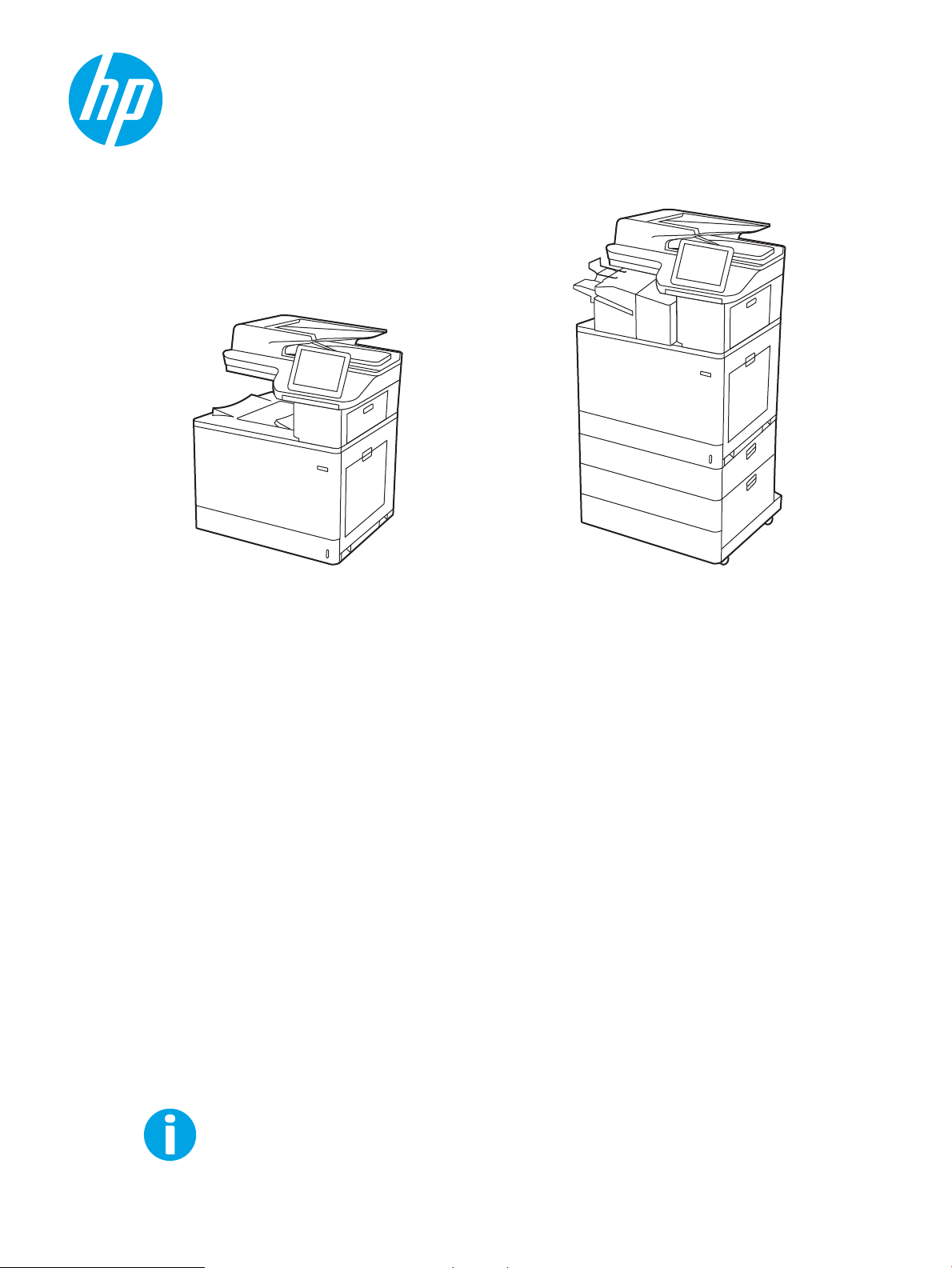
www.hp.com/videos/LaserJet
www.hp.com/support/colorljM776MFP
HP Color LaserJet Enterprise MFP M776
Používateľská príručka
Page 2
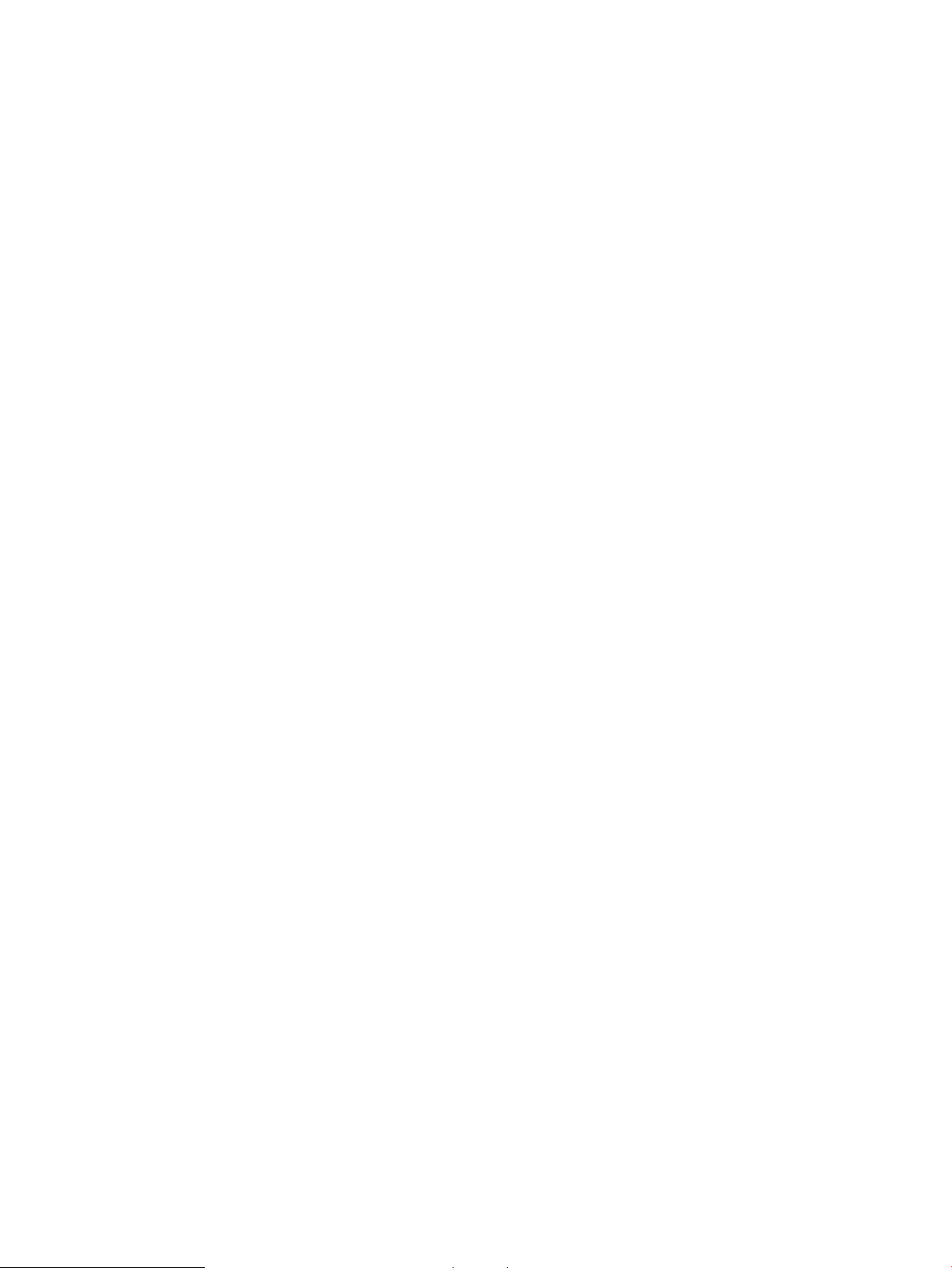
Page 3
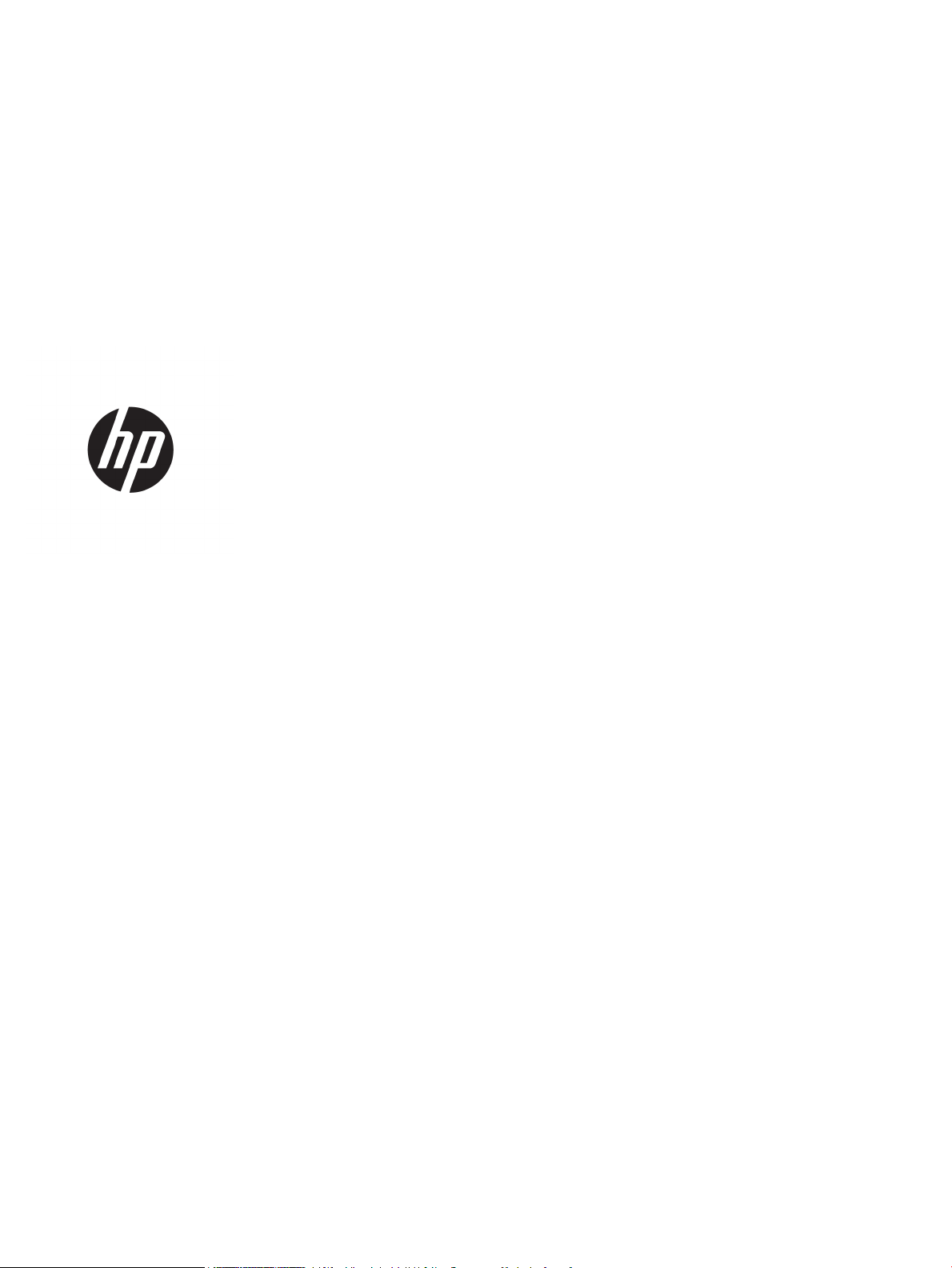
HP Color LaserJet Enterprise MFP M776
Používateľská príručka
Page 4
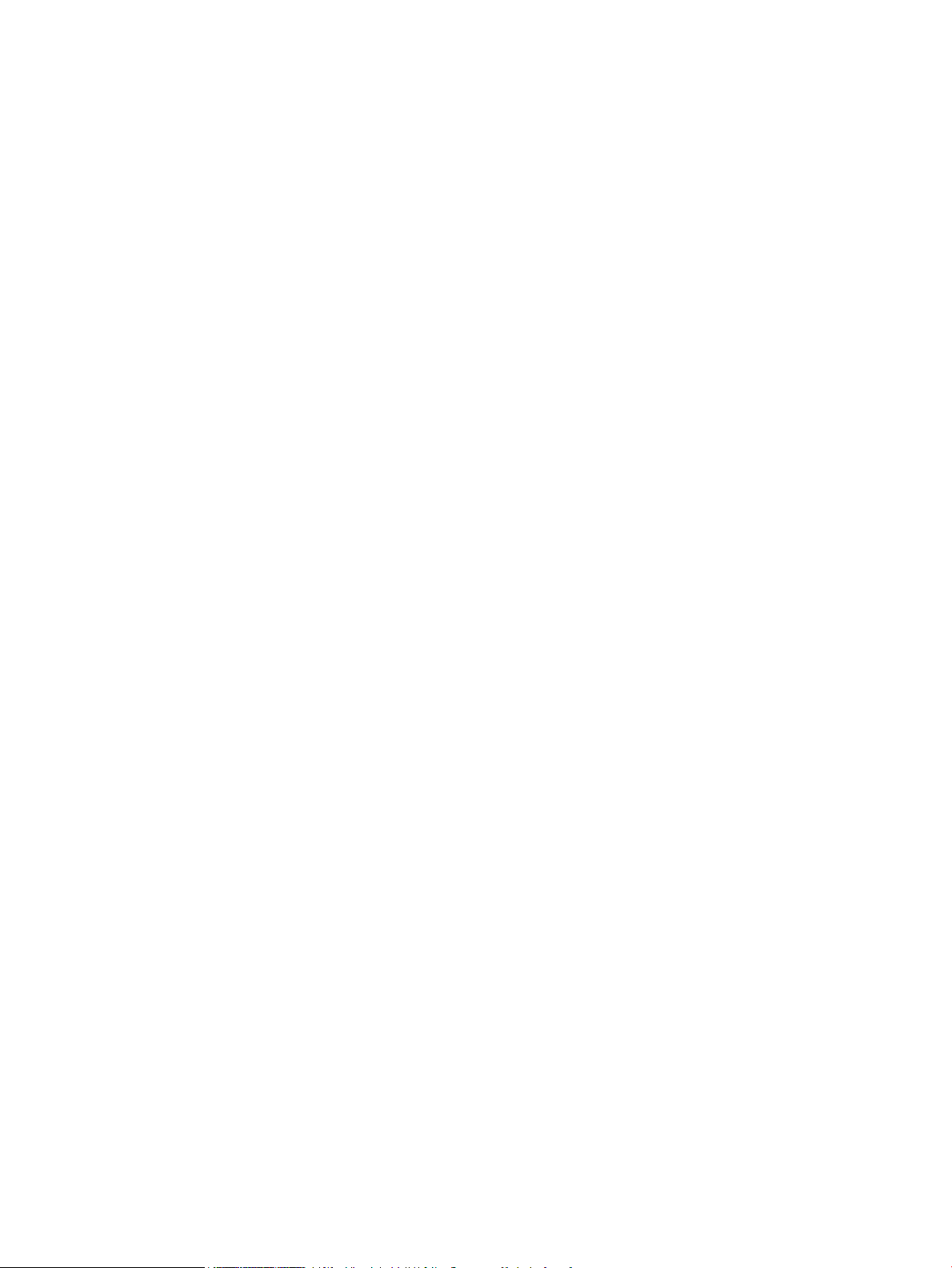
Autorské práva a licencia
Prisudzovanie autorských práv
© Copyright 2019 HP Development Company,
L.P.
Reprodukcia, prispôsobovanie alebo preklad bez
predchádzajúceho písomného povolenia sú
zakázané okrem prípadov ustanovených
autorským právom.
Informácie obsiahnuté v tomto dokumente sa
môžu zmeniť bez upozornenia.
Jedinými zárukami na produkty a služby
spoločnosti HP sú záruky uvedené výslovne vo
vyhláseniach o zárukách, ktoré sa dodávajú
spolu s týmito produktmi a službami. Žiadne
informácie uvedené v tomto dokumente by sa
nemali chápať ako dodatočná záruka.
Spoločnosť HP nenesie žiadnu zodpovednosť za
tu uvedené technické alebo vydavateľské chyby
ani za vynechané informácie.
Edition 1, 10/2019
Adobe®, Adobe Photoshop®, Acrobat®a
PostScript
®
sú ochranné známky spoločnosti
Adobe Systems Incorporated.
Apple a logo Apple sú ochranné známky
spoločnosti Apple Inc. registrované v USA
a ďalších krajinách.
macOS je ochranná známka spoločnosti Apple,
Inc., registrovaná v USA a ďalších krajinách/
regiónoch.
AirPrint je ochranná známka spoločnosti Apple,
Inc., registrovaná v USA a ďalších krajinách/
regiónoch.
Google™ je ochranná známka spoločnosti
Google Inc.
Microsoft®, Windows®, Windows® XP a Windows
Vista® sú registrovanými ochrannými známkami
spoločnosti Microsoft Corporation v USA.
UNIX® je registrovaná ochranná známka
konzorcia Open Group.
Page 5
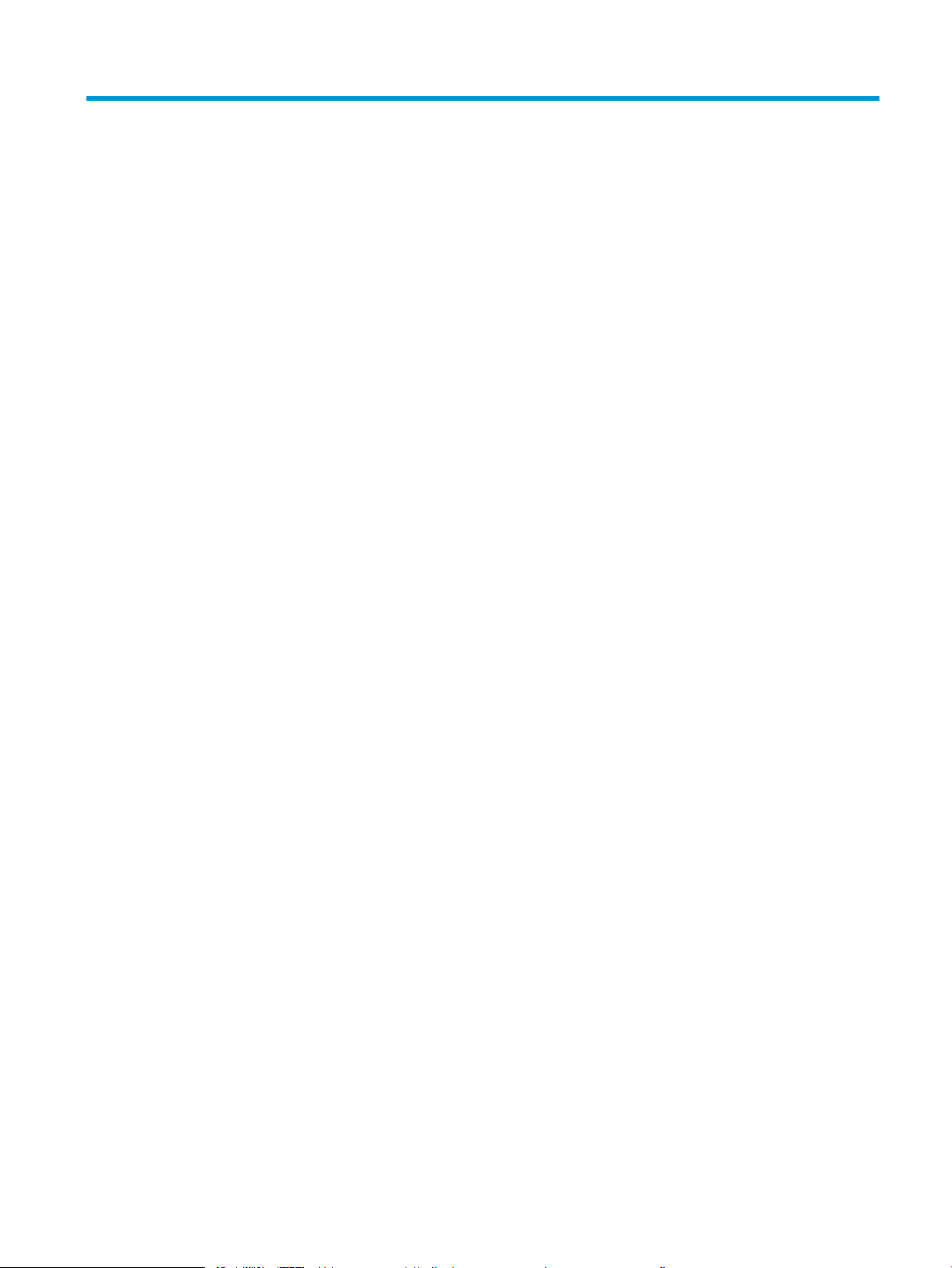
Obsah
1 Prehľad tlačiarne ....................................................................................................................................................................................... 1
Výstražné ikony ......................................................................................................................................................................... 1
Nebezpečenstvo úrazu elektrickým prúdom ....................................................................................................................... 2
Pohľady na tlačiareň ................................................................................................................................................................. 4
Tlačiareň, pohľad spredu .................................................................................................................................... 4
Tlačiareň, pohľad zozadu .................................................................................................................................... 5
Porty rozhrania ..................................................................................................................................................... 6
Pohľad na ovládací panel .................................................................................................................................... 7
Ako používať dotykový ovládací panel ......................................................................................... 8
Technické parametre tlačiarne ............................................................................................................................................. 10
Technické špecikácie ....................................................................................................................................... 10
Podporované operačné systémy .................................................................................................................... 12
Riešenia mobilnej tlače ..................................................................................................................................... 14
Rozmery tlačiarne ............................................................................................................................................. 15
Spotreba energie, elektrické parametre a akustické emisie ....................................................................... 17
Rozsah prevádzkového prostredia ................................................................................................................. 17
Nastavenie hardvéru tlačiarne a inštalácia softvéru ........................................................................................................ 18
2 Zásobníky na papier ............................................................................................................................................................................... 19
Úvod ......................................................................................................................................................................................... 19
Vloženie papiera do zásobníka 1 (viacúčelový zásobník) ................................................................................................ 21
Plnenie zásobníka č. 1 (viacúčelový zásobník) ............................................................................................. 21
Orientácia papiera v zásobníku 1 .................................................................................................................... 22
Použitie alternatívneho režimu pre hlavičkový papier ................................................................................. 28
Povolenie alternatívneho režimu pre hlavičkový papier pomocou ponúk na
ovládacom paneli tlačiarne ......................................................................................................... 28
Vkladanie papiera do zásobníka 2 ....................................................................................................................................... 29
Plnenie zásobníka 2 .......................................................................................................................................... 29
Orientácia papiera v zásobníku 2 .................................................................................................................... 31
Použitie alternatívneho režimu pre hlavičkový papier ................................................................................. 34
Povolenie alternatívneho režimu pre hlavičkový papier pomocou ponúk na
ovládacom paneli tlačiarne ......................................................................................................... 34
SKWW iii
Page 6
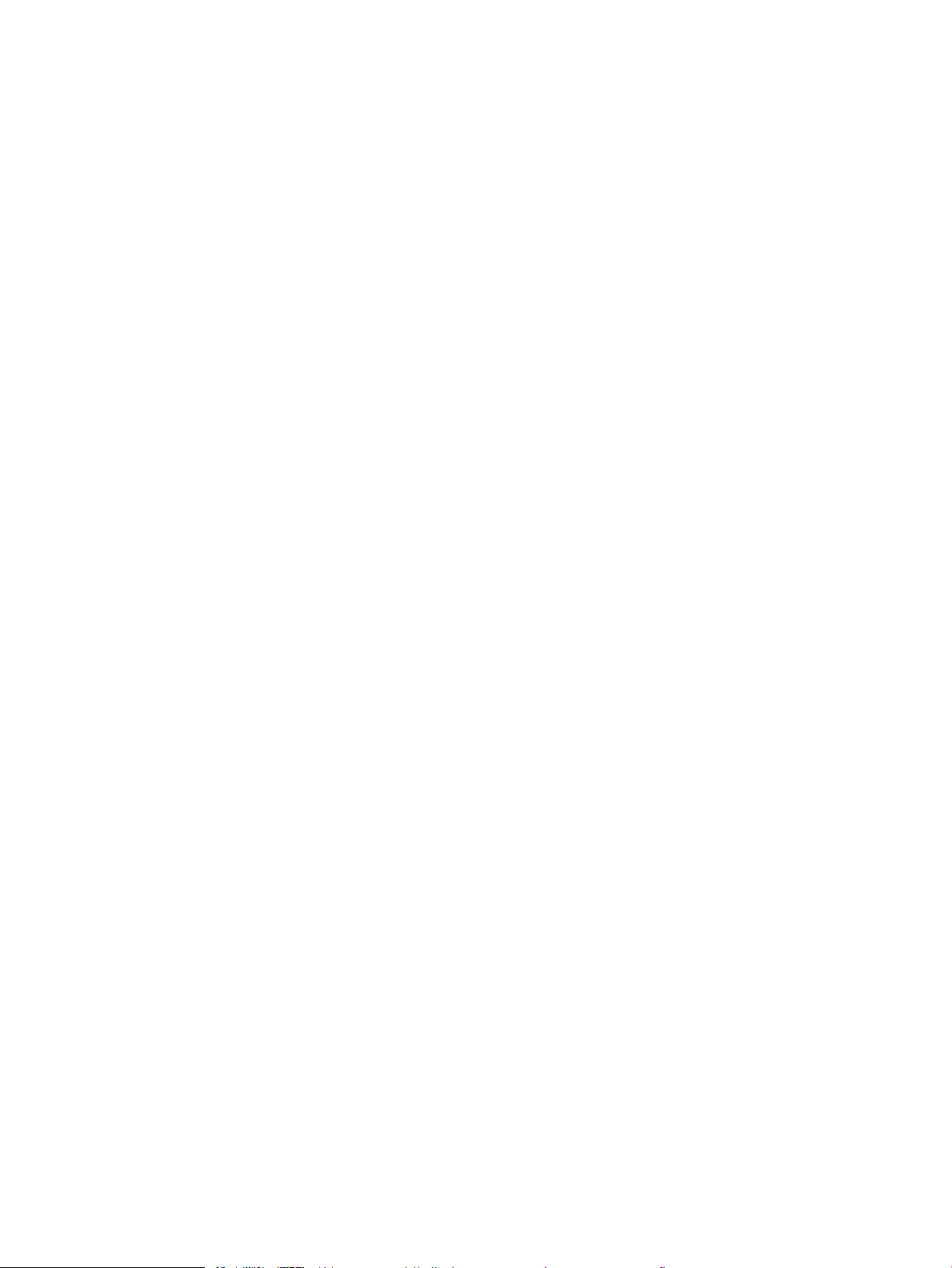
Vloženie papiera do zásobníka papiera na 550 hárkov ................................................................................................... 35
Vloženie papiera do zásobníka papiera na 550 hárkov ............................................................................... 35
Orientácia zásobníka papiera na 550 hárkov ................................................................................................ 37
Použitie alternatívneho režimu pre hlavičkový papier ................................................................................. 41
Povolenie alternatívneho režimu pre hlavičkový papier pomocou ponúk na
ovládacom paneli tlačiarne ......................................................................................................... 41
Vložte papier do 2 zásobníkov papiera na 550 hárkov .................................................................................................... 42
Vložte papier do 2 zásobníkov papiera na 550 hárkov ............................................................................... 42
Orientácia papiera v 2 zásobníkoch papiera na 550 hárkov ....................................................................... 44
Použitie alternatívneho režimu pre hlavičkový papier ................................................................................. 48
Povolenie alternatívneho režimu pre hlavičkový papier pomocou ponúk na
ovládacom paneli tlačiarne ......................................................................................................... 48
Vloženie papiera do veľkokapacitných vstupných zásobníkov (HCI) na 2 700 hárkov ................................................ 49
Vloženie papiera do veľkokapacitných vstupných zásobníkov (HCI) na 2 700 hárkov ........................... 49
Orientácia zásobníka papiera HCI na 2 700 hárkov ..................................................................................... 50
Použitie alternatívneho režimu pre hlavičkový papier ................................................................................. 54
Povolenie alternatívneho režimu pre hlavičkový papier pomocou ponúk na
ovládacom paneli tlačiarne ......................................................................................................... 54
Vkladanie a potlač obálok ..................................................................................................................................................... 55
Tlač obálok ......................................................................................................................................................... 55
Orientácia obálky ............................................................................................................................................... 55
Vkladanie a potlač štítkov ..................................................................................................................................................... 57
Manuálne podávanie štítkov ............................................................................................................................ 57
Orientácia štítka ................................................................................................................................................. 57
3 Spotrebný materiál, príslušenstvo a diely .......................................................................................................................................... 59
Objednávanie spotrebného materiálu, príslušenstva a dielov ........................................................................................ 60
Objednávanie ..................................................................................................................................................... 60
Spotrebný materiál a príslušenstvo ............................................................................................................... 60
Údržba/spotrebný materiál s dlhou životnosťou ......................................................................................... 61
Diely vymeniteľné zákazníkom ....................................................................................................................... 62
Dynamické zabezpečenie ..................................................................................................................................................... 63
Kongurácia nastavení ochrany tonerových kaziet HP .................................................................................................... 64
Úvod ..................................................................................................................................................................... 64
Zapnutie alebo vypnutie funkcie kontroly pôvodu kazety .......................................................................... 65
Použitie ovládacieho panela tlačiarne na aktiváciu funkcie kontroly pôvodu kazety ........ 65
Použitie ovládacieho panela tlačiarne na deaktiváciu funkcie kontroly pôvodu kazety .... 65
Použitie vstavaného webového servera (EWS) HP na aktiváciu funkcie kontroly
pôvodu kazety ............................................................................................................................... 65
Použitie vstavaného webového servera (EWS) HP na deaktiváciu funkcie kontroly
pôvodu kazety ............................................................................................................................... 66
iv SKWW
Page 7
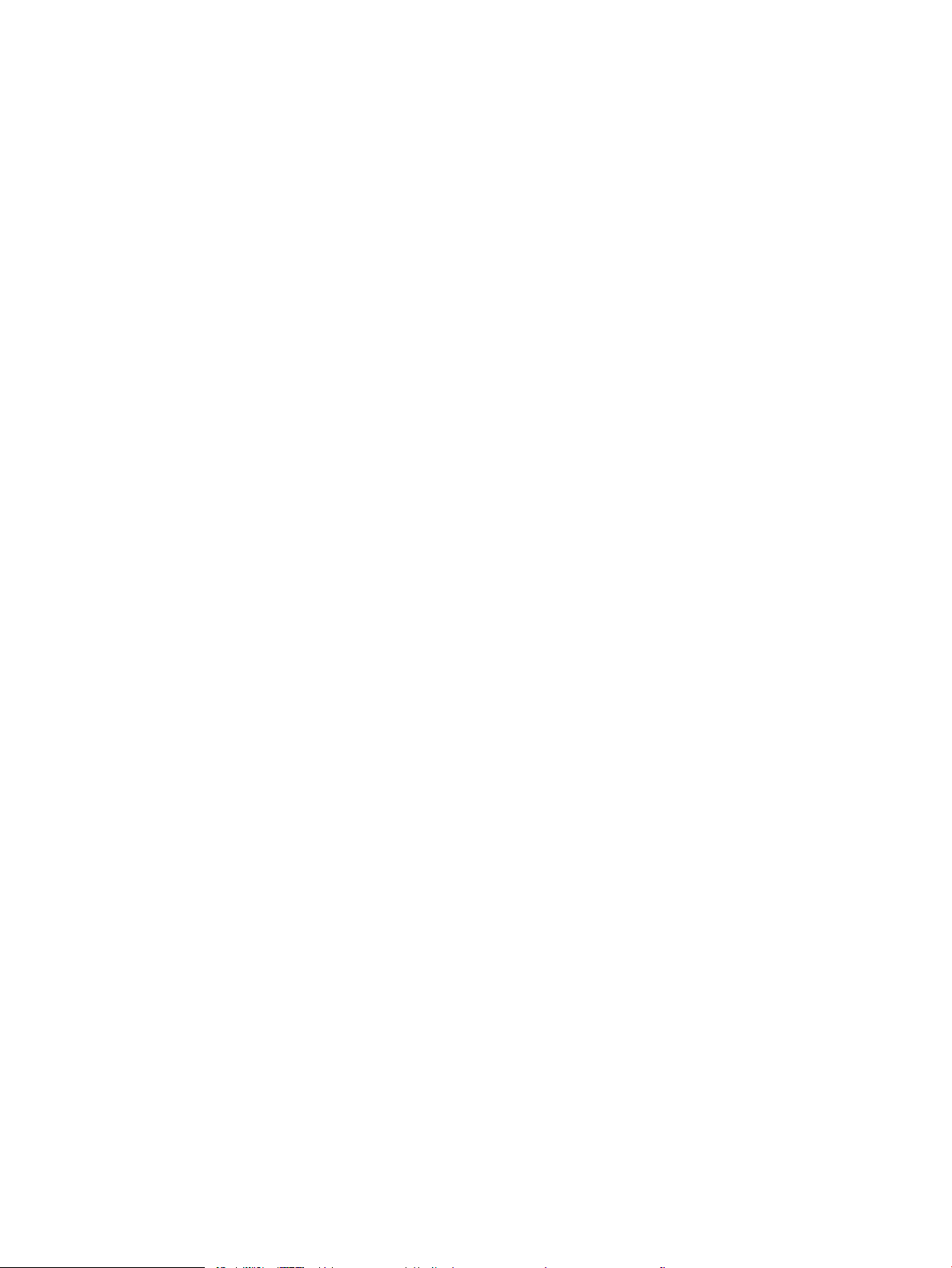
Riešenie problémov s chybovými hláseniami funkcie Kontrola pôvodu kazety na
ovládacom paneli .......................................................................................................................... 66
Zapnutie alebo vypnutie funkcie ochrany kaziet .......................................................................................... 68
Použitie ovládacieho panela tlačiarne na aktiváciu funkcie ochrany kaziet ........................ 68
Použitie ovládacieho panela tlačiarne na deaktiváciu funkcie ochrany kaziet ................... 68
Použitie vstavaného webového servera (EWS) HP na aktiváciu funkcie ochrany kaziet ... 69
Použitie vstavaného webového servera (EWS) HP na deaktiváciu funkcie ochrany
kaziet .............................................................................................................................................. 69
Riešenie problémov s chybovými hláseniami funkcie Ochrana kaziet na ovládacom
paneli .............................................................................................................................................. 70
Výmena tonerových kaziet ................................................................................................................................................... 71
Informácie o tonerovej kazete ......................................................................................................................... 71
Vyberanie a výmena kaziet .............................................................................................................................. 72
Výmena zobrazovacieho valca ............................................................................................................................................. 76
Informácie o zobrazovacom valci ................................................................................................................... 76
Vyberte a vymeňte zobrazovacie valce ......................................................................................................... 77
Výmena zbernej jednotky tonera ........................................................................................................................................ 81
Informácie o zbernej jednotke tonera ............................................................................................................ 81
Vybratie a výmena zbernej jednotky tonera ................................................................................................. 81
Výmena kazety na spinky (len model M776zs) ................................................................................................................. 85
Informácie o kazetách so spinkami ................................................................................................................ 85
Vyberanie a výmena kazety so spinkami ...................................................................................................... 85
4 Tlač ............................................................................................................................................................................................................ 87
Tlačové úlohy (Windows) ...................................................................................................................................................... 88
Tlač (Windows) ................................................................................................................................................... 88
Automatická tlač na obidve strany (Windows) .............................................................................................. 88
Manuálna tlač na obidve strany (Windows) ................................................................................................... 89
Tlač viacerých strán na jeden hárok (Windows) ........................................................................................... 90
Výber typu papiera (Windows) ........................................................................................................................ 90
Doplnkové úlohy tlače ...................................................................................................................................... 91
Tlačové úlohy (macOS) .......................................................................................................................................................... 92
Tlač (macOS) ....................................................................................................................................................... 92
Automatická tlač na obidve strany (macOS) ................................................................................................. 92
Manuálna tlač na obidve strany (macOS) ...................................................................................................... 93
Tlač viacerých strán na jeden hárok (macOS) ............................................................................................... 93
Výber typu papiera (macOS) ............................................................................................................................ 94
Doplnkové úlohy tlače ...................................................................................................................................... 94
Ukladanie tlačových úloh do tlačiarne na neskoršiu alebo súkromnú tlač ................................................................... 95
Úvod ..................................................................................................................................................................... 95
Vytvorenie uloženej úlohy (Windows) ............................................................................................................ 95
SKWW v
Page 8
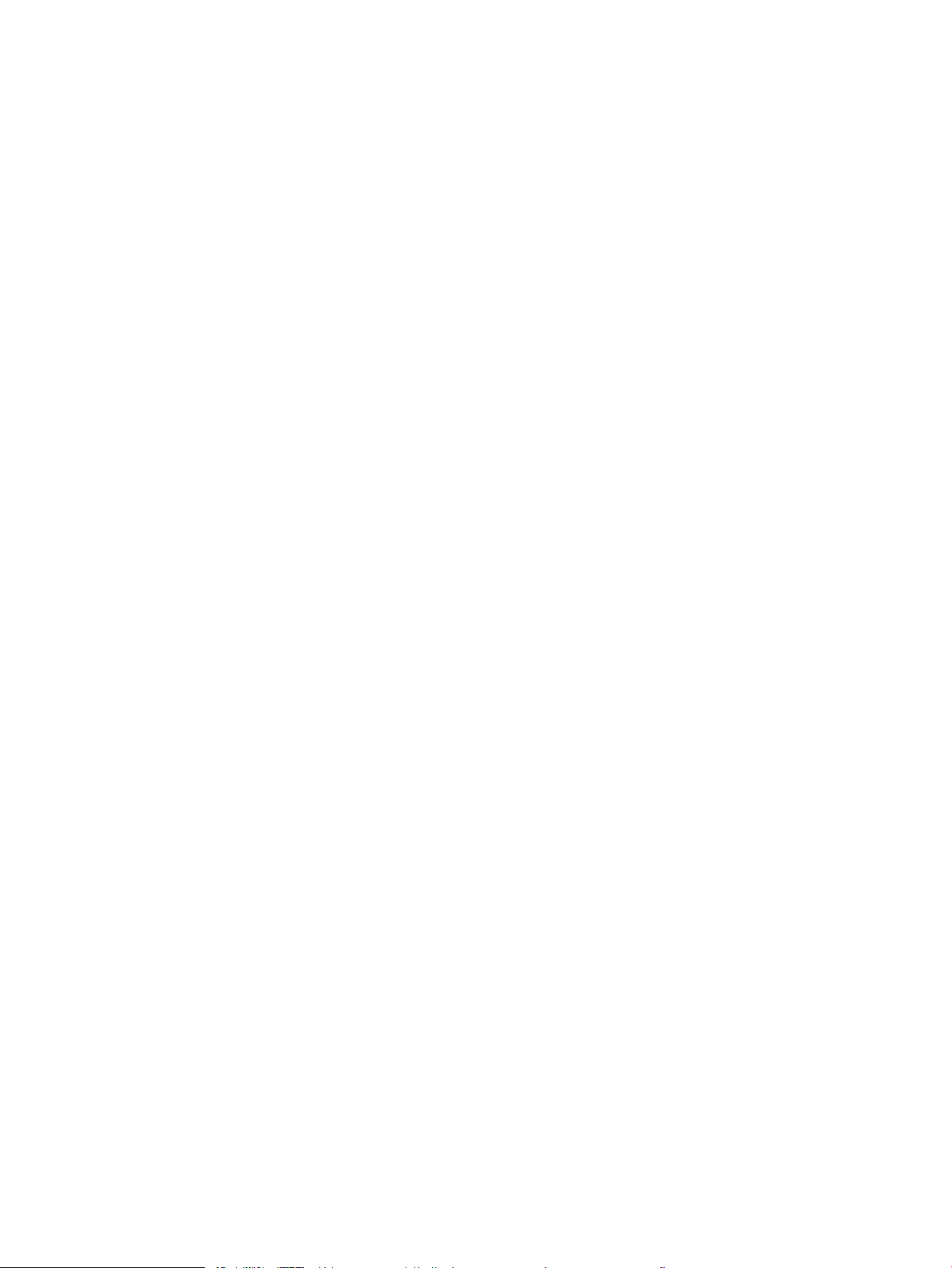
Vytvorenie uloženej úlohy (macOS) ................................................................................................................ 96
Tlač uloženej úlohy ............................................................................................................................................ 97
Odstránenie uloženej úlohy ............................................................................................................................. 98
Odstránenie úlohy uloženej v tlačiarni ...................................................................................... 98
Zmena limitu na počet uložených úloh ..................................................................................... 98
Informácie odoslané do tlačiarne na účely evidencie úloh ......................................................................... 98
Mobilná tlač ............................................................................................................................................................................. 99
Úvod ..................................................................................................................................................................... 99
Pripojenie Wi-Fi, tlač pomocou funkcie Wi-Fi Direct, NFC a BLE .............................................................. 100
Aktivácia bezdrôtovej tlače ....................................................................................................... 100
Zmena názvu pre Wi-Fi Direct .................................................................................................. 100
HP ePrint prostredníctvom e-mailu ............................................................................................................. 101
Služba AirPrint ................................................................................................................................................. 101
Zabudované tlačové riešene pre systém Android ...................................................................................... 102
Tlač z pamäťového kľúča USB ........................................................................................................................................... 103
Zapnutie portu USB na tlač ............................................................................................................................ 104
Spôsob č. 1: Zapnutie portu USB na ovládacom paneli tlačiarne ....................................... 104
Spôsob č. 2: Zapnutie portu USB zo vstavaného webového servera HP (len tlačiarne
so sieťovým pripojením) ............................................................................................................ 104
Tlač dokumentov z USB ................................................................................................................................. 104
Tlač pomocou vysokorýchlostného portu USB 2.0 (káblové pripojenie) .................................................................... 106
Spôsob č. 1: Zapnutie vysokorýchlostného portu USB 2.0 z ponúk ovládacieho panela tlačiarne ... 106
Spôsob č. 2: Zapnutie vysokorýchlostného portu USB 2.0 zo vstavaného webového servera HP
(len tlačiarne so sieťovým pripojením) ........................................................................................................ 106
5 Kopírovať ............................................................................................................................................................................................... 109
Kopírovanie ........................................................................................................................................................................... 109
Kopírovanie na obe strany papiera (obojstranná tlač) ................................................................................................... 111
Doplnkové úlohy kopírovania ............................................................................................................................................. 113
6 Skenovanie ............................................................................................................................................................................................ 115
Nastavenie zoskenovania do e-mailu .............................................................................................................................. 116
Úvod .................................................................................................................................................................. 116
Než začnete ..................................................................................................................................................... 116
Prvý krok: Otvorenie vstavaného webového servera HP (EWS) .............................................................. 117
Druhý krok: Kongurácia nastavení identikácie siete .............................................................................. 117
Krok č. 3: Kongurácia funkcie Odosielanie do e-mailu ............................................................................ 119
Spôsob č. 1: Základná kongurácia pomocou aplikácie E-mail Setup Wizard
(Sprievodca nastavením e-mailu) ............................................................................................ 119
Spôsob č. 2: Rozšírená kongurácia pomocou možnosti Email Setup (Nastavenie e-
mailu) ............................................................................................................................................ 123
vi SKWW
Page 9
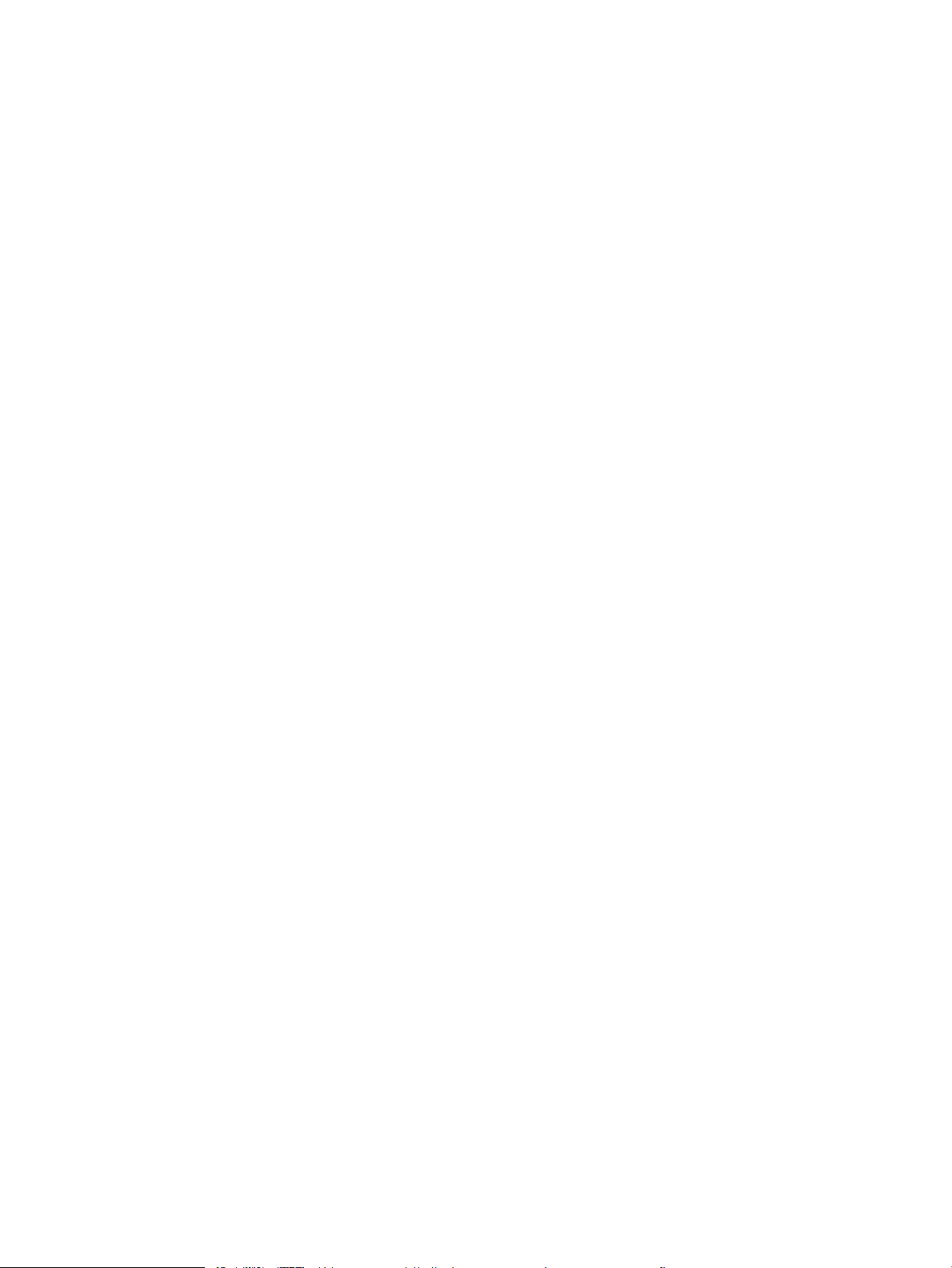
Krok č. 4: Kongurácia skratiek rýchlych súprav (voliteľné) ..................................................................... 128
Krok č. 5: Nastavenie funkcie Odoslanie do e-mailu na použitie v službe Oice 365 Outlook
(voliteľné) .......................................................................................................................................................... 130
Úvod .............................................................................................................................................. 130
Server odchádzajúcej pošty (SMTP) nakongurujte tak, aby odoslal e-mail z konta
v službe Oice 365 Outlook. ..................................................................................................... 130
Nastavenie skenovania do sieťového priečinka .............................................................................................................. 133
Úvod .................................................................................................................................................................. 133
Skôr než začnete ............................................................................................................................................. 133
Prvý krok: Otvorenie vstavaného webového servera HP (EWS) .............................................................. 133
Krok č. 2: Nastavenie skenovania do sieťového priečinka ........................................................................ 135
Spôsob č. 1: Použitie funkcie Scan to Network Folder Wizard (Sprievodca funkcie
ukladania do sieťového priečinka) ........................................................................................... 135
Spôsob č. 2: Použitie funkcie Scan to Network Folder Setup (Nastavenie skenovania
do sieťového priečinka) ............................................................................................................. 137
Prvý krok: Začatie kongurácie ............................................................................ 137
Krok č. 2: kongurácia nastavení funkcie skenovania do sieťového
priečinka .................................................................................................................. 138
Krok č. 3: Dokončenie kongurácie ..................................................................... 149
Nastavenie skenovania na jednotku SharePoint ............................................................................................................ 150
Úvod .................................................................................................................................................................. 150
Skôr než začnete ............................................................................................................................................. 150
Prvý krok: Otvorenie vstavaného webového servera HP (EWS) .............................................................. 150
Druhý krok: Povolenie funkcie skenovania na SharePoint a vytvorenie rýchlej súpravy
skenovania na SharePoint ............................................................................................................................. 151
Skenovanie súborov priamo na lokalitu služby SharePoint ..................................................................... 153
Nastavenia rýchlych súprav skenovania a možnosti pre skenovanie na SharePoint ........................... 154
Nastavenie skenovania na jednotku USB ......................................................................................................................... 157
Úvod .................................................................................................................................................................. 157
Prvý krok: Otvorenie vstavaného webového servera HP (EWS) .............................................................. 157
Druhý krok: Aktivácia skenovania na jednotku USB ................................................................................... 158
Krok č. 3: Kongurácia skratiek rýchlych súprav (voliteľné) ..................................................................... 158
Predvolené nastavenia skenovania pre nastavenie funkcie skenovania do USB .................................. 159
Predvolené nastavenia súboru pre nastavenie funkcie Uložiť na jednotku USB ................................... 160
Skenovanie do e-mailu ....................................................................................................................................................... 162
Úvod .................................................................................................................................................................. 162
Skenovanie do e-mailu ................................................................................................................................... 162
Skenovanie do ukladacieho priestoru úloh ...................................................................................................................... 165
Úvod .................................................................................................................................................................. 165
Skenovanie do ukladacieho priestoru úloh v tlačiarni ............................................................................... 165
Tlač z ukladacieho priestoru úloh v tlačiarni ............................................................................................... 167
Skenovanie do sieťového priečinka ................................................................................................................................... 168
SKWW vii
Page 10
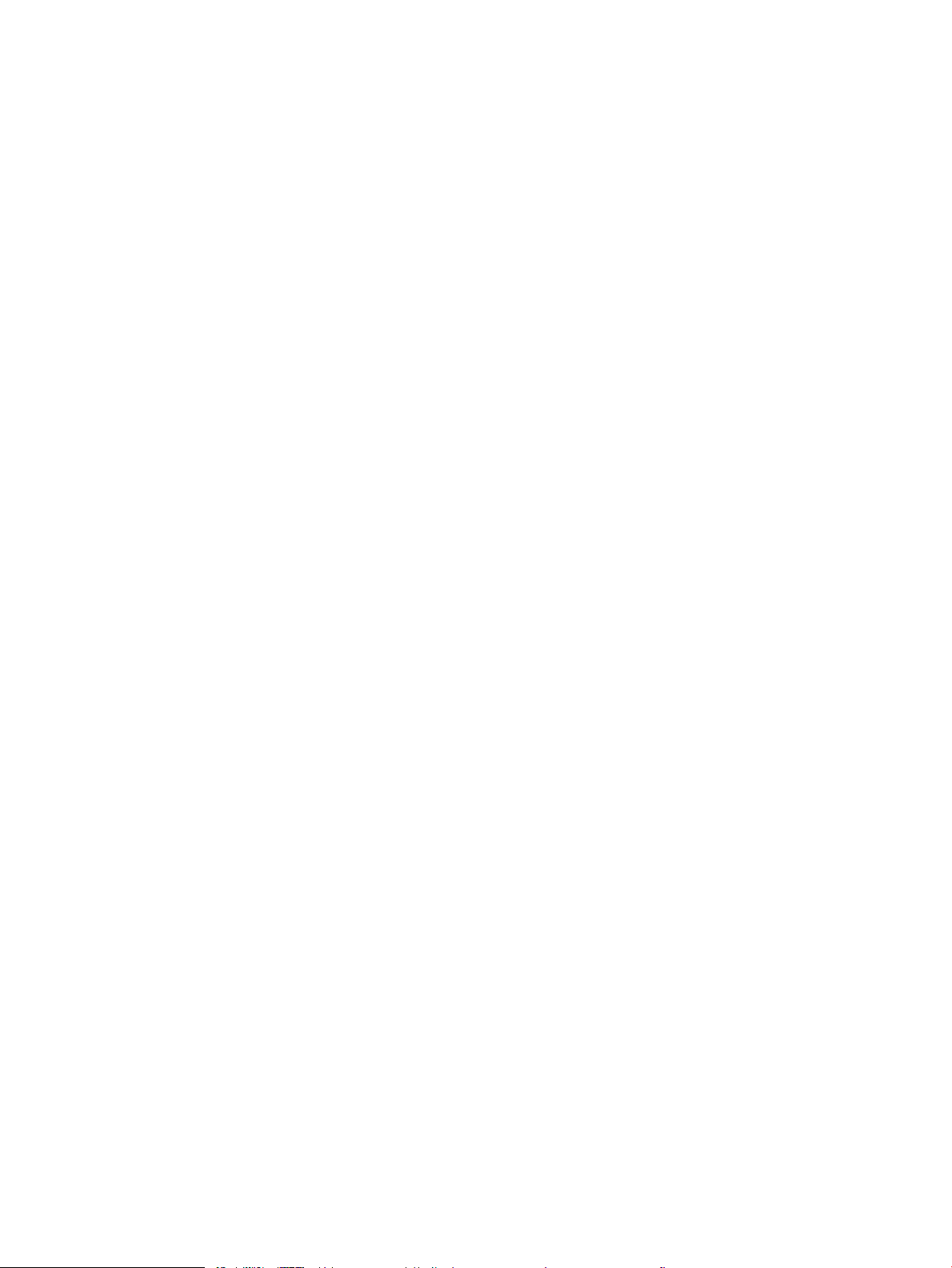
Úvod .................................................................................................................................................................. 168
Skenovanie do sieťového priečinka .............................................................................................................. 168
Skenovanie na SharePoint .................................................................................................................................................. 171
Úvod .................................................................................................................................................................. 171
Skenovanie na SharePoint ............................................................................................................................. 171
Skenovanie na jednotku USB ............................................................................................................................................. 174
Úvod .................................................................................................................................................................. 174
Skenovanie na jednotku USB ......................................................................................................................... 174
Používanie podnikových riešení HP JetAdvantage ......................................................................................................... 176
Doplnkové úlohy skenovania ............................................................................................................................................. 176
7 Fax .......................................................................................................................................................................................................... 177
Nastavenie faxu ................................................................................................................................................................... 178
Úvod .................................................................................................................................................................. 178
Nastavenie faxu pomocou ovládacieho panela tlačiarne ......................................................................... 178
Zmena kongurácie faxu .................................................................................................................................................... 179
Nastavenia vytáčania faxov ........................................................................................................................... 179
General fax send settings (Všeobecné nastavenia odosielania faxov) .................................................. 180
Nastavenie prijímania faxov .......................................................................................................................... 181
Odoslanie faxu ..................................................................................................................................................................... 182
Doplnkové úlohy faxu ......................................................................................................................................................... 184
8 Správa tlačiarne .................................................................................................................................................................................... 187
Rozšírená kongurácia pomocou vstavaného webového servera HP (EWS) ............................................................. 188
Úvod .................................................................................................................................................................. 188
Zobrazenie vstavaného webového servera HP (EWS) .............................................................................. 188
Funkcie vstavaného webového servera HP ................................................................................................ 190
Karta Information (Informácie) ................................................................................................. 190
Karta General (Všeobecné) ....................................................................................................... 191
Karta Copy/Print (Kopírovanie/tlač) ......................................................................................... 192
Karta Scan/Digital Send (Skenovanie/digitálne odosielanie) ............................................... 192
Karta Fax ...................................................................................................................................... 194
Karta Supplies (Spotrebný materiál) ....................................................................................... 194
Karta Troubleshooting (Riešenie problémov) ........................................................................ 195
Karta Security (Zabezpečenie) ................................................................................................. 195
Karta HP Web Services (Webové služby HP) .......................................................................... 196
Karta Networking (Siete) ........................................................................................................... 197
Zoznam Other Links (Iné prepojenia) ...................................................................................... 198
Kongurácia nastavení siete IP .......................................................................................................................................... 200
Podmienky zdieľania tlačiarne ...................................................................................................................... 200
Zobrazenie alebo zmena nastavení siete ................................................................................................... 200
viii SKWW
Page 11
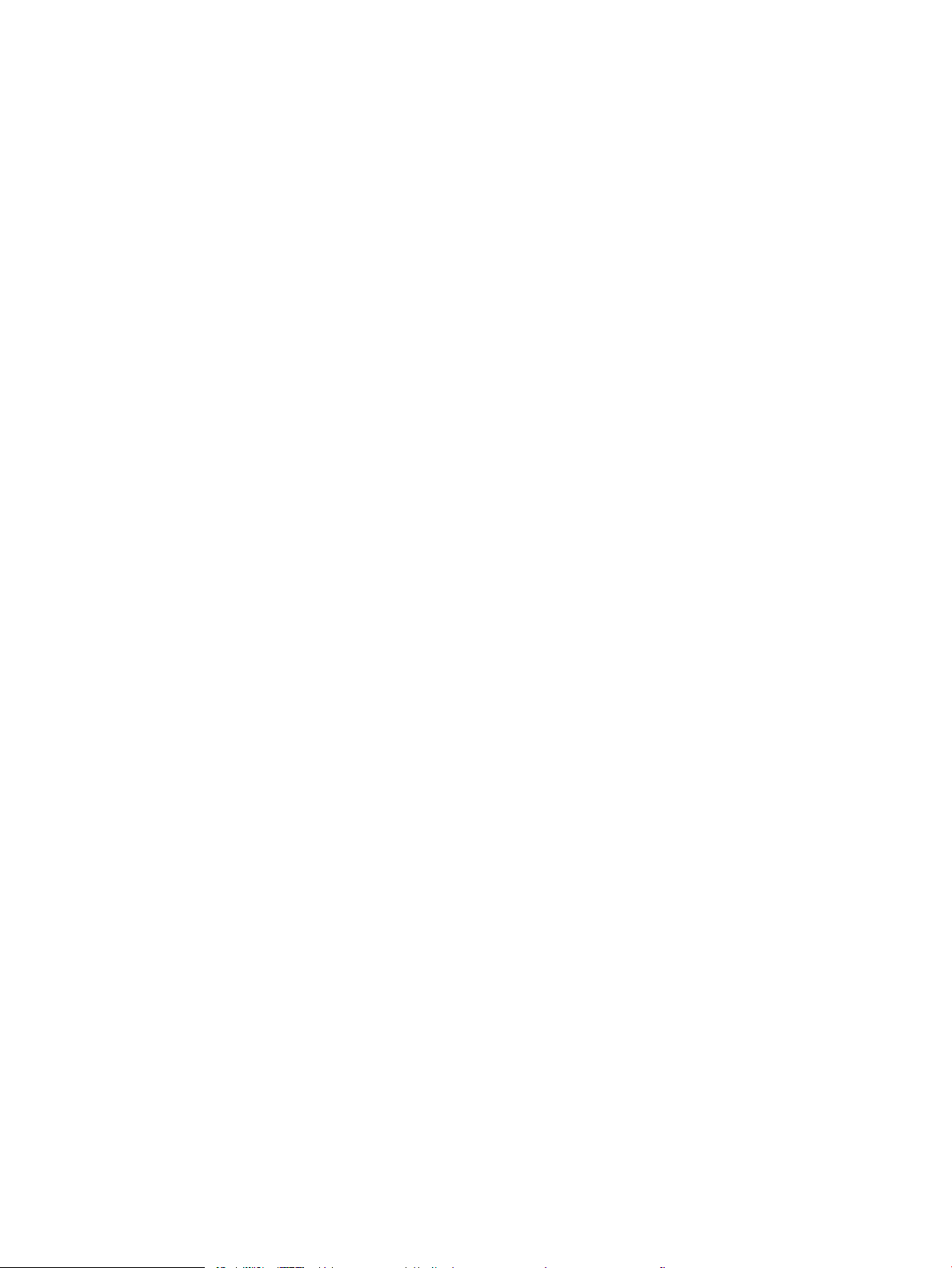
Premenovanie tlačiarne v sieti ...................................................................................................................... 200
Ručné nastavenie parametrov protokolu IPv4 TCP/IP pomocou ovládacieho panela ......................... 201
Manuálne nastavenie parametrov protokolu IPv6 TCP/IP pomocou ovládacieho panela ................... 201
Nastavenia rýchlosti pripojenia a duplexnej prevádzky ............................................................................ 202
Funkcie zabezpečenia tlačiarne ......................................................................................................................................... 204
Úvod .................................................................................................................................................................. 204
Bezpečnostné vyhlásenia .............................................................................................................................. 204
Nastavenie hesla správcu .............................................................................................................................. 205
Nastavenie hesla pomocou vstavaného webového servera HP (EWS) ............................. 205
Poskytnutie používateľských prístupových údajov na ovládacom paneli tlačiarne ......... 205
IP Security ......................................................................................................................................................... 206
Podpora šifrovania: vysokovýkonné zabezpečené pevné disky spoločnosti HP .................................. 206
Uzamknutie formátovača .............................................................................................................................. 206
Nastavenia úspory energie ................................................................................................................................................ 207
Nastavenie časovača režimu spánku a kongurácia tlačiarne na spotrebu 1 W alebo menej ........... 207
Nastavenie harmonogramu spánku ............................................................................................................ 207
Nastavenie nečinnosti .................................................................................................................................... 208
Softvér HP Web Jetadmin ................................................................................................................................................... 208
Aktualizácie softvéru a rmvéru ....................................................................................................................................... 208
9 Riešenie problémov ............................................................................................................................................................................. 209
Podpora zákazníkov ............................................................................................................................................................ 210
Systém Pomocníka na ovládacom paneli ........................................................................................................................ 210
Obnoviť výrobné nastavenia .............................................................................................................................................. 211
Úvod .................................................................................................................................................................. 211
Spôsob č. 1: Obnovenie výrobných nastavení z ovládacieho panela tlačiarne ..................................... 211
Spôsob č. 2: Obnovenie výrobných nastavení zo vstavaného webového servera HP (len modely
so sieťovým pripojením) ................................................................................................................................ 211
Na ovládacom paneli tlačiarne sa zobrazuje hlásenie „Nízka úroveň kazety“ alebo „Veľmi nízka úroveň
kazety“ ................................................................................................................................................................................... 212
Zmena nastavení pri veľmi nízkom stave .................................................................................................... 213
Zmena nastavení veľmi nízkej hladiny na ovládacom paneli .............................................. 213
Pre tlačiarne s funkciou faxu .................................................................................................... 213
Order supplies (objednanie spotrebného materiálu) ................................................................................ 213
Tlačiareň nepreberá papier alebo dochádza k chybe podávania ................................................................................. 215
Úvod .................................................................................................................................................................. 215
Tlačiareň nepreberá papier ............................................................................................................................ 215
Tlačiareň prevezme niekoľko hárkov papiera súčasne ............................................................................. 218
V podávači dokumentov dochádza k zaseknutiu média, jeho nesprávnemu posunutiu
(zošikmeniu) alebo podávač dokumentov odoberá viacero hárkov papiera ......................................... 222
Odstránenie zaseknutého papiera .................................................................................................................................... 223
SKWW ix
Page 12
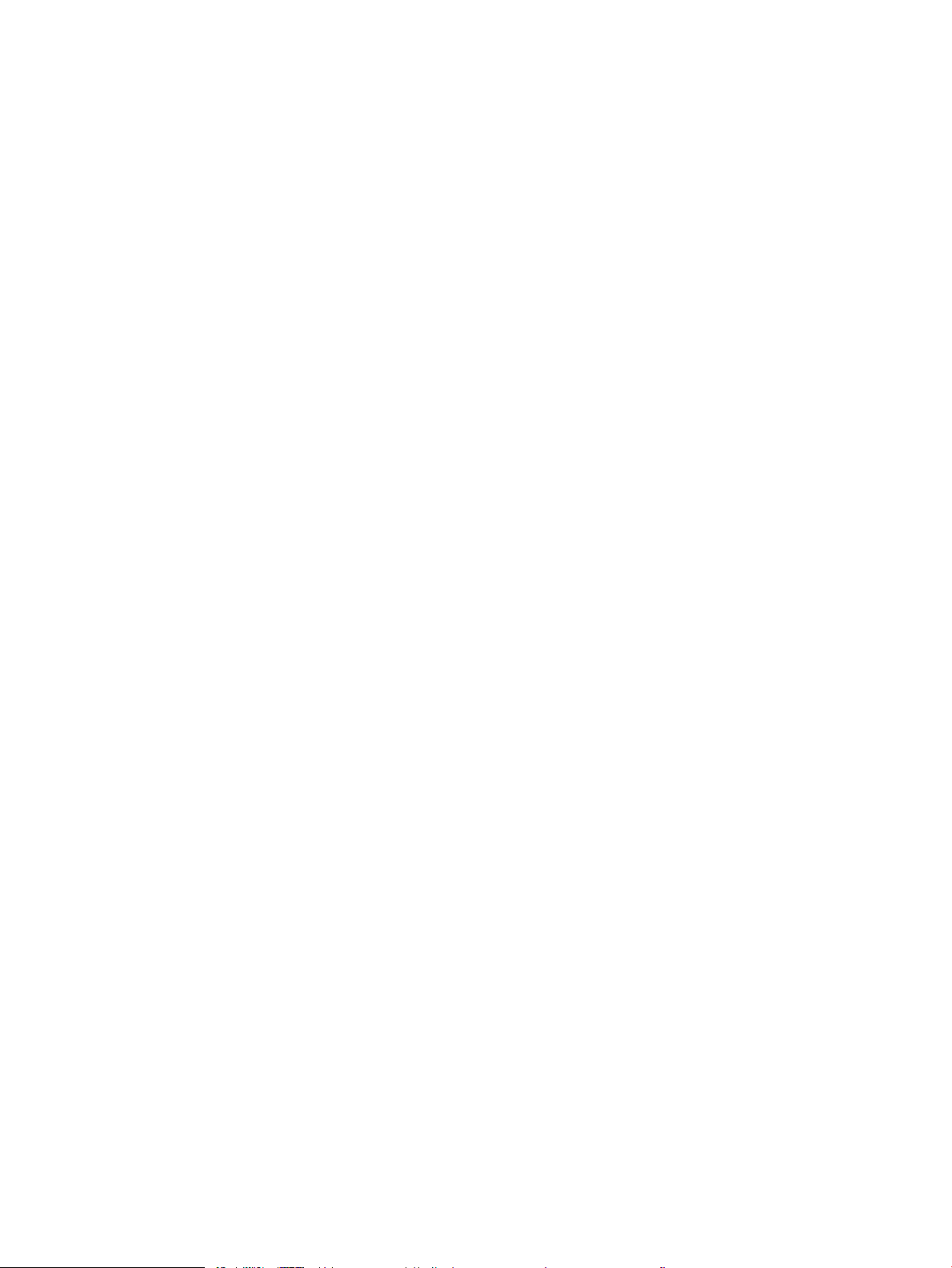
Úvod .................................................................................................................................................................. 223
Miesta zaseknutí papiera ............................................................................................................................... 223
Automatická navigácia pre odstraňovanie zaseknutého papiera ........................................................... 224
Dochádza často alebo opakovane k zaseknutiu papiera? ........................................................................ 224
Odstraňovanie zaseknutí papiera v podávači dokumentov – 31.13.yz ................................................. 225
Odstraňovanie zaseknutí papiera v zásobníku 1 (13.A1) ......................................................................... 226
Odstraňovanie zaseknutí papiera v zásobníku 2 (13.A2) ......................................................................... 231
Odstránenie zaseknutého papiera z natavovacej jednotky (13.B9, 13.B2, 13.FF) ............................... 237
Odstraňovanie zaseknutého papiera vo výstupnej priehradke (13.E1) ................................................. 242
Odstránenie zaseknutého papiera v oblasti obojstrannej tlače (13.D3) ................................................ 244
Odstraňovanie zaseknutého papiera zo zásobníkov na 550 hárkov (13.A3, 13.A4) ........................... 249
Odstraňovanie zaseknutého papiera zo zásobníkov na 2 x 550 hárkov (13.A4, 13.A5) ..................... 256
Odstránenie zaseknutí papiera vo veľkokapacitných vstupných zásobníkoch na 2 700 hárkov
(13.A3, 13.A4, 13.A5, 13.A7) ......................................................................................................................... 263
Riešenie problémov s kvalitou farebnej tlače ................................................................................................................. 271
Úvod .................................................................................................................................................................. 271
Riešenie problémov s kvalitou tlače ............................................................................................................. 272
Aktualizujte rmvér tlačiarne ................................................................................................... 272
Tlač z iného softvérového programu ...................................................................................... 272
Kontrola nastavenia typu papiera pre tlačovú úlohu ............................................................ 273
Kontrola nastavenia typu papiera v tlačiarni ..................................................... 273
Kontrola nastavenia typu papiera (Windows) ................................................... 273
Kontrola nastavenia typu papiera (macOS) ....................................................... 273
Kontrola stavu tonerových kaziet ............................................................................................ 274
Prvý krok: Tlač stránky s údajmi o stave spotrebného materiálu .................. 274
Druhý krok: Kontrola stavu spotrebného materiálu ......................................... 274
Tlač čistiacej strany .................................................................................................................... 274
Vizuálna kontrola kazety alebo kaziet s tonerom ................................................................. 275
Kontrola papiera a prostredia tlače ......................................................................................... 276
Krok č. 1: Používanie papiera, ktorý zodpovedá technickým údajom od
spoločnosti HP ........................................................................................................ 276
Druhý krok: Kontrola prostredia .......................................................................... 276
Krok č. 3: Nastavenie zarovnania pri individuálnom zásobníku ..................... 276
Vyskúšanie iného ovládača tlače ............................................................................................. 277
Riešenie problémov s kvalitou farieb ........................................................................................................... 278
Kalibrácia tlačiarne na zosúladenie farieb .............................................................................. 278
Riešenie problémov s chybami obrázkov .................................................................................................... 278
Zlepšenie kvality kopírovania ............................................................................................................................................. 287
Skontrolujte, či na skle skenera nie sú nečistoty a šmuhy ........................................................................ 287
Kalibrácia skenera ........................................................................................................................................... 288
Kontrola nastavení papiera ............................................................................................................................ 290
x SKWW
Page 13
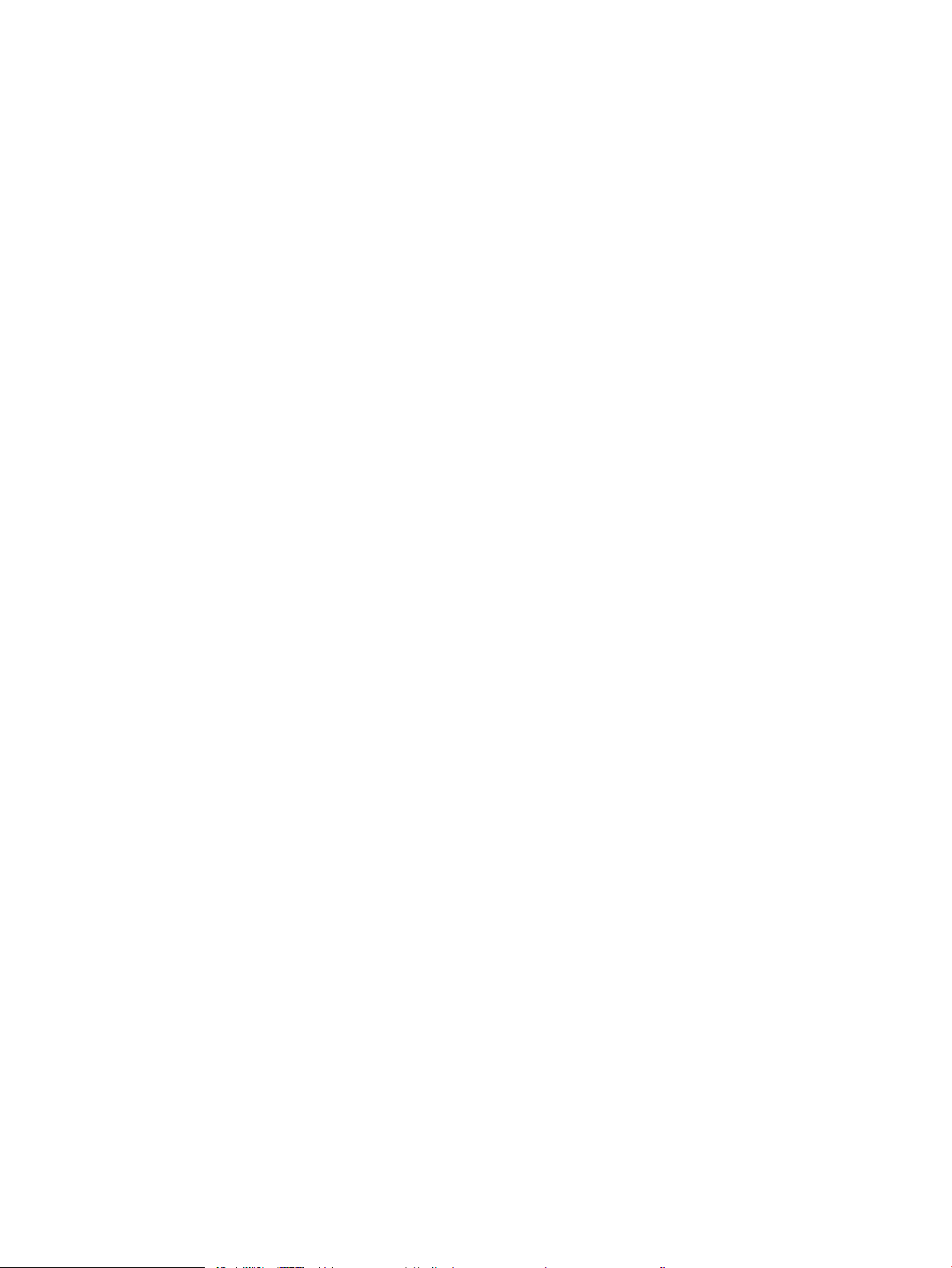
Kontrola možností výberu papiera .......................................................................................... 290
Kontrola nastavení úpravy obrázka ............................................................................................................. 290
Optimalizácia kvality kopírovania vzhľadom na text alebo obrázky ....................................................... 290
Kopírovanie od okraja po okraj ...................................................................................................................... 291
Zlepšenie kvality skenovaných obrázkov ......................................................................................................................... 292
Skontrolujte, či na skle skenera nie sú nečistoty a šmuhy ........................................................................ 292
Kontrola nastavení rozlíšenia ........................................................................................................................ 293
Kontrola nastavení farieb ............................................................................................................................... 294
Kontrola nastavení úpravy obrázka ............................................................................................................. 294
Optimalizácia kvality skenovania vzhľadom na text alebo obrázky ....................................................... 295
Kontrola nastavení výstupnej kvality ........................................................................................................... 295
Zlepšenie kvality obrazu faxov .......................................................................................................................................... 297
Skontrolujte, či na skle skenera nie sú nečistoty a šmuhy ........................................................................ 297
Kontrola nastavení rozlíšenia pri odosielaní faxov .................................................................................... 298
Kontrola nastavení úpravy obrázka ............................................................................................................. 299
Optimalizácia kvality faxu vzhľadom na text alebo obrázky .................................................................... 299
Kontrola nastavenia korekcie chýb ............................................................................................................... 299
Kontrola nastavenia prispôsobenia média na veľkosť strany .................................................................. 300
Odoslanie faxu na iný fax ............................................................................................................................... 300
Kontrola faxu odosielateľa ............................................................................................................................. 300
Riešenie problémov s káblovou sieťou ............................................................................................................................. 301
Úvod .................................................................................................................................................................. 301
Nekvalitné fyzické pripojenie ........................................................................................................................ 301
Počítač nie je schopný komunikácie s tlačiarňou ....................................................................................... 301
Tlačiareň používa nesprávne nastavenia spojenia a duxplexnej prevádzky v rámci siete .................. 302
Nové softvérové aplikácie môžu spôsobovať problémy s kompatibilitou ............................................. 302
Váš počítač alebo pracovná stanica môže byť nastavený nesprávne .................................................... 302
Tlačiareň je vypnutá alebo iné sieťové nastavenia sú nesprávne ........................................................... 302
Riešenie problémov s bezdrôtovou sieťou ...................................................................................................................... 303
Úvod .................................................................................................................................................................. 303
Kontrolný zoznam bezdrôtového pripojenia .............................................................................................. 303
Tlačiareň netlačí po dokončení kongurácie bezdrôtového pripojenia .................................................. 304
Tlačiareň netlačí a v počítači je nainštalovaný rewall od externej spoločnosti ................................... 304
Bezdrôtové pripojenie po premiestnení bezdrôtového smerovača alebo samotnej tlačiarne
nefunguje ......................................................................................................................................................... 305
K bezdrôtovej tlačiarni nie je možné pripojiť ďalšie počítače ................................................................... 305
Tlačiareň s bezdrôtovým pripojením stráca spojenie pri pripojení k sieti VPN ...................................... 305
Sieť sa nezobrazuje v zozname bezdrôtových sietí .................................................................................. 305
Bezdrôtová sieť nefunguje ............................................................................................................................ 305
Zníženie rušenia v rámci bezdrôtovej siete ................................................................................................ 306
Riešenie problémov s faxom ............................................................................................................................................. 307
SKWW xi
Page 14
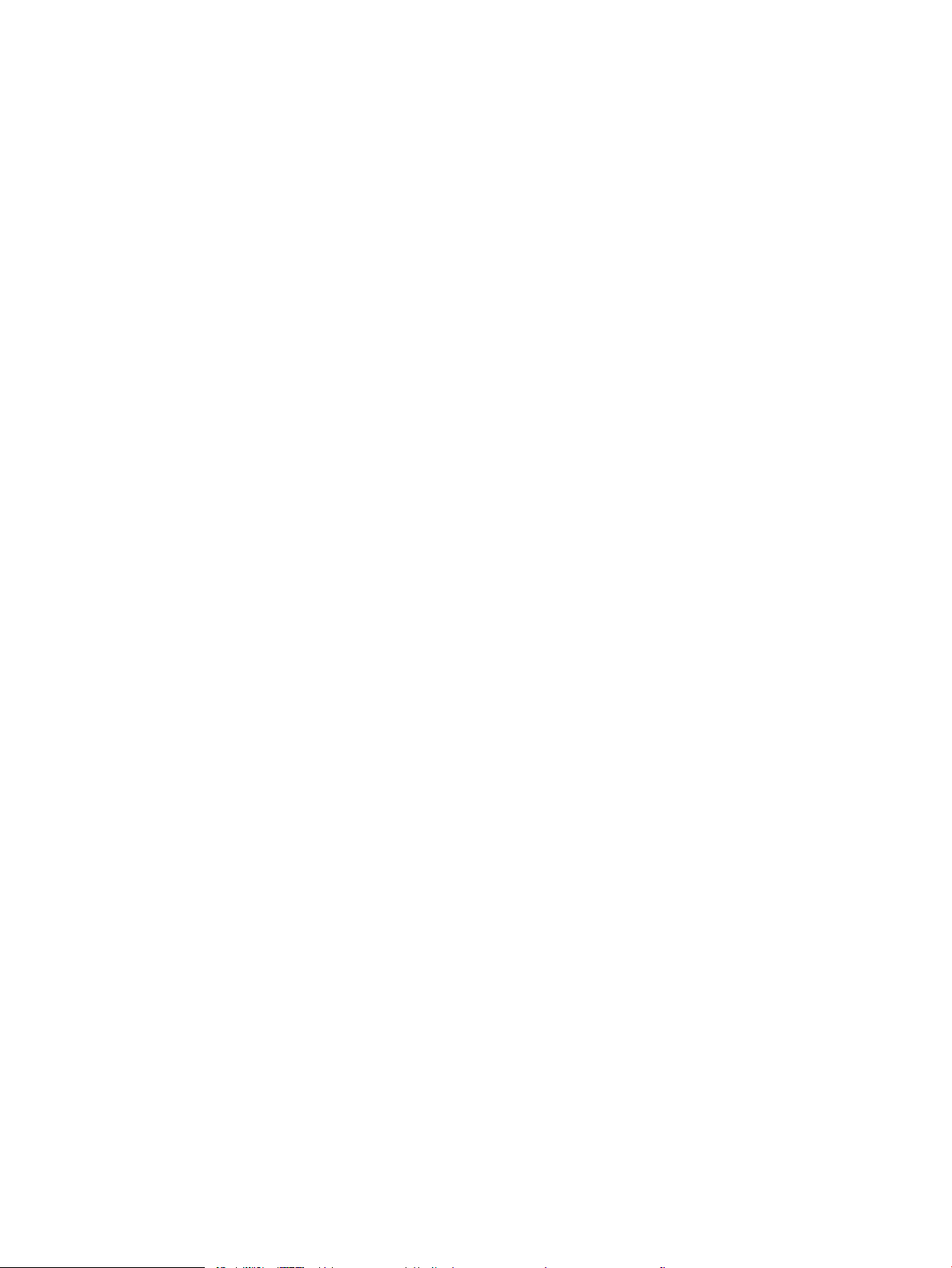
Kontrolný zoznam na riešenie problémov s faxom ................................................................................... 308
Aký typ telefónnej linky používate? ......................................................................................... 308
Používate zariadenie na ochranu proti nárazovému prúdu? ............................................... 308
Využívate službu hlasových správ niektorej telefónnej spoločnosti alebo odkazovač? . 309
Je vaša telefónna linka vybavená funkciou čakania na hovor? ........................................... 309
Kontrola stavu faxového príslušenstva .................................................................................. 309
Všeobecné problémy s faxom ....................................................................................................................... 311
Odoslanie faxu zlyhalo ............................................................................................................... 311
Nezobrazí sa žiadne tlačidlo adresára .................................................................................... 311
V aplikácii HP Web Jetadmin sa nepodarilo nájsť nastavenia Fax ...................................... 311
Keď je povolená funkcia prekrytia, hlavička je pripojená v hornej časti strany ................. 311
V poli adresátov sa nachádzajú mená aj čísla ........................................................................ 311
Jednostranový fax sa vytlačí na dve strany ........................................................................... 312
Uprostred procesu faxovania sa dokument zastaví v podávači dokumentov .................. 312
Hlasitosť zvukov vychádzajúcich z faxového príslušenstva je príliš vysoká alebo nízka 312
Register ...................................................................................................................................................................................................... 313
xii SKWW
Page 15
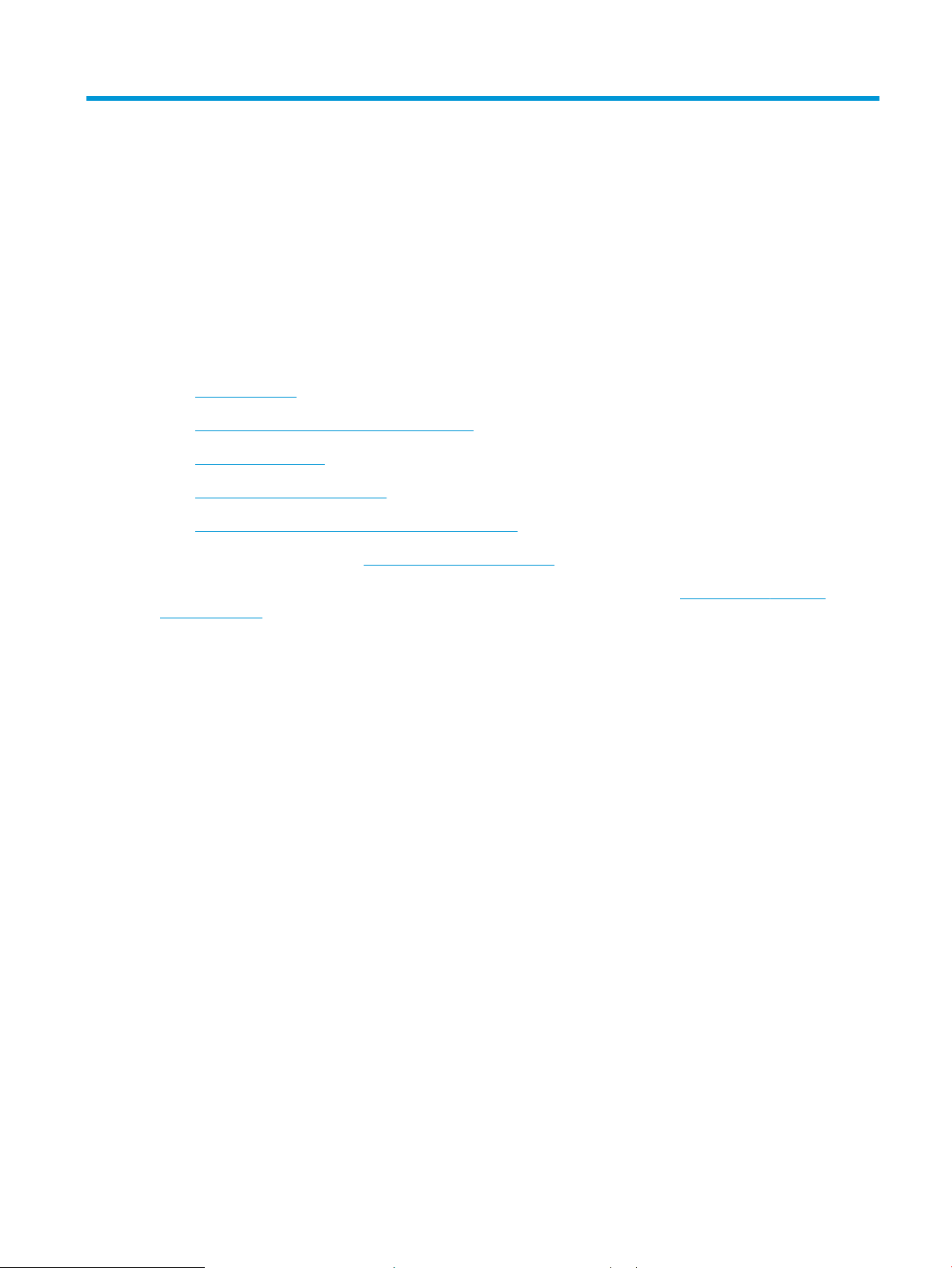
1 Prehľad tlačiarne
Prejdite si umiestnenie funkcií na tlačiarni, fyzické parametre a technické parametre tlačiarne a miesta, kde
nájdete informácie o nastavení.
●
Výstražné ikony
●
Nebezpečenstvo úrazu elektrickým prúdom
●
Pohľady na tlačiareň
●
Technické parametre tlačiarne
●
Nastavenie hardvéru tlačiarne a inštalácia softvéru
Pomoc s videom nájdete v časti www.hp.com/videos/LaserJet.
Tieto informácie sú správne v čase publikácie. Aktuálne informácie nájdete v časti www.hp.com/support/
colorljM776MFP.
Ďalšie informácie:
Komplexná podpora pre vašu tlačiareň od spoločnosti HP zahŕňa nasledujúce informácie:
● Inštalácia a kongurácia
● Oboznámenie sa a používanie
● Riešenie problémov
● Prevezmite si aktualizácie softvéru a rmvéru
● Fóra technickej podpory
● Vyhľadanie informácií o záruke a regulačných podmienkach
Výstražné ikony
Venujte pozornosť výstražnej ikone na tlačiarni HP, ktorá je znázornená v časti s deníciami ikon.
● Upozornenie: Úraz elektrickým prúdom
SKWW 1
Page 16

● Upozornenie: Horúci povrch
● Upozornenie: Nepribližujte sa k pohyblivým častiam
● Upozornenie: Ostrý okraj v blízkosti
● Upozornenie
Nebezpečenstvo úrazu elektrickým prúdom
Skontrolujte tieto dôležité bezpečnostné informácie.
2 Kapitola 1 Prehľad tlačiarne SKWW
Page 17
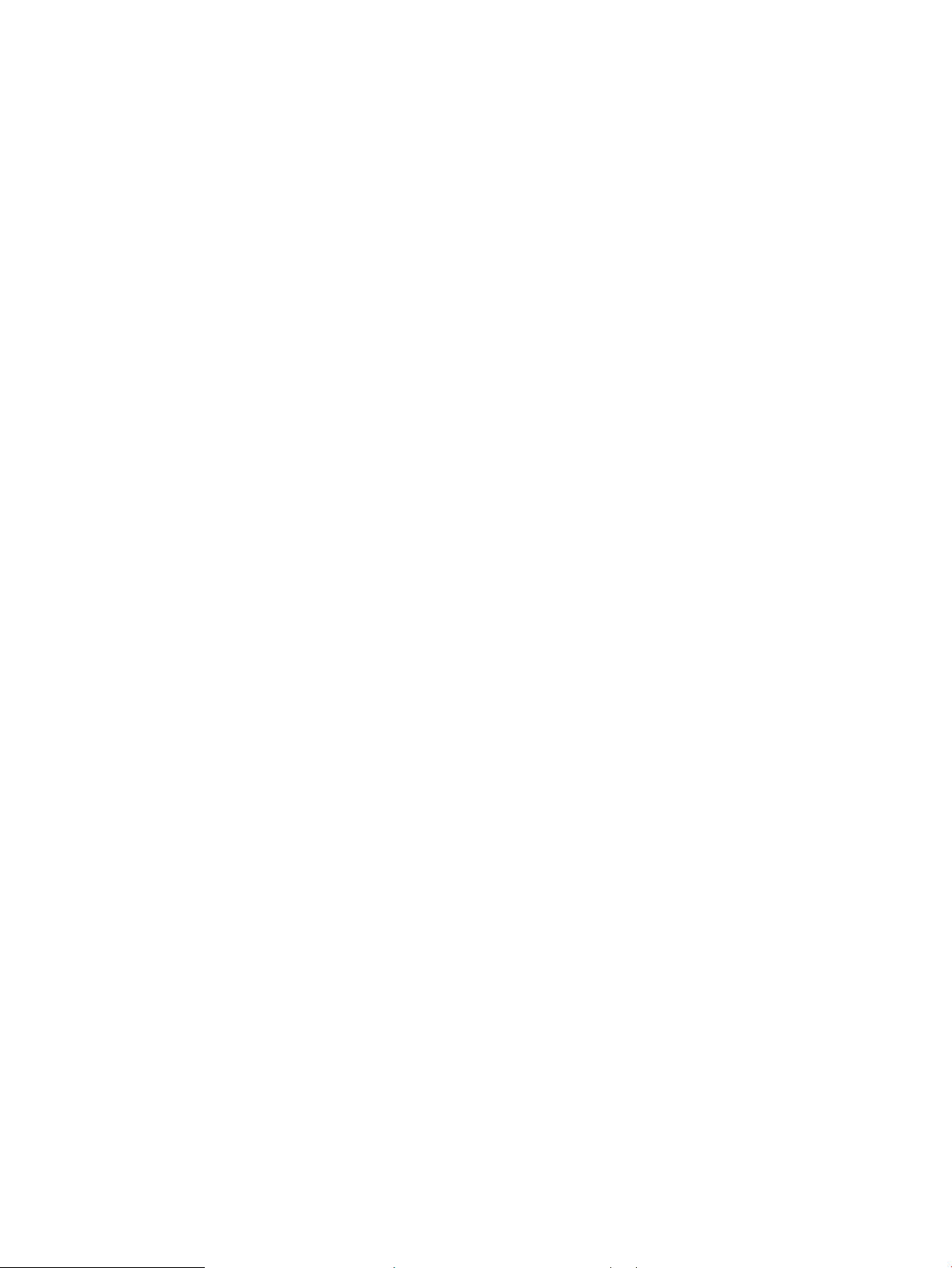
● Dôsledne si prečítajte tieto bezpečnostné vyhlásenia, aby ste zabránili riziku úrazu elektrickým prúdom.
● Pri používaní výrobku postupujte vždy podľa základných bezpečnostných postupov, aby ste znížili riziko
zranenia v dôsledku požiaru alebo zásahu elektrickým prúdom.
● Prečítajte si všetky pokyny v používateľskej príručke a porozumejte im.
● Dodržiavajte všetky upozornenia a pokyny vyznačené na výrobku.
● Pri pripojení zariadenia k zdroju napájania, používajte len uzemnenú elektrickú zásuvku. Ak neviete, či je
zásuvka uzemnená, preverte si túto skutočnosť u kvalikovaného elektrikára.
● Nedotýkajte sa kontaktov žiadnej zo zásuviek výrobku. Okamžite vymeňte poškodené káble.
● Pred čistením odpojte tento výrobok od stenových zásuviek.
● Tento výrobok neinštalujte ani nepoužívajte v blízkosti vody ani s mokrými rukami.
● Výrobok inštalujte bezpečne na stabilnom povrchu.
● Výrobok inštalujte na chránenom mieste, kde nehrozí, že niekto stúpi na napájací kábel alebo oň zakopne.
SKWW Nebezpečenstvo úrazu elektrickým prúdom 3
Page 18
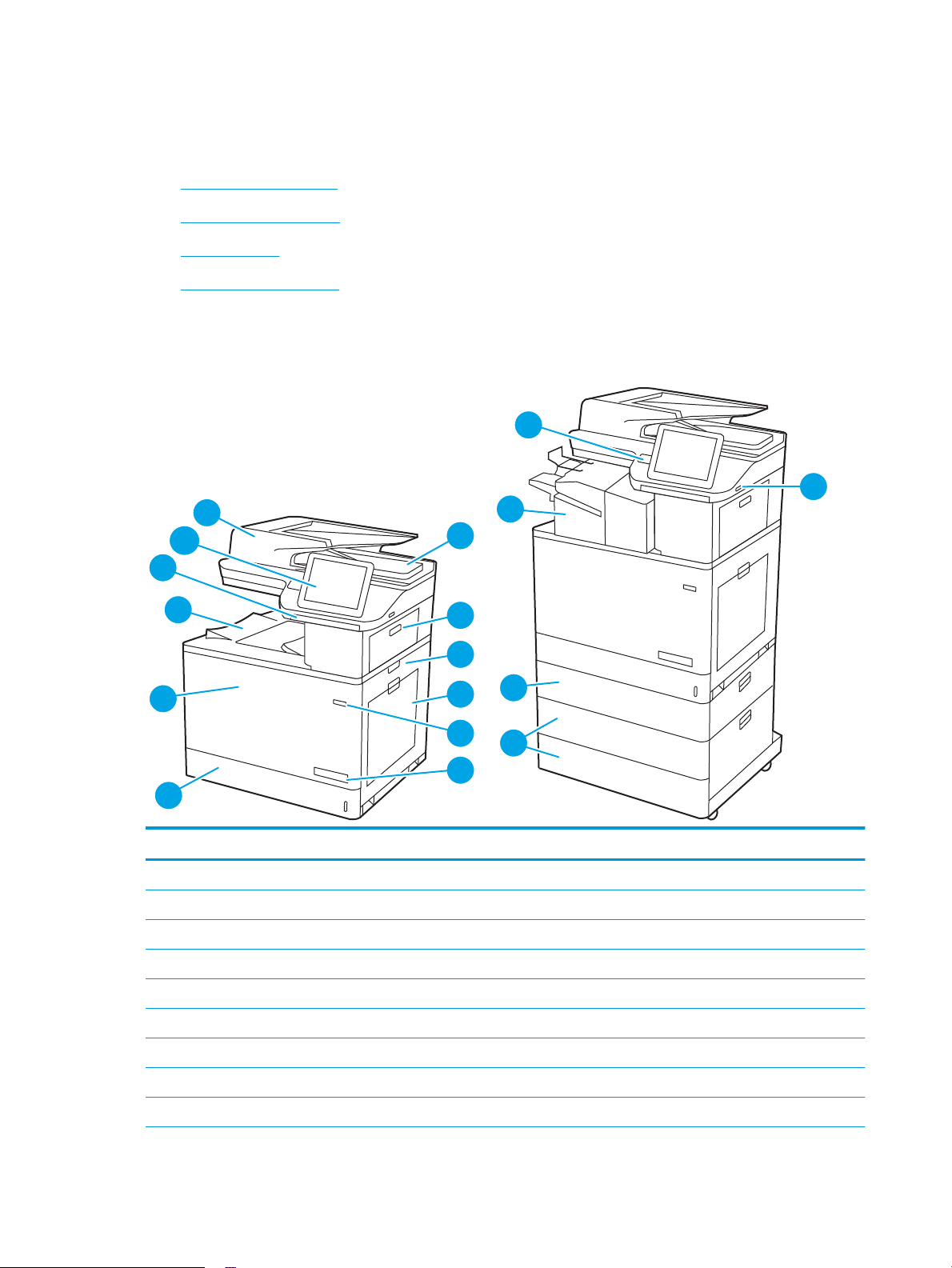
Pohľady na tlačiareň
1
2
11
7
5
3
13
14
8
4
6
10
16
17
9
12
15
Identikácia určitých častí tlačiarne a ovládacieho panela.
●
Tlačiareň, pohľad spredu
●
Tlačiareň, pohľad zozadu
●
Porty rozhrania
●
Pohľad na ovládací panel
Tlačiareň, pohľad spredu
Oboznámte sa s umiestnením funkcií na prednej strane tlačiarne.
Číslo Opis
1 Vysúvateľná klávesnica (modely Flow).
2 Ovládací panel
3 Kryt podávača dokumentov
4 Výstupný zásobník podávača dokumentov
5 Vrchné pravé dvierka (prístup na odstránenie zaseknutého papiera)
6 Pravé dvierka (prístup k natavovacej jednotke a na odstránenie zaseknutého média)
7 Zásobník 1
8 Vypínač
9 Názov modelu
4 Kapitola 1 Prehľad tlačiarne SKWW
Page 19
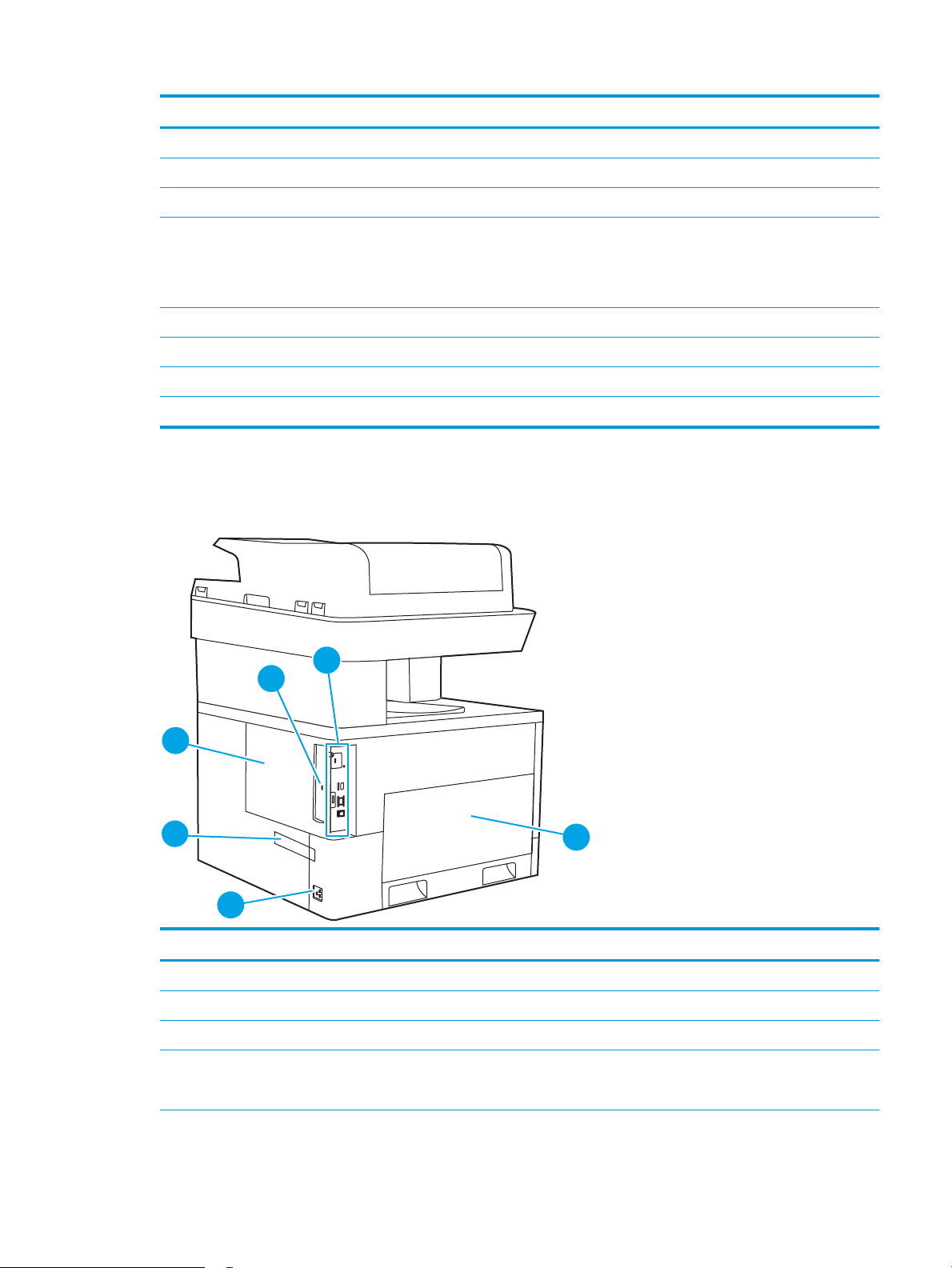
Číslo Opis
1
2
4
5
3
6
10 Zásobník 2
11 Predné dvierka (prístup k tonerovým kazetám, zobrazovacím valcom a zbernej jednotke tonera)
12 Výstupná priehradka
13 Port USB na jednoduchý prístup
Vložením pamäťovej jednotky USB môžete tlačiť bez použitia počítača alebo aktualizovať rmvér tlačiarne.
POZNÁMKA: Pred jeho použitím musí správca tento port povoliť.
14 Konzola na pripojenie hardvéru (slúži na pripojenie príslušenstva a zariadení tretích strán)
15 Líniový dokončovač (iba model zs)
16 Zásobník na 1 x 550 hárkov (súčasť modelu zs, voliteľné príslušenstvo pri ostatných modeloch)
17 Zásobník na 2 x 550 hárkov (súčasť modelu zs, voliteľné príslušenstvo pri ostatných modeloch)
Tlačiareň, pohľad zozadu
Oboznámte sa s umiestnením funkcií na zadnej strane tlačiarne.
Číslo Opis
1 Kryt formátovača
2 Zásuvka pre bezpečnostný zámok káblového typu
3 Formátovač (obsahuje porty rozhrania)
4 Ľavé dvierka (prístup k zbernej jednotke tonera)
POZNÁMKA: Na prístup k zbernej jednotke tonera sa musia otvoriť aj predné dvierka.
SKWW Pohľady na tlačiareň 5
Page 20
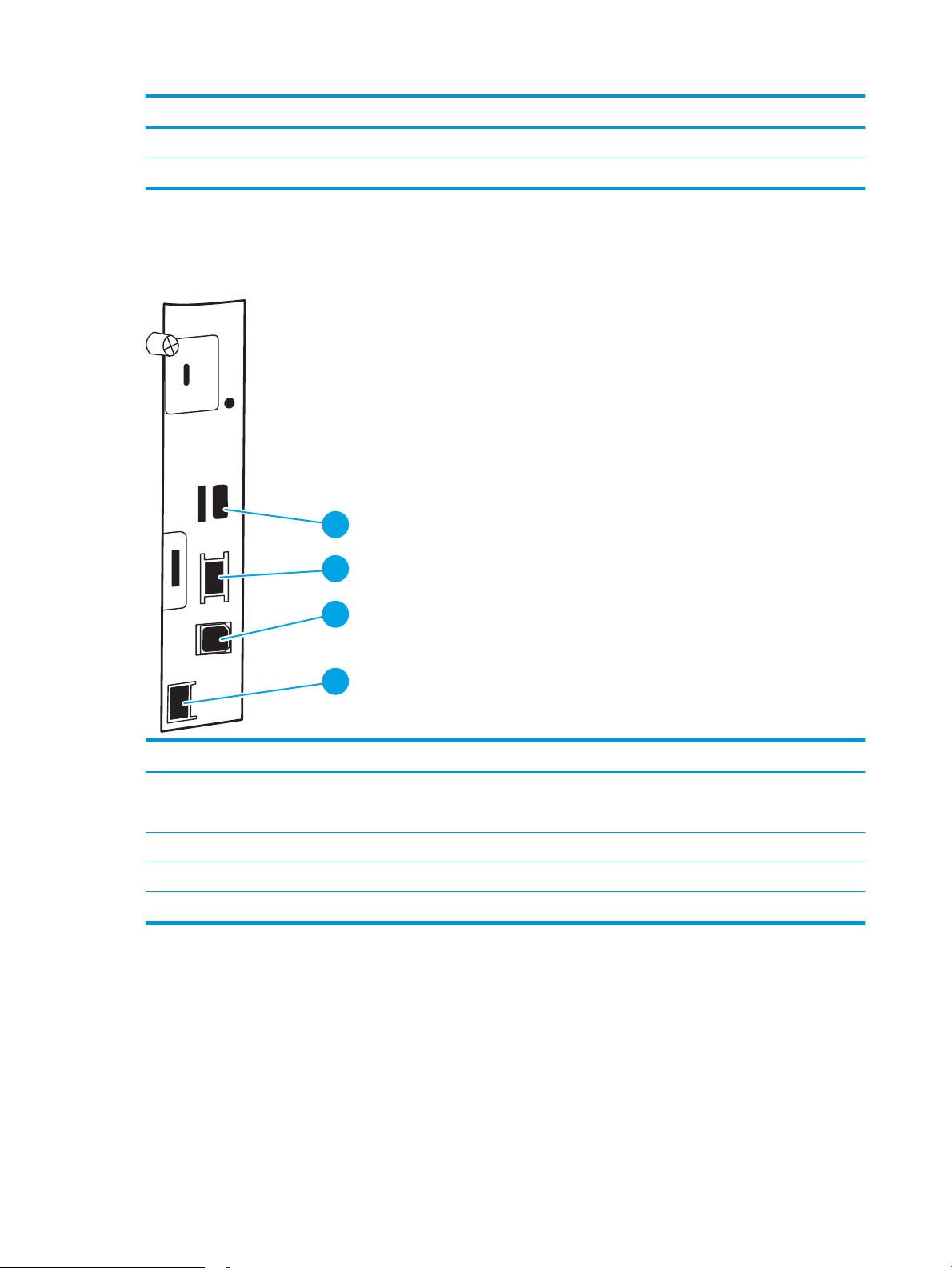
Číslo Opis
1
2
33
4
5 Pripojenie napájania
6 Štítok so sériovým číslom a číslom produktu
Porty rozhrania
Nájdite na formátovači tlačiarne porty rozhrania.
Číslo Opis
1 Porty USB na pripojenie externých zariadení USB (tieto porty môžu byť uzavreté krytom)
POZNÁMKA: Na tlač prostredníctvom portu USB s jednoduchým prístupom použite port USB v blízkosti ovládacieho panela.
2 Sieťový port (Ethernet 10/100/100) lokálnej siete (LAN)
3 Vysokorýchlostný tlačový port USB 2.0
4 Faxový port (modely s faxom)
6 Kapitola 1 Prehľad tlačiarne SKWW
Page 21
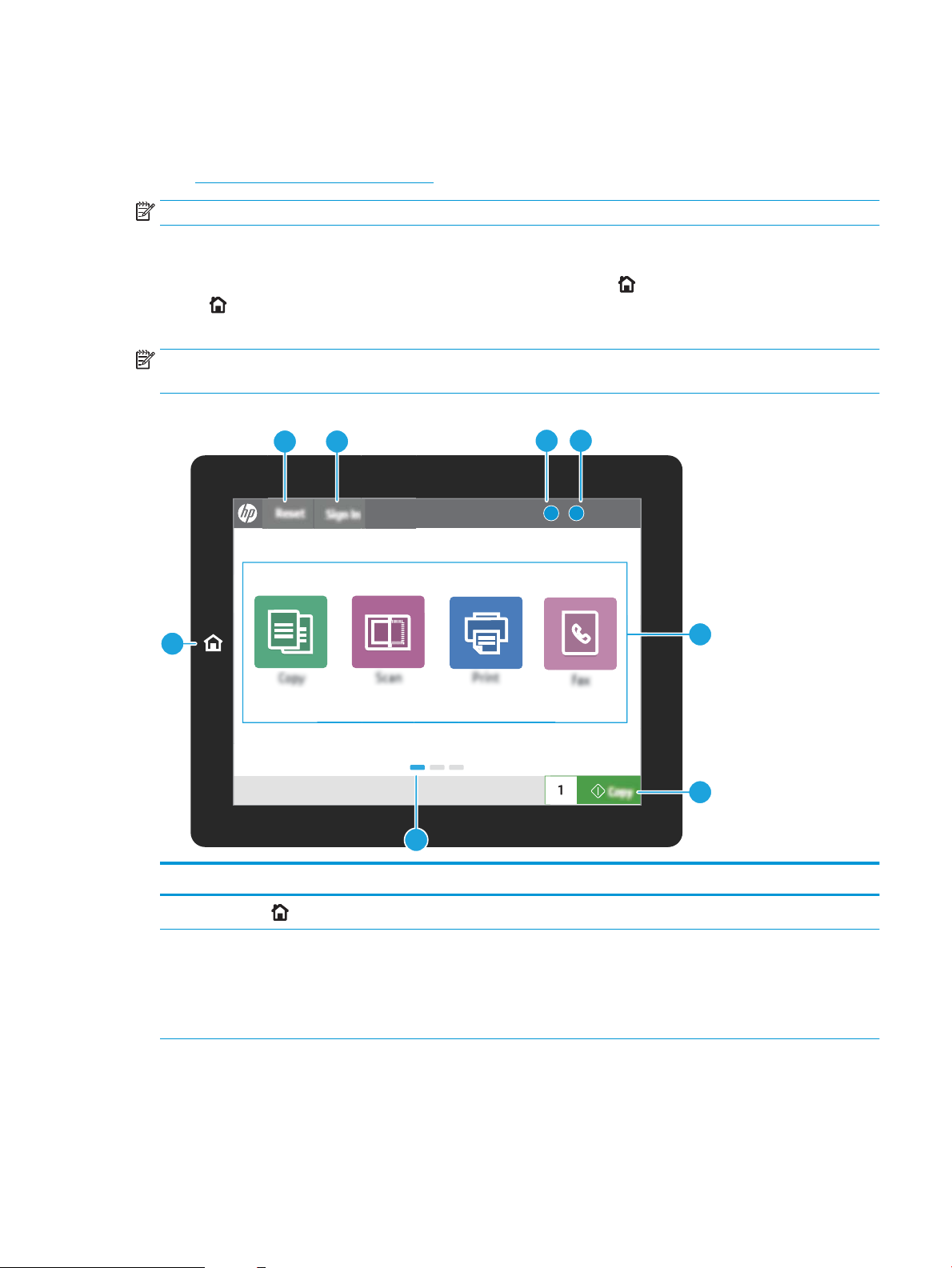
Pohľad na ovládací panel
?i
12:42 PM
1
7
6
23
45
8
Ovládací panel poskytuje prístup k funkciám tlačiarne a naznačuje aktuálny stav tlačiarne.
●
Ako používať dotykový ovládací panel
POZNÁMKA: Lepší zorný uhol dosiahnete naklonením ovládacieho panela.
Domovská obrazovka poskytuje prístup k funkciám tlačiarne a naznačuje aktuálny stav tlačiarne.
Dotykom tlačidla Domov sa kedykoľvek vrátite na domovskú obrazovku pripojenia. Dotknite sa tlačidla
Domov na ľavej strane ovládacieho panela tlačiarne alebo tlačidla Domov v ľavom hornom rohu väčšiny
obrazoviek.
POZNÁMKA: Funkcie, ktoré sa zobrazujú na domovskej obrazovke, sa môžu líšiť v závislosti od kongurácie
tlačiarne.
Obrázok 1-1 Pohľad na ovládací panel
Položka Ovládač Opis
1
2 Tlačidlo Reset (Obnoviť) Tlačidlo Reset (Obnoviť) vykoná návrat k predvoleným nastaveniam tlačiarne a je vždy
Domov button
SKWW Pohľady na tlačiareň 7
Dotknutím sa tlačidla Domov sa vrátite na domovskú obrazovku.
k dispozícii, ak používatelia nie sú prihlásení. Tlačidlo Reset (Obnoviť) nie je k dispozícii,
keď sa zobrazuje tlačidlo Sign Out (Odhlásiť). Dotykom na tlačidlo Reset (Obnoviť)
obnovíte a uvoľníte úlohy z predchádzajúceho stavu pozastavenia a režimu prerušenia,
resetujete počet rýchlych kópií v poli s počtom kópií, ukončíte špeciálne režimy,
obnovíte jazyk zobrazenia a rozvrhnutie klávesnice.
Page 22
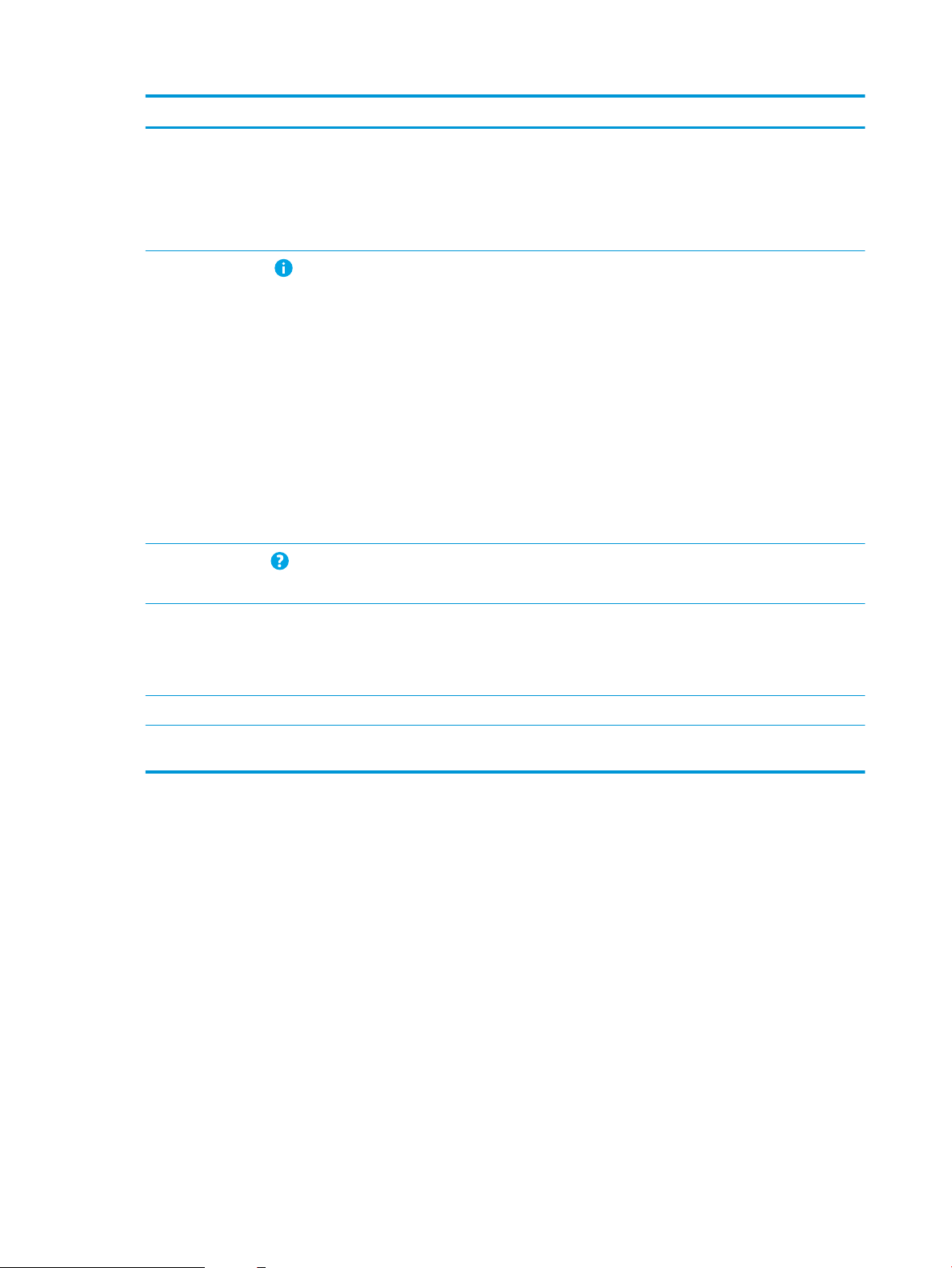
Položka Ovládač Opis
3 Tlačidlo Sign In (Prihlásiť sa) alebo
Sign Out (Odhlásiť sa).
4
5
Informácie
Pomocník
Ak chcete prejsť k zabezpečeným funkciám, dotknite sa tlačidla Sign In (Prihlásiť sa).
Stlačením tlačidla Sign Out (Odhlásiť sa) sa odhlásite z tlačiarne. Tlačiareň obnoví
všetky možnosti na predvolené nastavenia.
POZNÁMKA: Toto tlačidlo sa zobrazí iba vtedy, ak správca nakonguroval vyžiadanie
oprávnenia na prístup k funkciám tlačiarne.
Dotknite sa tlačidla Information (informácie) na prístup k obrazovke, ktorá poskytuje
prístup k viacerým typom informácií o tlačiarni. Dotykom tlačidiel v spodnej časti
obrazovky zobrazíte nasledujúce informácie:
● Jazyk zobrazenia: Zmena nastavenia jazyka pre aktuálnu používateľskú reláciu.
● Režim spánku: Prepnutie tlačiarne do režimu spánku.
● Wi-Fi Direct: Zobrazenie informácií o priamom pripojení k tlačiarni pomocou
telefónu, tabletu alebo iného zariadenia s Wi-Fi.
● Bezdrôtové: Zobrazenie a zmena nastavenia bezdrôtového pripojenia (iba vtedy,
keď je nainštalované voliteľné príslušenstvo bezdrôtovej siete).
● Ethernet: Zobrazenie a zmena nastavení pripojenia Ethernet.
● Webové služby HP: Zobrazte informácie o pripojení a tlači na tlačiarni pomocou
webových služieb HP (ePrint).
Dotknite sa tlačidla Pomocníka, ak chcete otvoriť vstavaný systém pomocníka.
Stavový riadok poskytuje informácie o celkovom stave tlačiarne.
6 Oblasť aplikácií Dotykom ktorejkoľvek ikony otvorte danú aplikáciu. Potiahnite obrazovku do strany
7 Tlačidlo Copy (Kopírovanie) Kopírovanie spustíte dotknutím sa tlačidla Copy (Kopírovanie).
8 Indikátor stránky domovskej
obrazovky
Ako používať dotykový ovládací panel
Pri používaní dotykového displeja tlačiarne vykonajte nasledujúce úkony.
a získate prístup k ďalším aplikáciám.
POZNÁMKA: Dostupné aplikácie sa líšia v závislosti od tlačiarne. Správca môže
nakongurovať, ktoré aplikácie sa zobrazia a v akom poradí.
Udáva počet strán na domovskej obrazovke alebo v aplikácii. Aktuálna strana je
zvýraznená. Potiahnutím obrazovky do strany môžete prechádzať ďalšími stránkami.
8 Kapitola 1 Prehľad tlačiarne SKWW
Page 23
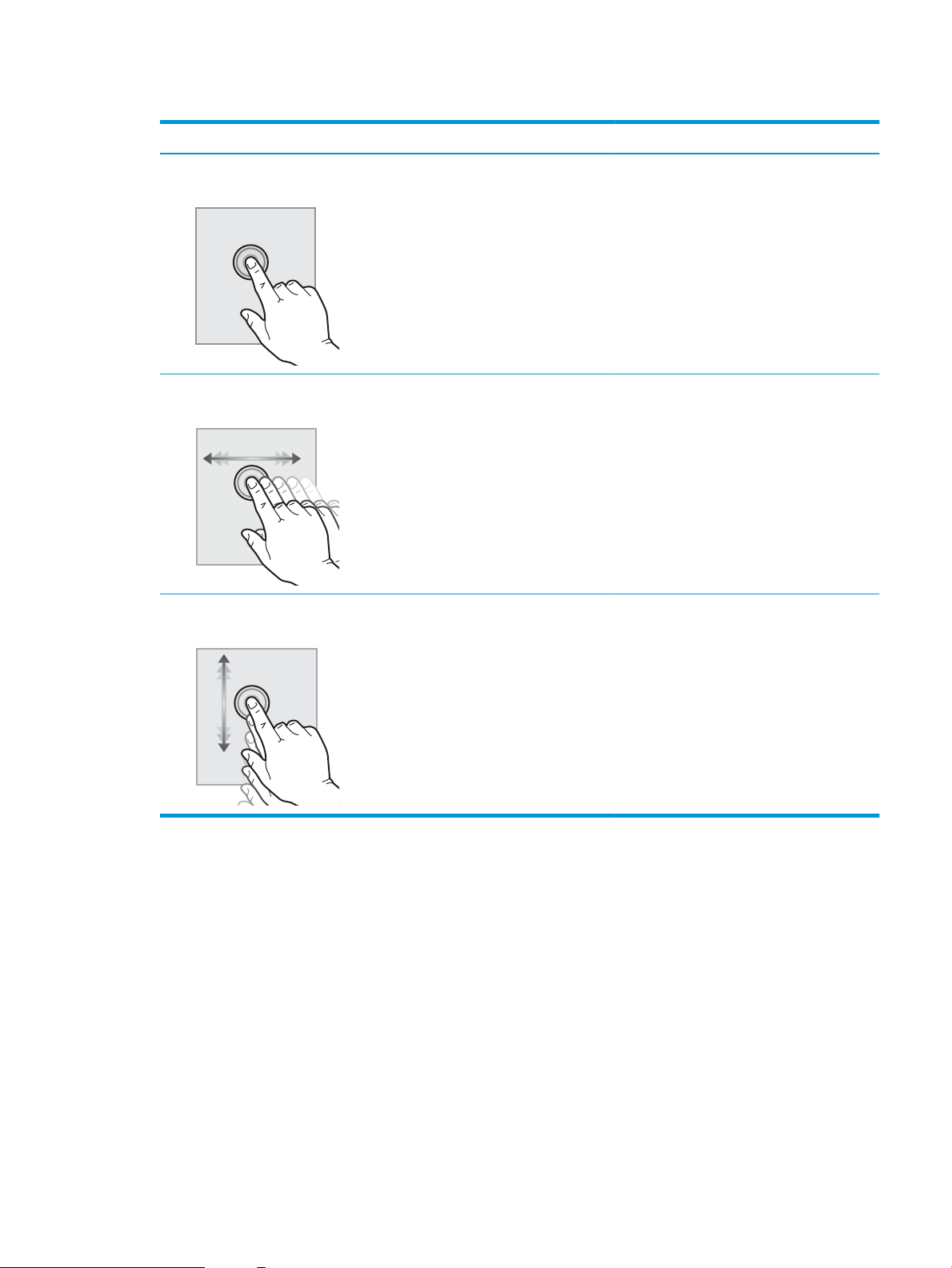
Tabuľka 1-1 Úkony vykonávané pomocou dotykového ovládacieho panela
Úkon Opis Príklad
Dotyk Dotykom položky na obrazovke vyberiete
príslušnú položku alebo otvoríte príslušnú
ponuku. Pri presúvaní sa cez ponuky tiež
krátkym dotykom obrazovky zastavíte
posúvanie.
Potiahnutie prstom Dotknite sa obrazovky a potom vodorovným
pohybom prsta prejdite po obrazovke z jednej
strany na druhú.
Posúvanie Dotknite sa obrazovky a potom zvislým
pohybom prsta prejdite po obrazovke zhora dole
a naopak. Pri presúvaní sa cez ponuky krátkym
dotykom obrazovky zastavíte posúvanie.
Dotykom na ikonu Nastavenia otvoríte aplikáciu
Settings (Nastavenia).
Posúvajte obrazovku prstom, až kým sa zobrazí
aplikácia Settings (Nastavenia).
Posúvajte sa cez aplikáciu nastavení.
SKWW Pohľady na tlačiareň 9
Page 24
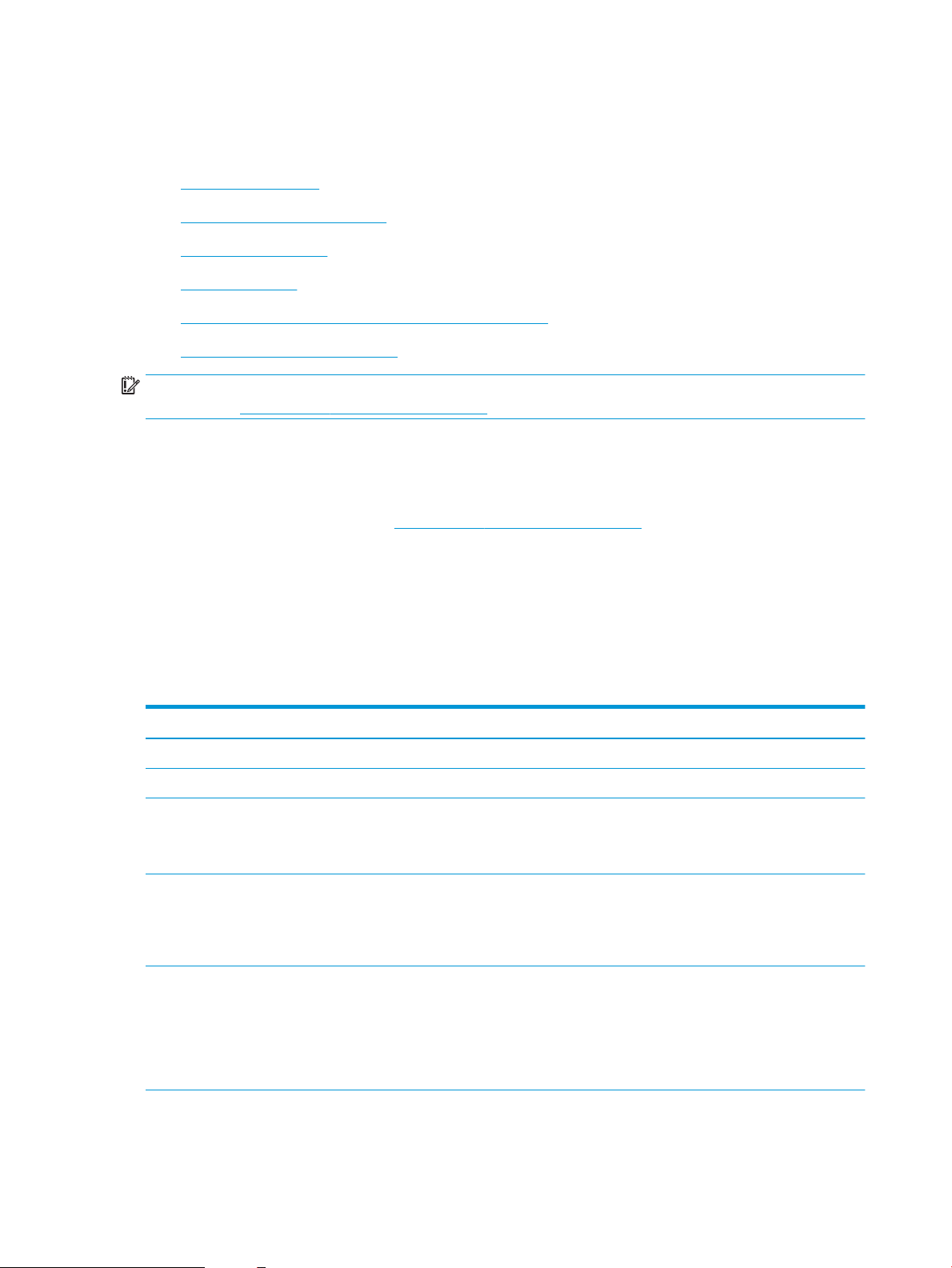
Technické parametre tlačiarne
Stanovte parametre modelu tlačiarne.
●
Technické špecikácie
●
Podporované operačné systémy
●
Riešenia mobilnej tlače
●
Rozmery tlačiarne
●
Spotreba energie, elektrické parametre a akustické emisie
●
Rozsah prevádzkového prostredia
DÔLEŽITÉ: Nasledujúce špecikácie platia v čase zverejnenia, ale podliehajú zmene. Aktuálne informácie
nájdete v časti www.hp.com/support/colorljM776MFP.
Technické špecikácie
Skontrolujte technické špecikácie tlačiarne.
Aktuálne informácie nájdete na adrese www.hp.com/support/colorljM776MFP.
Čísla produktov pre jednotlivé modely
● M776dn – T3U55A
● Flow M776z – 3WT91A
● Flow M776zs – T3U56A
Tabuľka
1-2 Technické údaje manipulácie s papierom
Funkcie manipulácie s papierom M776dn Klávesnica M776z Klávesnica M776zs
Zásobník 1 (kapacita na 100 hárkov) Zahrnuté Zahrnuté Zahrnuté
Zásobník 2 (kapacita na 550 hárkov) Zahrnuté Zahrnuté Zahrnuté
Zásobník na 550 hárkov papiera
POZNÁMKA: Modely M776dn možno vybaviť jedným
voliteľným zásobníkom na 550 hárkov.
2 x zásobník na 550 hárkov a stojan
POZNÁMKA: Modely M776dn možno vybaviť jedným
voliteľným zásobníkom na 550 hárkov, ktorý sa dá
namontovať do hornej časti stojana.
Veľkokapacitný vstupný zásobník (HCI) na 2 700
hárkov papiera a stojan
POZNÁMKA: Modely M776dn možno vybaviť jedným
voliteľným zásobníkom na 550 hárkov, ktorý sa dá
namontovať do hornej časti voliteľného stojana
tlačiarne.
Voliteľné Zahrnuté Nezahrnuté
Voliteľné Zahrnuté Zahrnuté
Voliteľné Nezahrnuté Nezahrnuté
10 Kapitola 1 Prehľad tlačiarne SKWW
Page 25
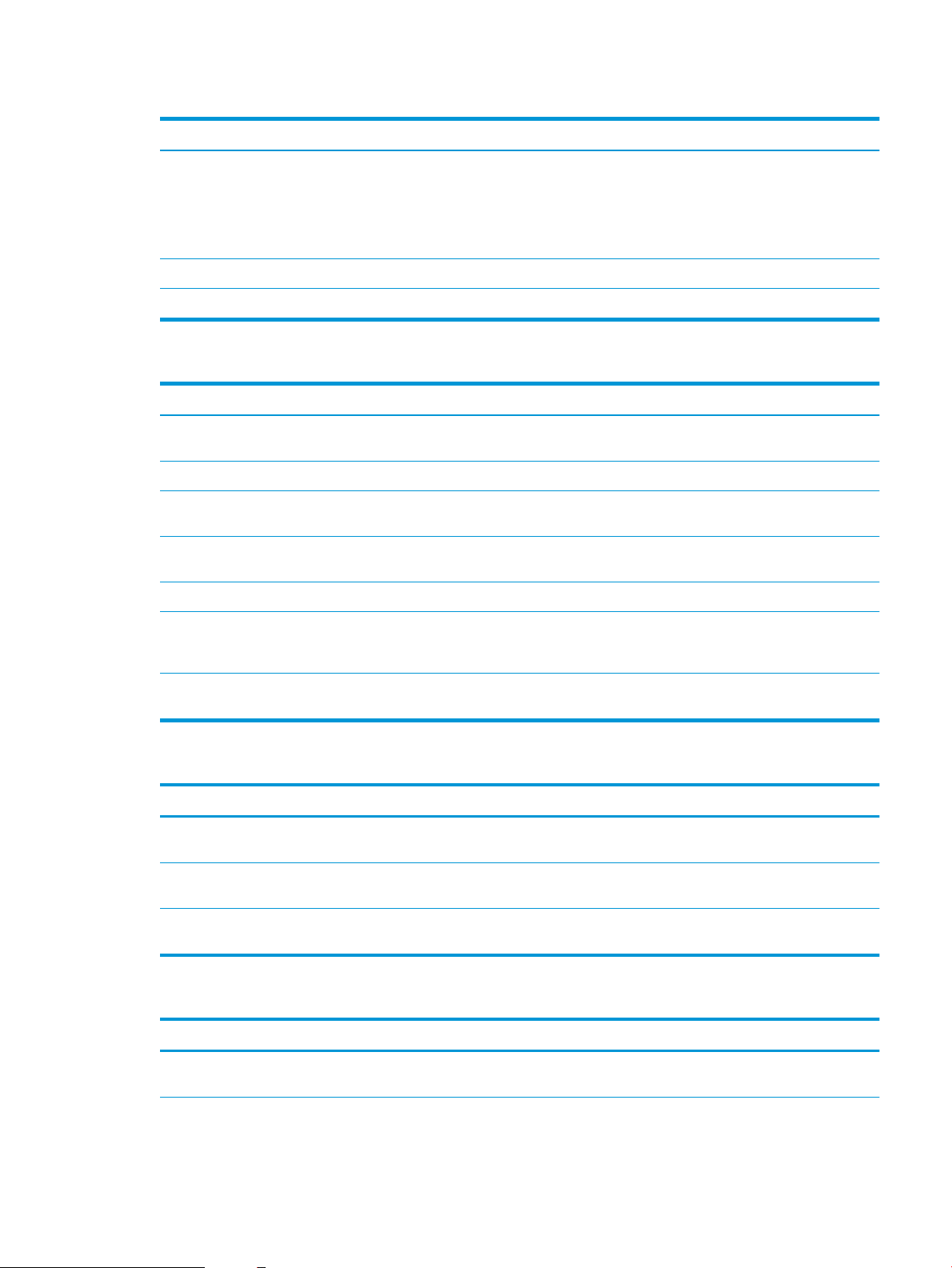
Tabuľka 1-2 Technické údaje manipulácie s papierom (pokračovanie)
Funkcie manipulácie s papierom M776dn Klávesnica M776z Klávesnica M776zs
Podstavec tlačiarne
POZNÁMKA: Modely M776dn možno vybaviť jedným
voliteľným zásobníkom na 550 hárkov, ktorý sa dá
namontovať do hornej časti voliteľného stojana
tlačiarne.
Vnútorné príslušenstvo na koncovú úpravu Nezahrnuté Nezahrnuté Zahrnuté
Automatická obojstranná tlač Zahrnuté Zahrnuté Zahrnuté
Voliteľné Nezahrnuté Nezahrnuté
Tabuľka 1-3 Technické údaje konektivity
Funkcie konektivity M776dn Klávesnica M776z Klávesnica M776zs
Pripojenie k sieti 10/100/1000 Ethernet LAN
s protokolom IPv4 a IPv6
Vysokorýchlostné rozhranie USB 2.0 Zahrnuté Zahrnuté Zahrnuté
Port USB pre jednoduchý prístup na tlač alebo
inováciu rmvéru pomocou pamäťového kľúča USB
Konzola na pripojenie hardvéru slúži na pripojenie
príslušenstva a zariadení tretích strán
Interné porty USB od spoločnosti HP Voliteľné Voliteľné Voliteľné
Príslušenstvo tlačového servera 2900nw Print Server
HP Jetdirect na vytvorenie pripojenia Wi-Fi s ďalším
ethernetovým portom
Zahrnuté Zahrnuté Zahrnuté
Zahrnuté Zahrnuté Zahrnuté
Zahrnuté Zahrnuté Zahrnuté
Voliteľné Voliteľné Voliteľné
Príslušenstvo HP Jetdirect 3100w pre Wi-Fi, BLE, NFC
a načítanie karty pri priblížení
Voliteľné Zahrnuté Zahrnuté
Tabuľka 1-4 Technické údaje tlače
Charakteristiky tlače M776dn Klávesnica M776z Klávesnica M776zs
Tlačí 45 strán za minútu (str./min.) na papier formátu
Letter a 46 str./min. na papier formátu A4
Tlač z USB pre jednoduchý prístup na tlač pomocou
pamäťového kľúča USB
V pamäti tlačiarne môžete ukladať úlohy na neskoršiu
alebo súkromnú tlač
Zahrnuté Zahrnuté Zahrnuté
Zahrnuté Zahrnuté Zahrnuté
Zahrnuté Zahrnuté Zahrnuté
Tabuľka 1-5 Technické údaje kopírovania a skenovania
Funkcie kopírovania a skenovania M776dn Klávesnica M776z Klávesnica M776zs
Skenovanie 100 strán za minútu (str./min.) na papier
formátu A4 a na papier formátu Letter jednostranne
Zahrnuté Zahrnuté Zahrnuté
SKWW Technické parametre tlačiarne 11
Page 26
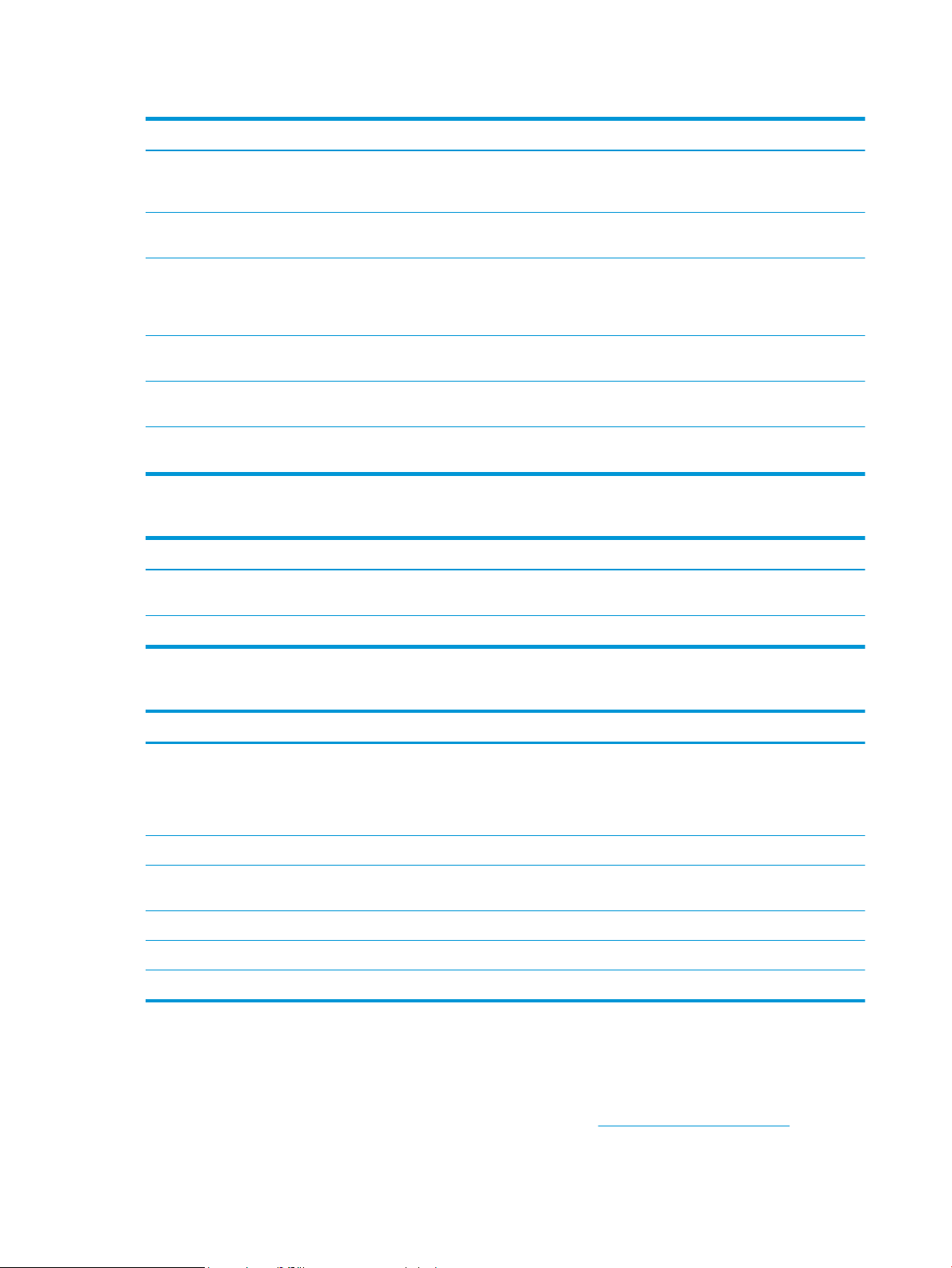
Tabuľka 1-5 Technické údaje kopírovania a skenovania (pokračovanie)
Funkcie kopírovania a skenovania M776dn Klávesnica M776z Klávesnica M776zs
200-stranový podávač dokumentov s dvojitou hlavou
na automatické obojstranné kopírovanie a skenovanie
jedným prechodom
Technológie HP EveryPage vrátane ultrazvukovej
detekcie podania viacerých listov papiera
Vstavaná funkcia optického rozpoznávania textu
(OCR) umožňuje konvertovať vytlačené stránky na
text, ktorý možno upravovať alebo v ňom vyhľadávať
pomocou počítača.
Funkcia štítka SMART poskytuje rozpoznávanie
okrajov papiera na automatické orezanie strany
Automatická orientácia strán pre strany, ktoré majú
minimálne 100 znakov textu.
Automatická úprava odtieňov nastavuje kontrast, jas
a odstránenie pozadia pre každú stranu.
Zahrnuté Zahrnuté Zahrnuté
Nezahrnuté Zahrnuté Zahrnuté
Nezahrnuté Zahrnuté Zahrnuté
Zahrnuté Zahrnuté Zahrnuté
Zahrnuté Zahrnuté Zahrnuté
Zahrnuté Zahrnuté Zahrnuté
Tabuľka 1-6 Technické údaje digitálneho odosielania
Charakteristiky digitálneho odosielania M776dn Klávesnica M776z Klávesnica M776zs
Odosielanie dokumentov na e-mail, USB a priečinky
zdieľané na sieti
Zahrnuté Zahrnuté Zahrnuté
Odosielanie dokumentov do služby SharePoint® Zahrnuté Zahrnuté Zahrnuté
Tabuľka 1-7 Ďalšie technické údaje
Ďalšie funkcie M776dn Klávesnica M776z Klávesnica M776zs
Pamäť: 2,5 GB základná pamäť
POZNÁMKA: Pamäť uvedená na konguračnej
strane sa zmení z 2,5 GB na 3 GB inštaláciou
voliteľného modulu 1 GB SODIMM.
Veľkokapacitný ukladací priestor: 500 GB pevný disk Zahrnuté Zahrnuté Zahrnuté
Zabezpečenie: Modul dôveryhodnej platformy HP
(TPM)
Dotykový ovládací panel Zahrnuté Zahrnuté Zahrnuté
Vysúvateľná klávesnica Nezahrnuté Zahrnuté Zahrnuté
Fax Voliteľné Zahrnuté Zahrnuté
Podporované operačné systémy
Na zaistenie kompatibility tlačiarne s operačným systémom počítača použite nasledujúce informácie.
Zahrnuté Zahrnuté Zahrnuté
Zahrnuté Zahrnuté Zahrnuté
Linux: Informácie a ovládače tlače pre systém Linux nájdete na stránke www.hp.com/go/linuxprinting.
12 Kapitola 1 Prehľad tlačiarne SKWW
Page 27
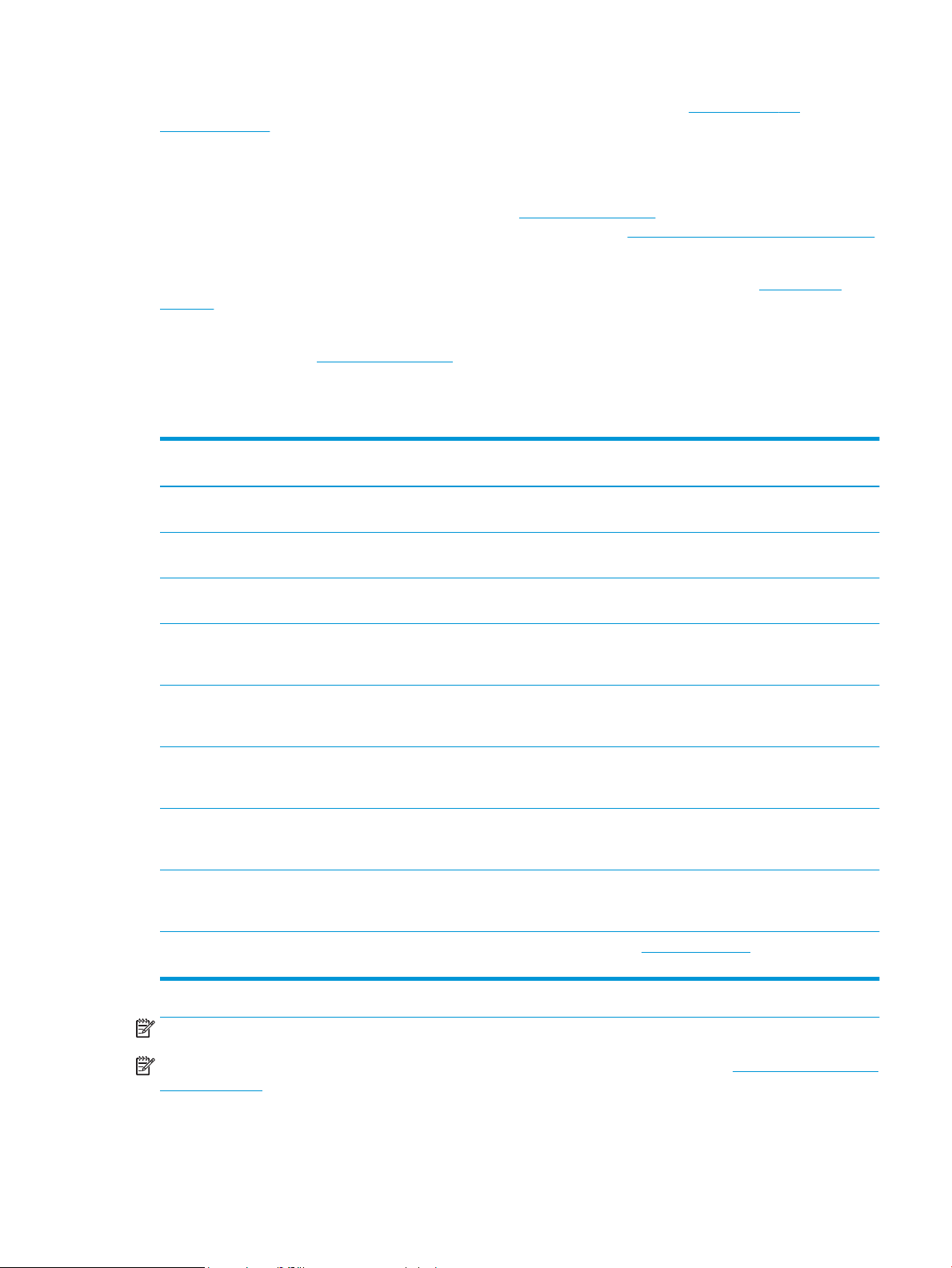
UNIX: Informácie a ovládače tlačiarní pre systém UNIX® nájdete na webovej lokalite www.hp.com/go/
unixmodelscripts.
Nasledujúce informácie sa vzťahujú na tlačové ovládače HP PCL 6 pre systém Windows a tlačové ovládače HP pre
macOS X určené pre danú tlačiareň a na inštalátor softvéru.
Windows: Prevezmite program HP Easy Start zo stránky 123.hp.com/LaserJet a nainštalujte tlačový ovládač HP.
Prípadne prejdite na webovú lokalitu podpory tlačiarne pre túto tlačiareň: www.hp.com/support/colorljM776MFP
a prevezmite tlačový ovládač alebo inštalátor softvéru na inštaláciu tlačového ovládača HP.
macOS: Táto tlačiareň podporuje počítače Mac. Prevezmite si aplikáciu HP Easy Start z lokality 123.hp.com/
LaserJet alebo zo stránky podpory tlačiarne a následne pomocou aplikácie HP Easy Start nainštalujte tlačový
ovládač HP.
1. Prejdite na lokalitu 123.hp.com/LaserJet.
2. Podľa uvedených krokov prevezmite softvér tlačiarne.
Tabuľka 1-8 Podporované operačné systémy a ovládače tlačiarne
Operačný systém Tlačový ovládač (pre systém Windows alebo z inštalačného programu na webe pre systém
macOS)
Windows 7, 32-bitový a 64-bitový Ovládač tlačiarne „HP PCL 6“ pre danú tlačiareň sa v prípade tohto operačného systému
inštaluje v rámci inštalácie softvéru.
Windows 8.1, 32-bitový a 64-bitový Ovládač tlačiarne „HP PCL-6“ V4 pre danú tlačiareň sa v prípade tohto operačného systému
inštaluje v rámci inštalácie softvéru.
Windows 10, 32-bitový a 64-bitový Ovládač tlačiarne „HP PCL-6“ V4 pre danú tlačiareň sa v prípade tohto operačného systému
inštaluje v rámci inštalácie softvéru.
Windows Server 2008 R2 SP 1, 64-bitová
verzia
Windows Server 2012, 64-bitová verzia Ovládač tlačiarne PCL 6 pre danú tlačiareň je k dispozícii na prevzatie z webovej lokality
Windows Server 2012 R2, 64-bitová verzia Ovládač tlačiarne PCL 6 pre danú tlačiareň je k dispozícii na prevzatie z webovej lokality
Windows Server 2016, 64-bitová verzia Ovládač tlačiarne PCL 6 pre danú tlačiareň je k dispozícii na prevzatie z webovej lokality
Windows Server 2019, 64-bitová verzia Ovládač tlačiarne PCL 6 pre danú tlačiareň je k dispozícii na prevzatie z webovej lokality
macOS 10.13 High Sierra, macOS 10.14
Mojave
Ovládač tlačiarne PCL 6 pre danú tlačiareň je k dispozícii na prevzatie z webovej lokality
podpory tlačiarne. Prevezmite ovládač a potom ho nainštalujte pomocou nástroja Microsoft
Add Printer.
podpory tlačiarne. Prevezmite ovládač a potom ho nainštalujte pomocou nástroja Microsoft
Add Printer.
podpory tlačiarne. Prevezmite ovládač a potom ho nainštalujte pomocou nástroja Microsoft
Add Printer.
podpory tlačiarne. Prevezmite ovládač a potom ho nainštalujte pomocou nástroja Microsoft
Add Printer.
podpory tlačiarne. Prevezmite ovládač a potom ho nainštalujte pomocou nástroja Microsoft
Add Printer.
Prevezmite program HP Easy Start zo stránky 123.hp.com/LaserJet a potom ho použite na
inštaláciu tlačového ovládača.
POZNÁMKA: Podporované operačné systémy sa môžu zmeniť.
POZNÁMKA: Aktuálny zoznam podporovaných operačných systémov nájdete na lokalite www.hp.com/support/
colorljM776MFP spolu s komplexnou podporou tlačiarne od spoločnosti HP.
SKWW Technické parametre tlačiarne 13
Page 28
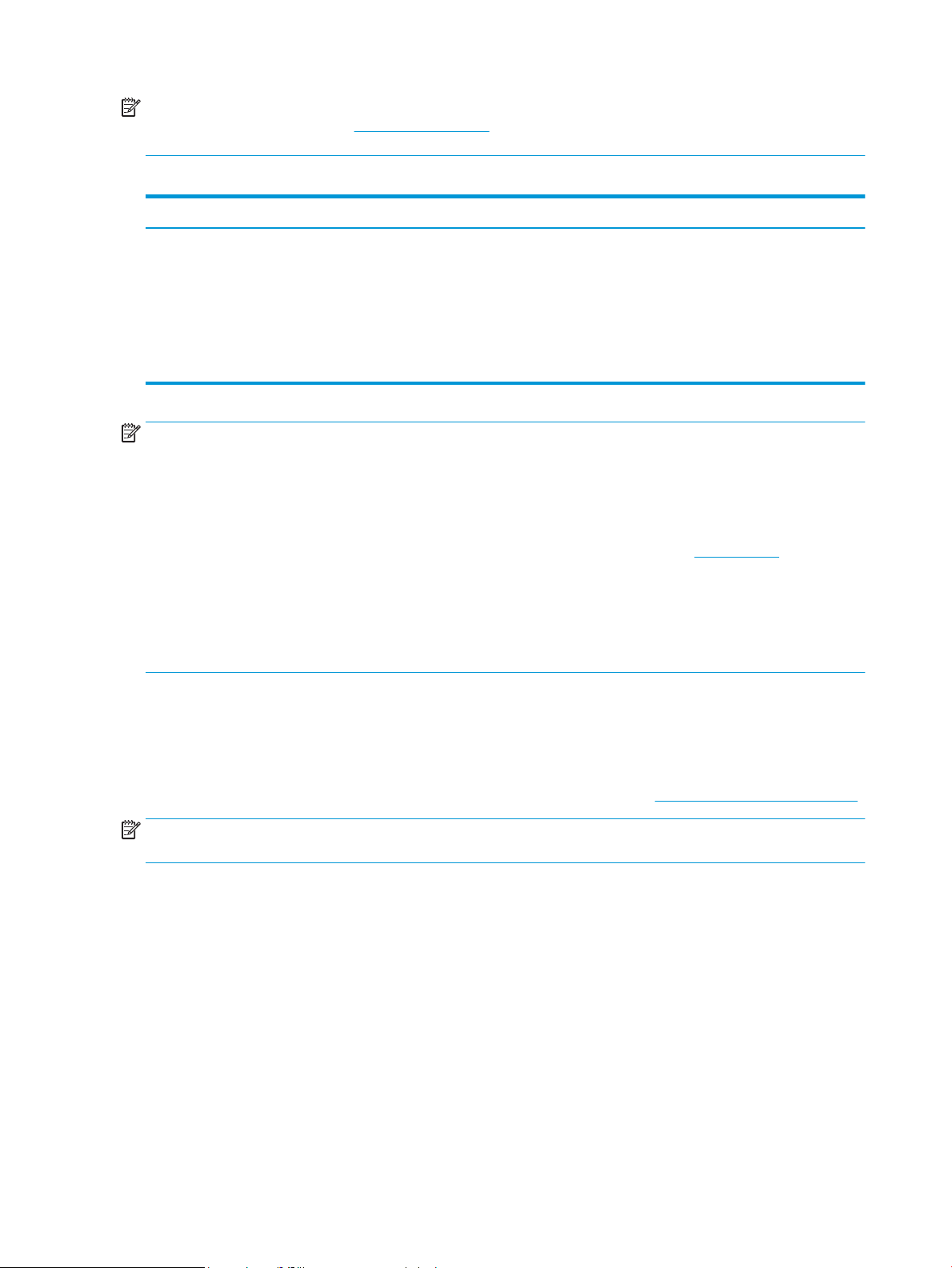
POZNÁMKA: Podrobnosti o podpore klientskych a serverových operačných systémov a ovládača HP UPD pre
túto tlačiareň nájdete na lokalite www.hp.com/go/upd. V časti Additional information (Dodatočné informácie)
kliknite na položku Specications (Špecikácie ).
Tabuľka 1-9 Minimálne systémové požiadavky
Windows macOS
● Pripojenie na internet
● Vyhradené pripojenie USB 1.1 alebo 2.0 alebo sieťové
pripojenie
● 2 GB voľného miesta na pevnom disku
● 1 GB pamäte RAM (32-bitová verzia) alebo 2 GB pamäte RAM
(64-bitová verzia)
● Pripojenie na internet
● Vyhradené pripojenie USB 1.1 alebo 2.0 alebo sieťové
pripojenie
● 1,5 GB voľného miesta na pevnom disku
POZNÁMKA: Inštalačný program softvéru pre systém Windows nainštaluje službu HP Smart Device Agent Base.
Veľkosť súboru je menšia ako 100 kB. Slúži výlučne na to, aby každú hodinu kontrolovala, či sú tlačiarne pripojené
k portu USB. Nezhromažďujú sa žiadne údaje. Ak sa nájde tlačiareň s pripojením k portu USB, služba sa pokúsi
vyhľadať inštanciu konektora JetAdvantage Management Connector (JAMc) v sieti. Ak sa nájde konektor JAMc,
služba HP Smart Device Agent Base sa prostredníctvom neho bezpečne inovuje na úplnú verziu služby Smart
Device Agent, čo následne umožní počítať vytlačené strany pre príslušné konto v systéme Managed Print
Services (MPS). Webové balíky obsahujúce len ovládač prevzaté pre tlačiareň z lokality www.hp.com a
nainštalované prostredníctvom Sprievodcu pridaním tlačiarne túto službu neinštalujú.
Ak chcete túto službu odinštalovať, otvorte Control Panel (Ovládací panel), vyberte položku Programs (Programy)
Programs and Features (Programy a súčasti) a potom výberom položky Add/Remove Programs (Pridanie
alebo
alebo odstránenie programov) alebo Uninstall a Program (Odinštalovanie programu) službu odstráňte. Názov
súboru je HPSmartDeviceAgentBase.
Riešenia mobilnej tlače
Spoločnosť HP ponúka viacero riešení mobilnej tlače, ktoré umožňujú jednoduchú tlač na tlačiarni HP
z prenosného počítača, tabletu, smartfónu alebo iného mobilného zariadenia.
Ak si chcete pozrieť úplný zoznam a určiť najlepšiu možnosť, prejdite na stránku www.hp.com/go/MobilePrinting.
POZNÁMKA: V záujme zaistenia podpory všetkých funkcií mobilnej tlače vykonajte aktualizáciu rmvéru
tlačiarne.
● Wi-Fi Direct (len bezdrôtové modely, s nainštalovaným príslušenstvom HP Jetdirect 3100w BLE/NFC/
Wireless)
● HP ePrint cez e-mail (vyžaduje zapnuté webové služby HP a tlačiareň musí byť zaregistrovaná na lokalite
HP Connected)
● Aplikácia HP Smart
● Google Cloud Print
● Služba AirPrint
● Tlač zo zariadenia Android
● HP Roam
14 Kapitola 1 Prehľad tlačiarne SKWW
Page 29
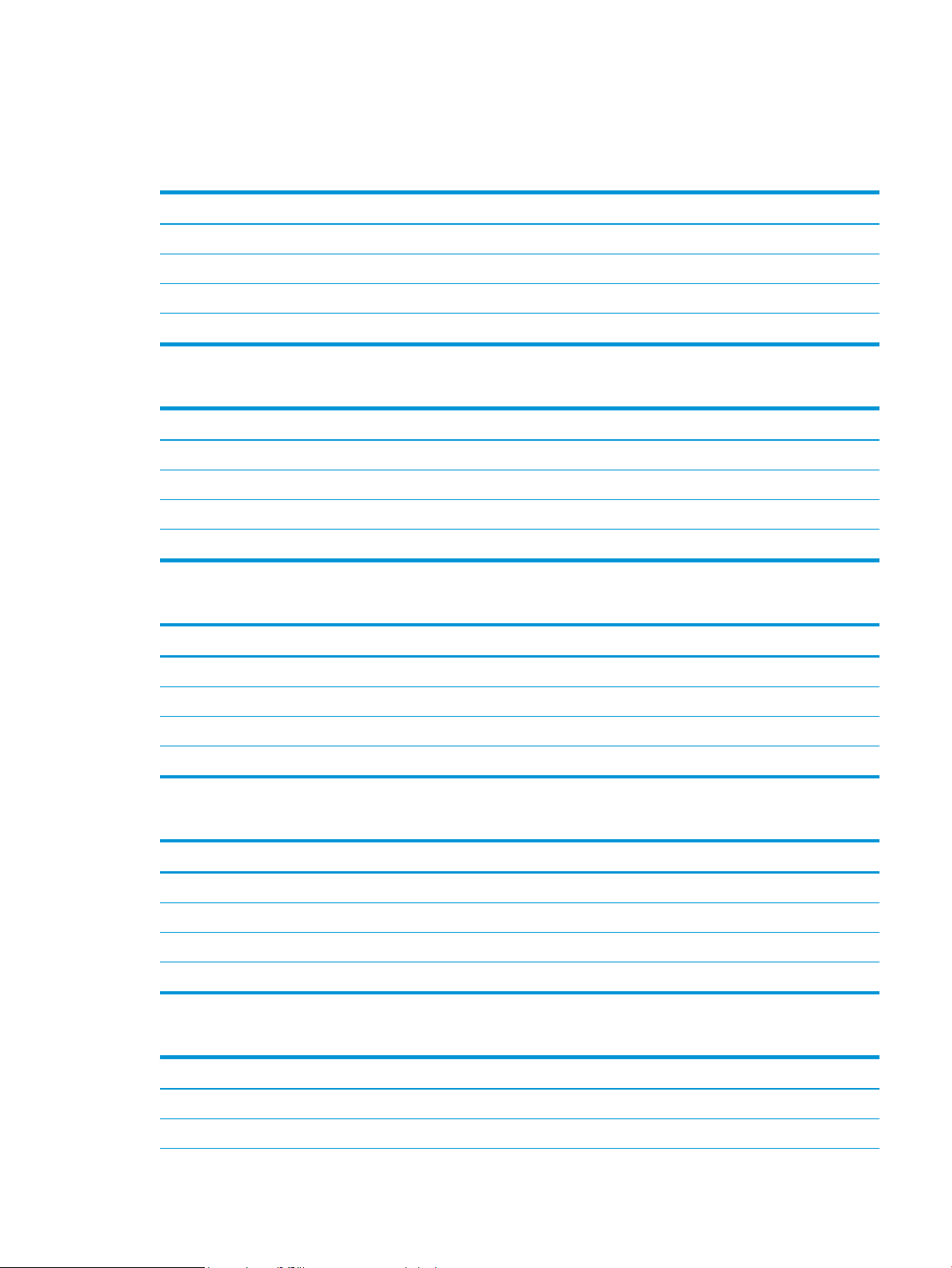
Rozmery tlačiarne
Skontrolujte, či je prostredie tlačiarne dostatočne veľké vzhľadom na uloženie tlačiarne.
Tabuľka 1-10 Rozmery pre tlačiareň so základňou – M776dn
Rozmer Tlačiareň úplne zatvorená Tlačiareň úplne otvorená
Výška 710 mm 1025 mm
Hĺbka 663 mm 1103 mm
Šírka 585 mm 1051 mm
Hmotnosť 70,9 kg 70,9 kg
Tabuľka 1-11 Rozmery pre tlačiareň M776z
Rozmer Tlačiareň a príslušenstvo plne zatvorené Tlačiareň a príslušenstvo plne otvorené
Výška 1034 mm 1 475 mm
Hĺbka 712 mm 1115 mm
Šírka 585 mm 1051 mm
Hmotnosť 104 kg 104 kg
Tabuľka 1-12 Rozmery pre tlačiareň M776zs
Rozmer Tlačiareň a príslušenstvo plne zatvorené Tlačiareň a príslušenstvo plne otvorené
Výška 1160 mm 1 480 mm
Hĺbka 712 mm 1103 mm
Šírka 705 mm 1 280 mm
Hmotnosť 119,7 kg 119,7 kg
Tabuľka 1-13 Rozmery pre zásobník papiera na 550 hárkov
Rozmer Príslušenstvo – úplne zatvorené Príslušenstvo – úplne otvorené
Výška 150 mm (vrátane zarovnávacích kolíkov) 150 mm (vrátane zarovnávacích kolíkov)
Hĺbka 584 mm 1003 mm
Šírka 556 mm 640 mm
Hmotnosť 10,2 kg 10,2 kg
Tabuľka 1-14 Rozmery tlačiarne so základňou s jedným zásobníkom papiera na 550 hárkov
Rozmer Tlačiareň úplne zatvorená Tlačiareň úplne otvorená
Výška 836 mm 1 156 mm
Hĺbka 663 mm 1115 mm
SKWW Technické parametre tlačiarne 15
Page 30
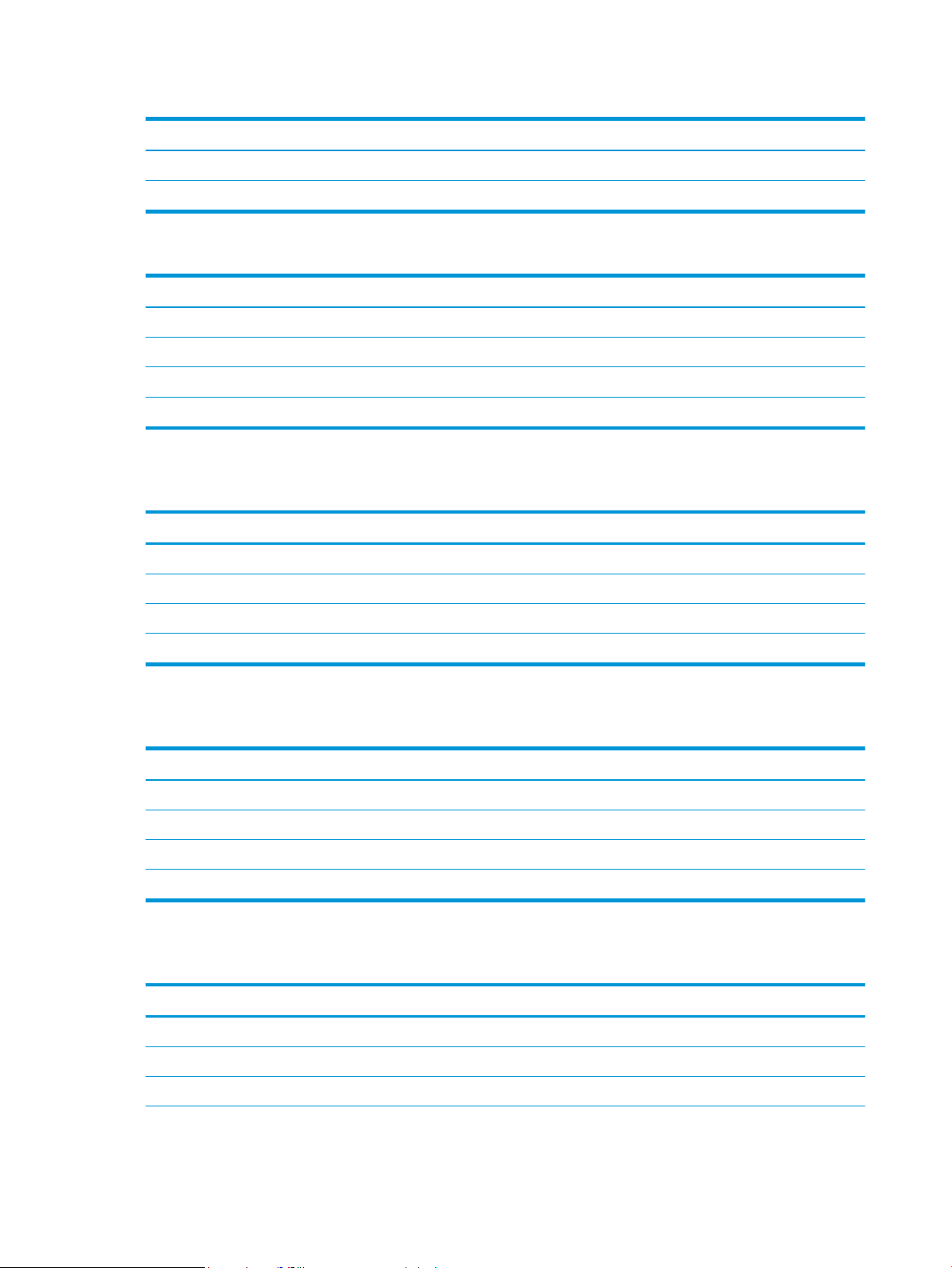
Tabuľka 1-14 Rozmery tlačiarne so základňou s jedným zásobníkom papiera na 550 hárkov (pokračovanie)
Rozmer Tlačiareň úplne zatvorená Tlačiareň úplne otvorená
Šírka 585 mm 1051 mm
Hmotnosť 81,1 kg 81,1 kg
Tabuľka 1-15 Rozmery pre zásobník papiera na 2 x 550 hárkov a stojan
Rozmer Príslušenstvo – úplne zatvorené Príslušenstvo – úplne otvorené
Výška 347 mm (vrátane zarovnávacích kolíkov) 347 mm (vrátane zarovnávacích kolíkov)
1
Hĺbka
1
Šírka
Hmotnosť
1
1
Neobsahuje podstavce na zvýšenie stability.
659 mm 1074 mm
556 mm 771 mm
22,9 kg 22,9 kg
Tabuľka 1-16 Rozmery pre tlačiareň so základňou so zásobníkom papiera na 2 x 550 hárkov a stojanom
Rozmer Tlačiareň a príslušenstvo plne zatvorené Tlačiareň a príslušenstvo plne otvorené
Výška 909 mm 1354 mm
1
Hĺbka
1
Šírka
Hmotnosť
1
1
Neobsahuje podstavce na zvýšenie stability.
712 mm 1115 mm
585 mm 1051 mm
93,8 kg 93,8 kg
Tabuľka
1-17 Rozmery pre veľkokapacitný vstupný zásobník papiera so stojanom
Rozmer Príslušenstvo – úplne zatvorené Príslušenstvo – úplne otvorené
Výška 347 mm 347 mm
1
Hĺbka
1
Šírka
Hmotnosť
1
Tabuľka
1
Neobsahuje podstavce na zvýšenie stability.
1-18 Rozmery pre tlačiareň so základňou s veľkokapacitným vstupným zásobníkom papiera a stojanom
659 mm 1064 mm
556 mm 771 mm
28,2 kg 28,2 kg
Rozmer Tlačiareň a príslušenstvo plne zatvorené Tlačiareň a príslušenstvo plne otvorené
Výška 909 mm 1354 mm
Hĺbka
Šírka
1
1
712 mm 1115 mm
585 mm 1051 mm
16 Kapitola 1 Prehľad tlačiarne SKWW
Page 31
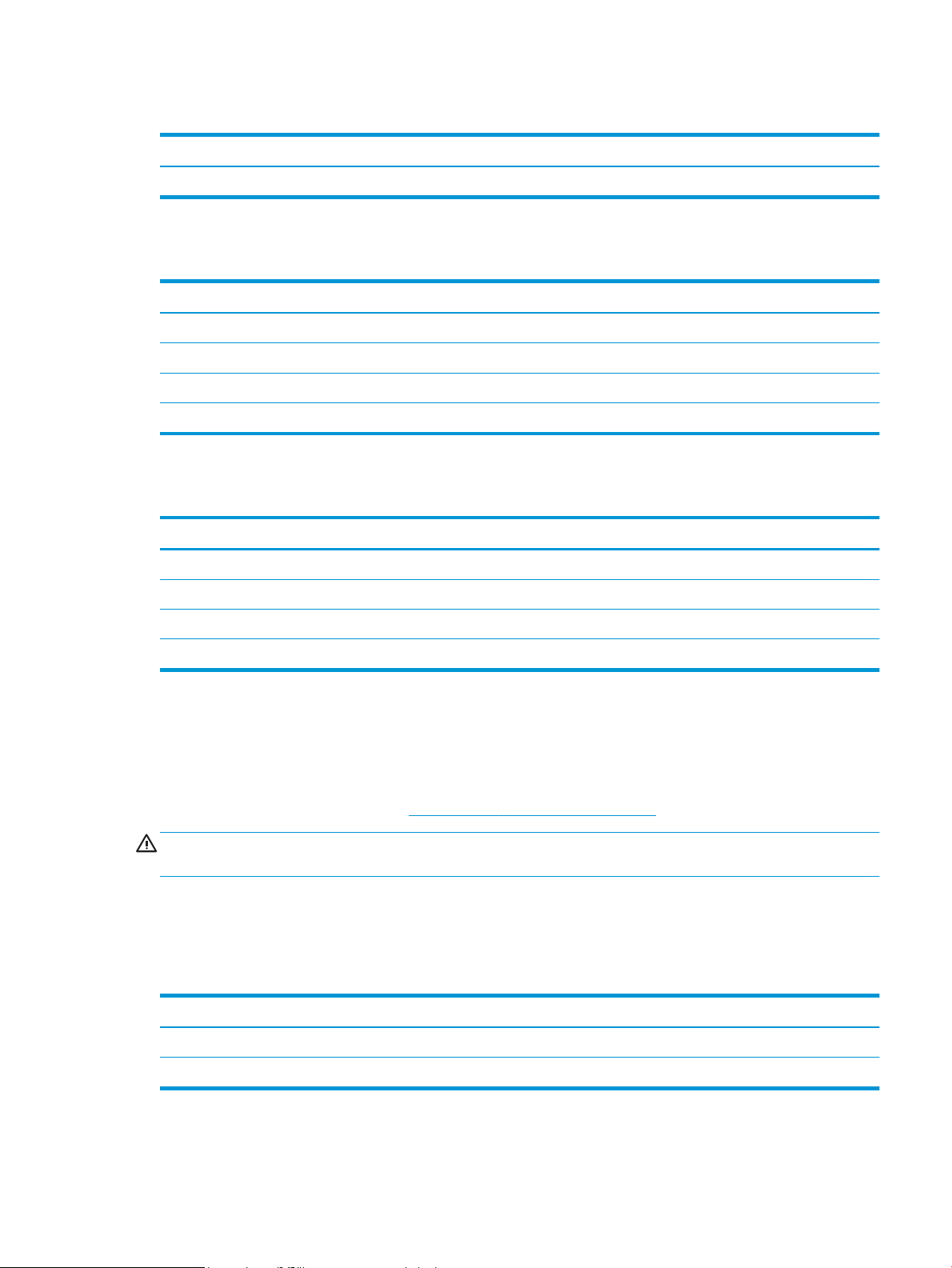
Tabuľka 1-18 Rozmery pre tlačiareň so základňou s veľkokapacitným vstupným zásobníkom papiera a stojanom
(pokračovanie)
Rozmer Tlačiareň a príslušenstvo plne zatvorené Tlačiareň a príslušenstvo plne otvorené
Hmotnosť
1
1
Neobsahuje podstavce na zvýšenie stability.
99,1 kg 99,1 kg
Tabuľka 1-19 Rozmery pre stojan tlačiarne
Rozmer Príslušenstvo – úplne zatvorené Príslušenstvo – úplne otvorené
Výška 347 mm 347 mm
1
Hĺbka
1
Šírka
Hmotnosť
1
1
Neobsahuje podstavce na zvýšenie stability.
659 mm 1185 mm
556 mm 556 mm
19 kg 19 kg
Tabuľka 1-20 Rozmery pre tlačiareň so základňou so stojanom tlačiarne
Rozmer Tlačiareň a príslušenstvo plne zatvorené Tlačiareň a príslušenstvo plne otvorené
Výška 909 mm 1354 mm
1
Hĺbka
1
Šírka
Hmotnosť
1
1
Neobsahuje podstavce na zvýšenie stability.
712 mm 1230 mm
585 mm 1051 mm
89,9 kg 89,9 kg
Spotreba energie, elektrické parametre a akustické emisie
Ak má tlačiareň správne fungovať, musí byť v prostredí, ktoré spĺňa určité špecikácie napájania.
Aktuálne informácie nájdete na adrese www.hp.com/support/colorljM776MFP.
UPOZORNENIE: Požiadavky na napájanie vychádzajú z odlišností krajín/oblastí, v ktorých sa tlačiareň predáva.
Nemeňte prevádzkové napätie. Týmto sa poškodí tlačiareň a zanikne záruka na tlačiareň.
Rozsah prevádzkového prostredia
Ak má tlačiareň správne fungovať, musí byť v prostredí, ktoré spĺňa určité špecikácie.
1-21 Technické údaje prevádzkového prostredia
Tabuľka
Prostredie Odporúča sa Povolené
Teplota 15 až 27 °C 10 °C až 32,5 °C
Relatívna vlhkosť 30 % až 70 % (RV) 10 % až 80 % RV
SKWW Technické parametre tlačiarne 17
Page 32

Nastavenie hardvéru tlačiarne a inštalácia softvéru
Základné pokyny na inštaláciu nájdete v Inštalačnej príručke k hardvéru, ktorá bola dodaná s tlačiarňou. Ďalšie
pokyny získate od oddelenia podpory spoločnosti HP na internete.
Prejdite na komplexnú podporu www.hp.com/support/colorljM776MFP pre vašu tlačiareň od spoločnosti HP,
ktorá zahŕňa nasledujúce informácie:
● Inštalácia a kongurácia
● Oboznámenie sa a používanie
● Riešenie problémov
● Prevezmite si aktualizácie softvéru a rmvéru
● Fóra technickej podpory
● Vyhľadanie informácií o záruke a regulačných podmienkach
● Vyhľadajte pokyny o používaní nástroja Microsoft Add Printer
18 Kapitola 1 Prehľad tlačiarne SKWW
Page 33

2 Zásobníky na papier
Oboznámte sa so spôsobom vkladania papiera a používania zásobníkov na papier vrátane vkladania špeciálnych
položiek, akými sú napríklad obálky a štítky.
●
Úvod
●
Vloženie papiera do zásobníka 1 (viacúčelový zásobník)
●
Vkladanie papiera do zásobníka 2
●
Vloženie papiera do zásobníka papiera na 550 hárkov
●
Vložte papier do 2 zásobníkov papiera na 550 hárkov
●
Vloženie papiera do veľkokapacitných vstupných zásobníkov (HCI) na 2 700 hárkov
●
Vkladanie a potlač obálok
●
Pomoc s videom nájdete v časti www.hp.com/videos/LaserJet.
Tieto informácie sú správne v čase publikácie. Aktuálne informácie nájdete v časti www.hp.com/support/
colorljM776MFP.
Ďalšie informácie:
Komplexná podpora pre vašu tlačiareň od spoločnosti HP zahŕňa nasledujúce informácie:
● Inštalácia a kongurácia
● Oboznámenie sa a používanie
● Riešenie problémov
● Prevezmite si aktualizácie softvéru a rmvéru
● Fóra technickej podpory
● Vyhľadanie informácií o záruke a regulačných podmienkach
Úvod
Pri vkladaní papiera do zásobníkov postupujte obozretne.
Vkladanie a potlač štítkov
SKWW 19
Page 34

UPOZORNENIE: Nikdy naraz nerozkladajte viac než jeden zásobník papiera.
Nepoužívajte zásobník papiera ako schodík.
Pri zatváraní zásobníkov papiera do nich neklaďte ruky.
Pri presúvaní tlačiarne musia byť všetky zásobníky zatvorené.
Ak je tlačiareň vybavená klávesnicu, zatvorte zásobník s klávesnicou, keď sa nepoužíva.
20 Kapitola 2 Zásobníky na papier SKWW
Page 35

Vloženie papiera do zásobníka 1 (viacúčelový zásobník)
V nasledujúcej časti je opísaný spôsob vloženia papiera do zásobníka 1.
●
Plnenie zásobníka č. 1 (viacúčelový zásobník)
●
Orientácia papiera v zásobníku 1
●
Použitie alternatívneho režimu pre hlavičkový papier
Plnenie zásobníka č. 1 (viacúčelový zásobník)
Podľa nasledujúcich krokov vložte papier do zásobníka 1.
1. Otvorte zásobník č. 1.
2. Vytiahnite vysúvaciu časť zásobníka na podporu
papiera.
SKWW Vloženie papiera do zásobníka 1 (viacúčelový zásobník) 21
Page 36

3. Pomocou modrej nastavovacej západky roztiahnite
vodiace lišty papiera na správnu veľkosť a potom
vložte papier do zásobníka. Informácie o tom, ako
treba otočiť papier, nájdete v časti Orientácia
papiera v zásobníku 1 na strane 22.
Dbajte na to, aby bol papier zasunutý pod hranicou
vkladania na vodiacich lištách papiera.
POZNÁMKA: Maximálna výška stohu je 10 mm
alebo približne 100 hárkov papiera s hmotnosťou
75 g/m20 lb.
4. Pomocou modrej nastavovacej západky nastavte
bočné vodiace lišty tak, aby sa zľahka dotýkali
stohu papierov, ale nezohýbali ho.
Orientácia papiera v zásobníku 1
Umiestnite papier správne do zásobníka 1, aby ste zaistili tú najlepšiu kvalitu tlače.
Tabuľka
2-1 Hlavičkový alebo predtlačený – na výšku
Režim duplexnej tlače Veľkosť papiera Ako vkladať papier
Jednostranná tlač 12 x 18, 11 x 17, RA3, SRA3, A3, 8K
(273 x 394 mm), 8K (270 x 390 mm), 8K
(260 x 368 mm), B4 (JIS), Legal, Ocio
(8,5 x 13), Ocio (216 x 340 mm), SRA4,
RA4, A4, Letter
Lícovou stranou nadol
Dolný okraj smeruje k tlačiarni
22 Kapitola 2 Zásobníky na papier SKWW
Page 37
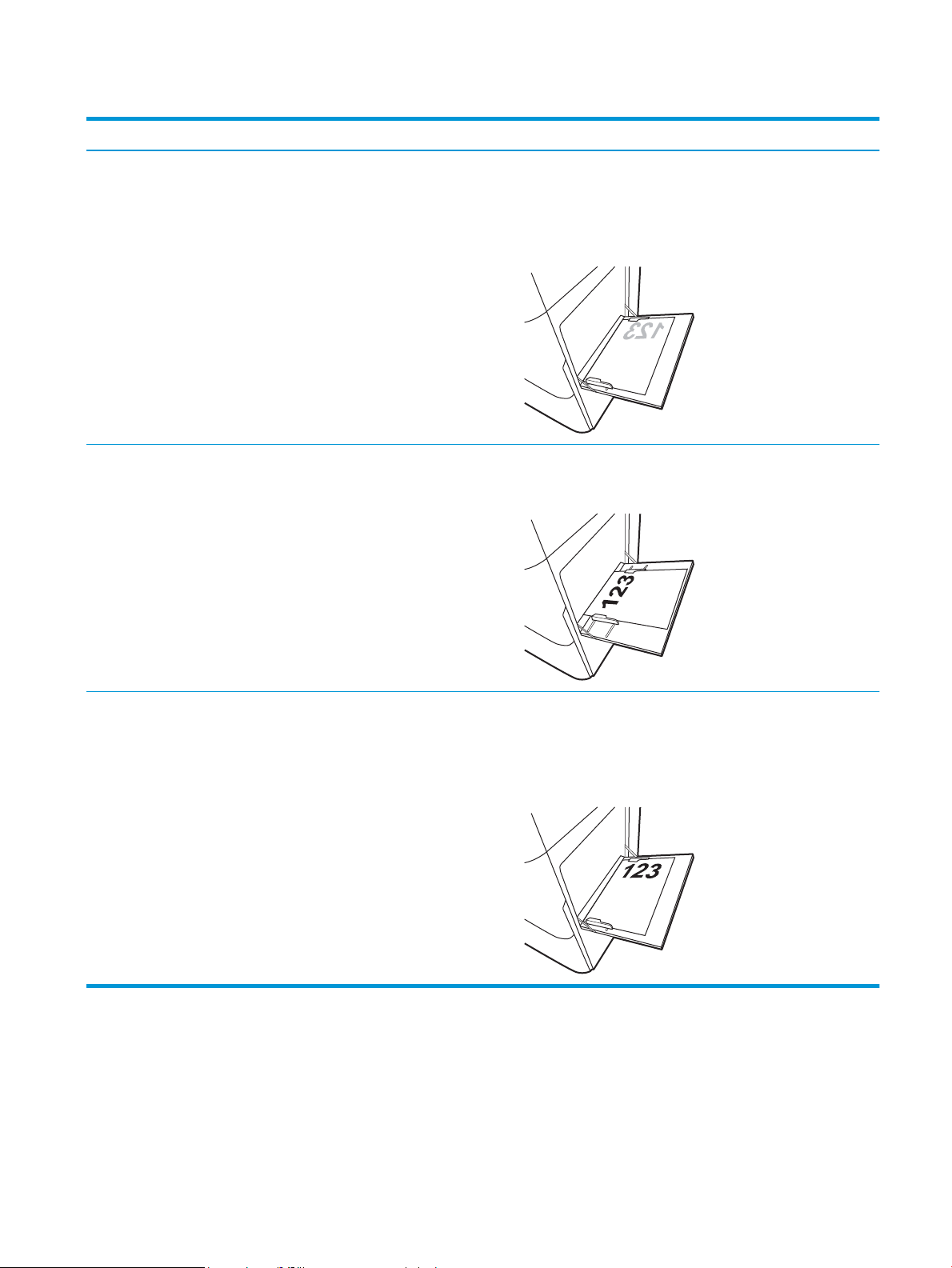
Tabuľka 2-1 Hlavičkový alebo predtlačený – na výšku (pokračovanie)
Režim duplexnej tlače Veľkosť papiera Ako vkladať papier
Jednostranná tlač A4, Letter, Executive, A5, 16K
Aktivovaná automatická
obojstranná tlač alebo alternatívny
režim pre hlavičkový papier
(197 x 273 mm) 16K (195 x 270 mm), 16K
(184 x 260 mm), B5 (JIS), japonská
dvojstranová pohľadnica (148 x 200 mm)
12 x 18, 11 x 17, RA3, SRA3, A3, 8K
(273 x 394 mm), 8K (270 x 390 mm), 8K
(260 x 368 mm), B4 (JIS), Legal, Ocio
(8,5 x 13), Ocio (216 x 340 mm), SRA4,
RA4, A4, Letter
Lícovou stranou nadol
Ľavá strana predtlačeného obrázka smeruje do tlačiarne
POZNÁMKA: Toto je odporúčaná orientácia pri tlači na formát A4
alebo Letter.
Lícovou stranou nahor
Horný okraj smeruje k tlačiarni
Aktivovaná automatická
obojstranná tlač alebo alternatívny
režim pre hlavičkový papier
A4, Letter, Executive, A5, 16K
(197 x 273 mm) 16K (195 x 270 mm), 16K
(184 x 260 mm), B5 (JIS), japonská
dvojstranová pohľadnica (148 x 200 mm)
Lícovou stranou nahor
Pravá strana predtlačeného obrázka smeruje do tlačiarne
POZNÁMKA: Toto je odporúčaná orientácia pri tlači na formát A4
alebo Letter.
SKWW Vloženie papiera do zásobníka 1 (viacúčelový zásobník) 23
Page 38

Tabuľka 2-2 Hlavičkový alebo predtlačený – na šírku
Režim duplexnej tlače Veľkosť papiera Ako vkladať papier
Jednostranná tlač 12 x 18, 11 x 17, RA3, SRA3, A3, 8K
Aktivovaná automatická
obojstranná tlač alebo alternatívny
režim pre hlavičkový papier
(273 x 394 mm), 8K (270 x 390 mm), 8K
(260 x 368 mm), B4 (JIS), Legal, Ocio
(8,5 x 13), Ocio (216 x 340 mm), SRA4,
RA4, A4, Letter
12 x 18, 11 x 17, RA3, SRA3, A3, 8K
(273 x 394 mm), 8K (270 x 390 mm), 8K
(260 x 368 mm), B4 (JIS), Legal, Ocio
(8,5 x 13), Ocio (216 x 340 mm), SRA4,
RA4, A4, Letter
Lícovou stranou nadol
Ľavá strana predtlačeného obrázka smeruje do tlačiarne
Lícovou stranou nahor
Pravá strana predtlačeného obrázka smeruje do tlačiarne
24 Kapitola 2 Zásobníky na papier SKWW
Page 39

Tabuľka 2-2 Hlavičkový alebo predtlačený – na šírku (pokračovanie)
Režim duplexnej tlače Veľkosť papiera Ako vkladať papier
Jednostranná tlač A4, Letter, Executive, A5, 16K
Aktivovaná automatická
obojstranná tlač alebo alternatívny
režim pre hlavičkový papier
(197 x 273 mm) 16K (195 x 270 mm), 16K
(184 x 260 mm), B5 (JIS), japonská
dvojstranová pohľadnica (148 x 200 mm)
A4, Letter, Executive, A5, 16K
(197 x 273 mm) 16K (195 x 270 mm), 16K
(184 x 260 mm), B5 (JIS), japonská
dvojstranová pohľadnica (148 x 200 mm)
Lícovou stranou nadol
Dolný okraj smeruje k tlačiarni
POZNÁMKA: Toto je odporúčaná orientácia pri tlači na formát A4
alebo Letter.
Lícovou stranou nahor
Horný okraj smeruje k tlačiarni
POZNÁMKA: Toto je odporúčaná orientácia pri tlači na formát A4
alebo Letter.
SKWW Vloženie papiera do zásobníka 1 (viacúčelový zásobník) 25
Page 40

Tabuľka 2-3 Preddierovaný – na výšku
Režim duplexnej tlače Veľkosť papiera Ako vkladať papier
Jednostranná tlač 12 x 18, 11 x 17, RA3, SRA3, A3, 8K
Aktivovaná automatická
obojstranná tlač alebo alternatívny
režim pre hlavičkový papier
(273 x 394 mm), 8K (270 x 390 mm), 8K
(260 x 368 mm), B4 (JIS), Legal, Ocio
(8,5 x 13), Ocio (216 x 340 mm), SRA4,
RA4, A4, Letter
12 x 18, 11 x 17, RA3, SRA3, A3, 8K
(273 x 394 mm), 8K (270 x 390 mm), 8K
(260 x 368 mm), B4 (JIS), Legal, Ocio
(8,5 x 13), Ocio (216 x 340 mm), SRA4,
RA4, A4, Letter
Lícovou stranou nadol
Otvormi smerom k zadnej časti tlačiarne
Lícovou stranou nahor
Otvormi smerom k zadnej časti tlačiarne
26 Kapitola 2 Zásobníky na papier SKWW
Page 41

Tabuľka 2-4 Preddierovaný – na šírku
Režim duplexnej tlače Veľkosť papiera Ako vkladať papier
Jednostranná tlač A4, Letter, Executive, A5, 16K
Aktivovaná automatická
obojstranná tlač alebo alternatívny
režim pre hlavičkový papier
(197 x 273 mm) 16K (195 x 270 mm), 16K
(184 x 260 mm), B5 (JIS), japonská
dvojstranová pohľadnica (148 x 200 mm)
A4, Letter, Executive, A5, 16K
(197 x 273 mm) 16K (195 x 270 mm), 16K
(184 x 260 mm), B5 (JIS), japonská
dvojstranová pohľadnica (148 x 200 mm)
Lícovou stranou nadol
Otvormi smerom od tlačiarne
POZNÁMKA: Toto je odporúčaná orientácia pri tlači na formát A4
alebo Letter.
Lícovou stranou nahor
Otvormi smerom k tlačiarni
POZNÁMKA: Toto je odporúčaná orientácia pri tlači na formát A4
alebo Letter.
SKWW Vloženie papiera do zásobníka 1 (viacúčelový zásobník) 27
Page 42

Použitie alternatívneho režimu pre hlavičkový papier
Funkcia Alternative Letterhead Mode (Alternatívny režim pre hlavičkový papier) sa používa na vkladanie
hlavičkového papiera alebo predtlačeného papiera do zásobníka rovnakým spôsobom pre všetky úlohy, či už sa
tlačí na jednu, alebo obidve strany hárka papiera. Keď používate tento režim, papier vkladajte spôsobom, akým
by ste ho vkladali v automatickom režime obojstrannej tlače.
●
Povolenie alternatívneho režimu pre hlavičkový papier pomocou ponúk na ovládacom paneli tlačiarne
Povolenie alternatívneho režimu pre hlavičkový papier pomocou ponúk na ovládacom paneli tlačiarne
Ponuka Settings (Nastavenia) slúži na nastavenie Alternative Letterhead Mode (Alternatívny režim hlavičkového
papiera).
1. Na domovskej obrazovke ovládacieho panela tlačiarne prejdite na ponuku Settings (Nastavenia) a otvorte
ju.
2. Otvorte tieto ponuky:
a. Copy/Print (Kopírovanie/tlač) alebo Print (Tlač)
b. Manage Trays (Správa zásobníkov)
c. Alternative Letterhead Mode (Alternatívny režim pre hlavičkový papier)
3. Vyberte možnosť On (Zapnúť).
28 Kapitola 2 Zásobníky na papier SKWW
Page 43
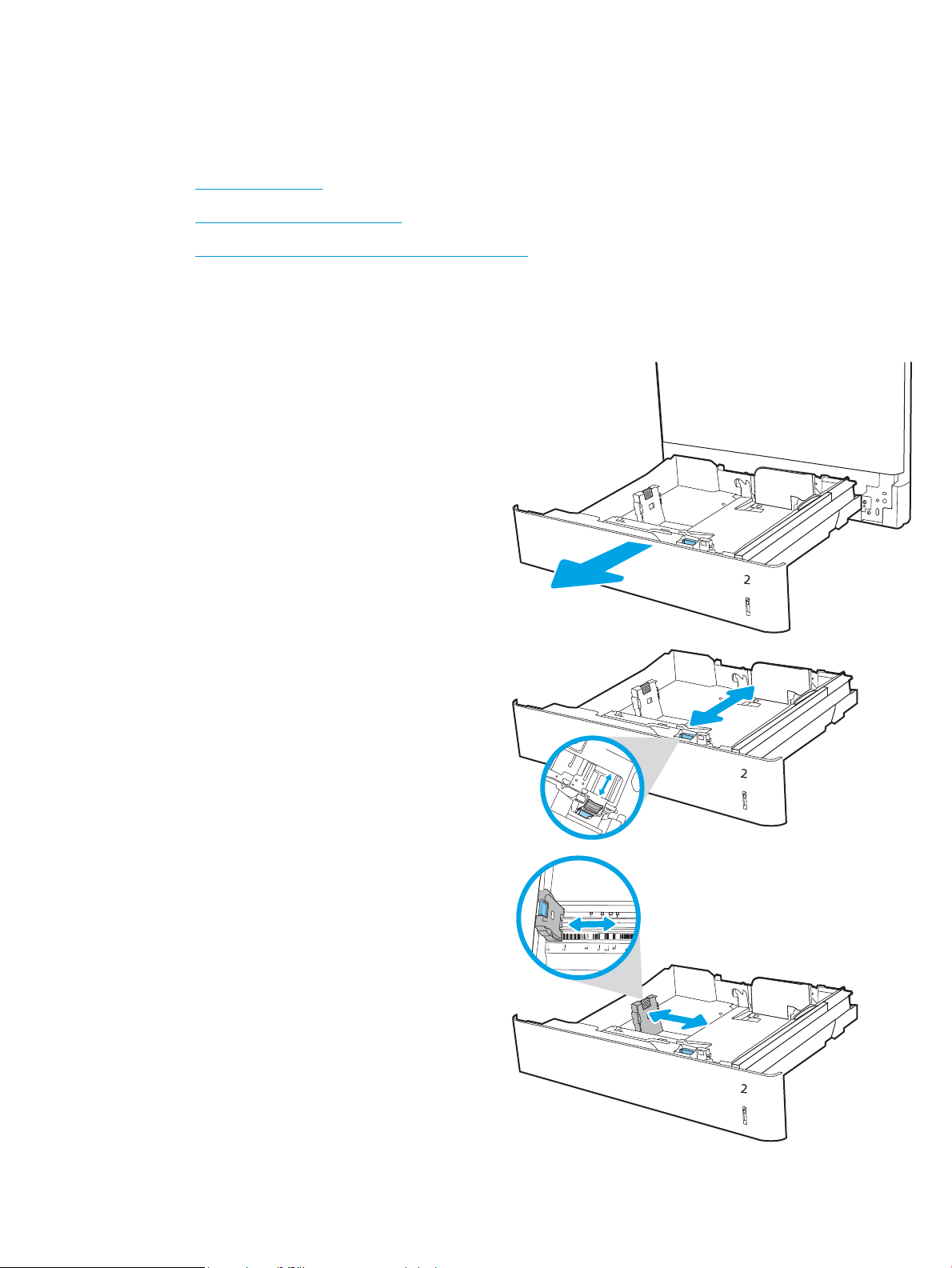
Vkladanie papiera do zásobníka 2
V nasledujúcej časti je opísaný spôsob vloženia papiera do zásobníka 2.
●
Plnenie zásobníka 2
●
Orientácia papiera v zásobníku 2
●
Použitie alternatívneho režimu pre hlavičkový papier
Plnenie zásobníka 2
Podľa nasledujúcich krokov vložte papier do zásobníka 2.
1. Otvorte zásobník.
POZNÁMKA: Keď tlačiareň tlačí, tento zásobník
neotvárajte.
2. Pred vložením papiera nastavte vodiace lišty šírky
papiera stlačením modrých nastavovacích zarážok
a posunutím vodiacich líšt na veľkosť používaného
papiera.
3. Vodiacu lištu dĺžky papiera nastavte stlačením
nastavovacej zarážky a posunutím vodiacej lišty na
veľkosť používaného papiera.
SKWW Vkladanie papiera do zásobníka 2 29
Page 44
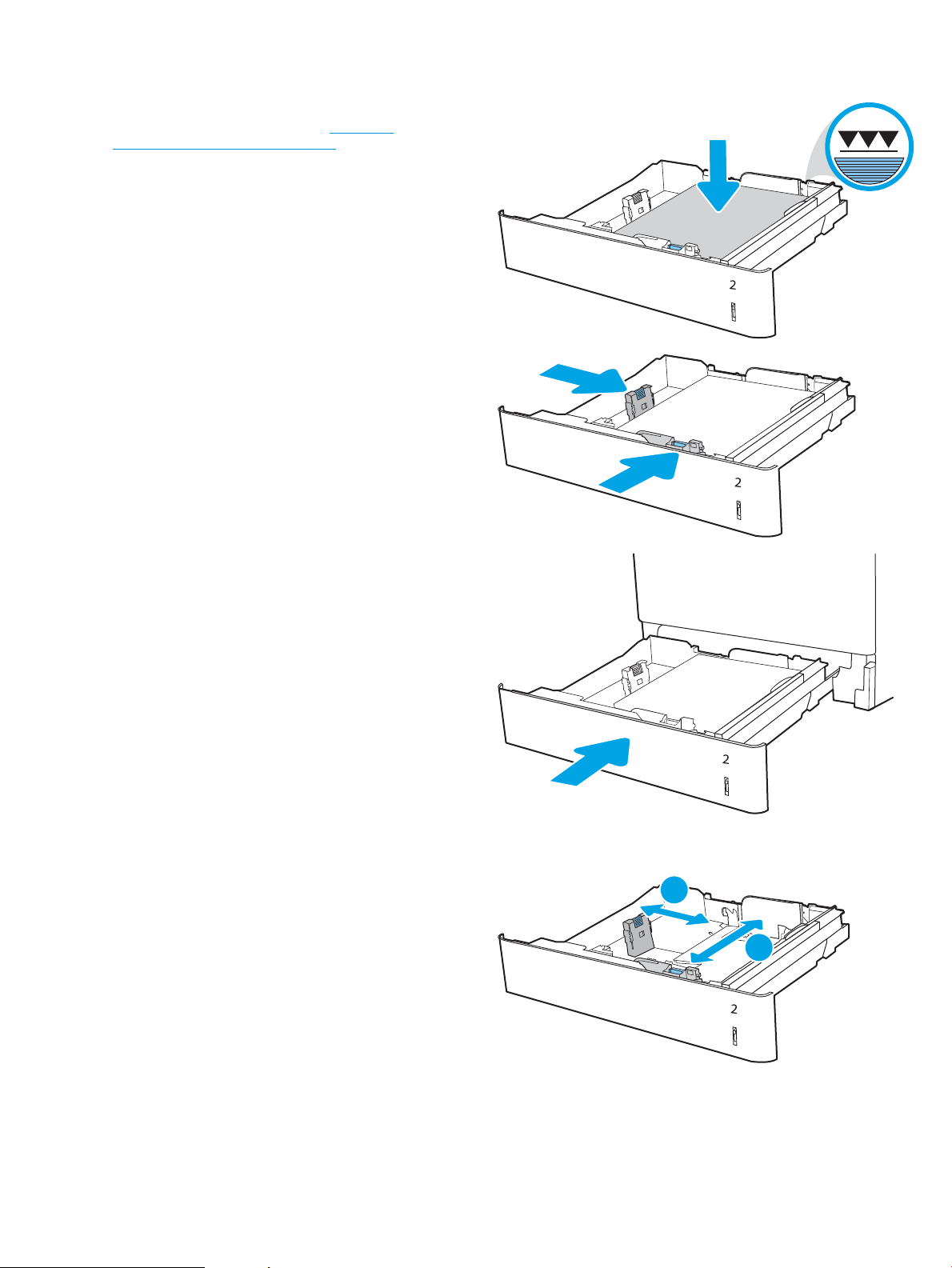
4. Do zásobníka vložte papier. Informácie o tom, ako
Y
X
treba otočiť papier, nájdete v časti Orientácia
papiera v zásobníku 2 na strane 31.
POZNÁMKA: Zásobník neprepĺňajte, inak môže
dôjsť k zaseknutiam. Dbajte na to, aby bola horná
strana stohu pod indikátorom plného zásobníka.
5. Skontrolujte papier a overte, či sa vodiace lišty
zľahka dotýkajú stohu, ale neohýbajú ho.
POZNÁMKA: Vodiace lišty nepritláčajte nasilu
k stohu papierov. Zarovnajte ich so zarážkami
alebo značkami na zásobníku.
6. Zatvorte zásobník.
7. Na ovládacom paneli tlačiarne sa zobrazí hlásenie
o kongurácii zásobníka.
8. Stlačením tlačidla OK potvrďte zistenú veľkosť a typ
papiera alebo výberom položky Modify (Upraviť)
vyberte inú veľkosť alebo typ papiera.
V prípade použitia papiera vlastnej veľkosti zadajte
rozmery X a Y papiera, keď sa zobrazí výzva na
ovládacom paneli tlačiarne.
30 Kapitola 2 Zásobníky na papier SKWW
Page 45

Orientácia papiera v zásobníku 2
Umiestnite papier správne do zásobníka 2, aby ste zaistili tú najlepšiu kvalitu tlače.
Tabuľka 2-5 Hlavičkový alebo predtlačený – na výšku
Režim duplexnej tlače Veľkosť papiera Ako vkladať papier
Jednostranná tlač A4, Letter, 16K (197 x 273 mm) 16K
(195 x 270 mm), Executive, A5, 16K
(184 x 260 mm), B5 (JIS), japonská
dvojstranová pohľadnica (148 x 200 mm)
Jednostranná tlač 11 x 17, A3, 8K (273 x 397 mm), 8K
(270 x 390 mm), 8K (260 x 368 mm), B4
(JIS), Legal, Ocio (8,5 x 13), Ocio
(216 x 340 mm), SRA4, RA4, A4, Letter
Aktivovaná automatická obojstranná tlač
alebo alternatívny režim pre hlavičkový
papier
A4, Letter, 16K (197 x 273 mm) 16K
(195 x 270 mm), Executive, A5, 16K
(184 x 260 mm), B5 (JIS), japonská
dvojstranová pohľadnica (148 x 200 mm)
Lícovou stranou nahor
Horný okraj k zadnej strane zásobníka
POZNÁMKA: Toto je odporúčaná orientácia pri tlači na formát
A4 alebo Letter.
Lícovou stranou nahor
Horný okraj k pravej strane zásobníka
Lícovou stranou nadol
Horný okraj k zadnej strane zásobníka
POZNÁMKA: Toto je odporúčaná orientácia pri tlači na formát
A4 alebo Letter.
Aktivovaná automatická obojstranná tlač
alebo alternatívny režim pre hlavičkový
papier
11 x 17, A3, 8K (273 x 397 mm), 8K
(270 x 390 mm), 8K (260 x 368 mm), B4
(JIS), Legal, Ocio (8,5 x 13), Ocio
(216 x 340 mm), SRA4, RA4, A4, Letter
Lícovou stranou nadol
Horným okrajom smerom k ľavej strane zásobníka
SKWW Vkladanie papiera do zásobníka 2 31
Page 46

Tabuľka 2-6 Hlavičkový alebo predtlačený – na šírku
Režim duplexnej tlače Veľkosť papiera Ako vkladať papier
Jednostranná tlač A4, Letter, 16K (197 x 273 mm) 16K
Jednostranná tlač 11 x 17, A3, 8K (273 x 397 mm), 8K
Aktivovaná automatická obojstranná tlač
alebo alternatívny režim pre hlavičkový
papier
(195 x 270 mm), Executive, A5, 16K
(184 x 260 mm), B5 (JIS), japonská
dvojstranová pohľadnica (148 x 200 mm)
(270 x 390 mm), 8K (260 x 368 mm), B4
(JIS), Legal, Ocio (8,5 x 13), Ocio
(216 x 340 mm), SRA4, RA4, A4, Letter
A4, Letter, 16K (197 x 273 mm) 16K
(195 x 270 mm), Executive, A5, 16K
(184 x 260 mm), B5 (JIS), japonská
dvojstranová pohľadnica (148 x 200 mm)
Lícovou stranou nahor
Horný okraj k pravej strane zásobníka
POZNÁMKA: Toto je odporúčaná orientácia pri tlači na formát
A4 alebo Letter.
Lícovou stranou nahor
Horný okraj k zadnej strane zásobníka
Lícovou stranou nadol
Horným okrajom smerom k ľavej strane zásobníka
POZNÁMKA: Toto je odporúčaná orientácia pri tlači na formát
A4 alebo Letter.
Aktivovaná automatická obojstranná tlač
alebo alternatívny režim pre hlavičkový
papier
11 x 17, A3, 8K (273 x 397 mm), 8K
(270 x 390 mm), 8K (260 x 368 mm), B4
(JIS), Legal, Ocio (8,5 x 13), Ocio
(216 x 340 mm), SRA4, RA4, A4, Letter
Lícovou stranou nadol
Horný okraj k zadnej strane zásobníka
32 Kapitola 2 Zásobníky na papier SKWW
Page 47

Tabuľka 2-7 Preddierovaný – na výšku
Režim duplexnej tlače Veľkosť papiera Ako vkladať papier
Jednostranná tlač A4, Letter, 16K (197 x 273 mm) 16K
Jednostranná tlač 11 x 17, A3, 8K (273 x 397 mm), 8K
Aktivovaná automatická obojstranná tlač
alebo alternatívny režim pre hlavičkový
papier
(195 x 270 mm), Executive, A5, 16K
(184 x 260 mm), B5 (JIS), japonská
dvojstranová pohľadnica (148 x 200 mm)
(270 x 390 mm), 8K (260 x 368 mm), B4
(JIS), Legal, Ocio (8,5 x 13), Ocio
(216 x 340 mm), SRA4, RA4, A4, Letter
A4, Letter, 16K (197 x 273 mm) 16K
(195 x 270 mm), Executive, A5, 16K
(184 x 260 mm), B5 (JIS), japonská
dvojstranová pohľadnica (148 x 200 mm)
Lícovou stranou nahor
S otvormi na ľavej strane zásobníka s horným okrajom
formulára v zadnej časti tlačiarne
POZNÁMKA: Toto je odporúčaná orientácia pri tlači na formát
A4 alebo Letter.
Lícovou stranou nahor
S otvormi v zadnej časti zásobníka
Lícovou stranou nadol
S otvormi na pravej strane zásobníka
POZNÁMKA: Toto je odporúčaná orientácia pri tlači na formát
A4 alebo Letter.
Aktivovaná automatická obojstranná tlač
alebo alternatívny režim pre hlavičkový
papier
11 x 17, A3, 8K (273 x 397 mm), 8K
(270 x 390 mm), 8K (260 x 368 mm), B4
(JIS), Legal, Ocio (8,5 x 13), Ocio
(216 x 340 mm), SRA4, RA4, A4, Letter
Lícovou stranou nadol
S otvormi v zadnej časti zásobníka
SKWW Vkladanie papiera do zásobníka 2 33
Page 48
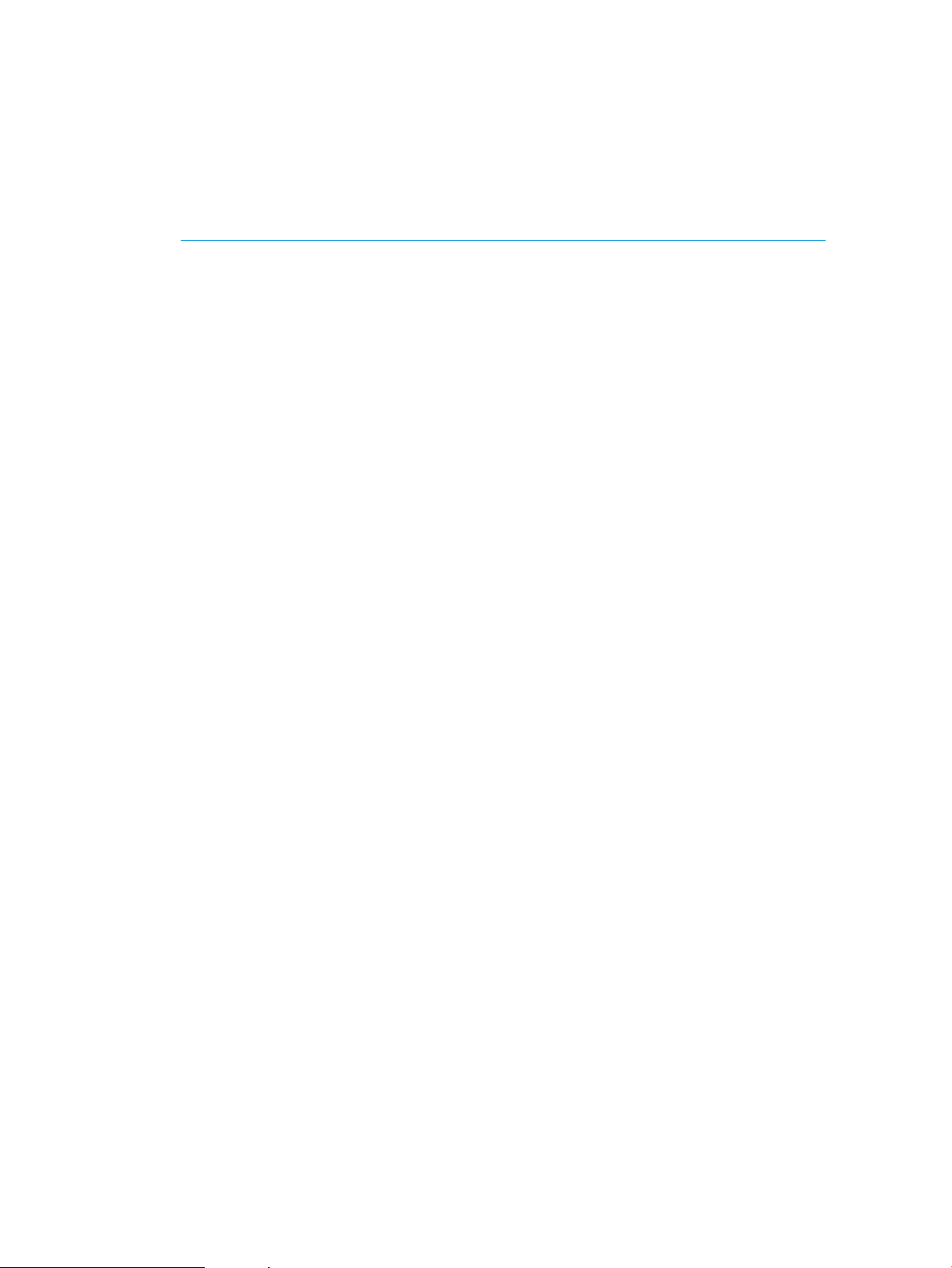
Použitie alternatívneho režimu pre hlavičkový papier
Funkcia Alternative Letterhead Mode (Alternatívny režim pre hlavičkový papier) sa používa na vkladanie
hlavičkového papiera alebo predtlačeného papiera do zásobníka rovnakým spôsobom pre všetky úlohy, či už sa
tlačí na jednu, alebo obidve strany hárka papiera. Keď používate tento režim, papier vkladajte spôsobom, akým
by ste ho vkladali v automatickom režime obojstrannej tlače.
●
Povolenie alternatívneho režimu pre hlavičkový papier pomocou ponúk na ovládacom paneli tlačiarne
Povolenie alternatívneho režimu pre hlavičkový papier pomocou ponúk na ovládacom paneli tlačiarne
Ponuka Settings (Nastavenia) slúži na nastavenie Alternative Letterhead Mode (Alternatívny režim hlavičkového
papiera).
1. Na domovskej obrazovke ovládacieho panela tlačiarne prejdite na ponuku Settings (Nastavenia) a otvorte
ju.
2. Otvorte tieto ponuky:
a. Copy/Print (Kopírovanie/tlač) alebo Print (Tlač)
b. Manage Trays (Správa zásobníkov)
c. Alternative Letterhead Mode (Alternatívny režim pre hlavičkový papier)
3. Vyberte možnosť On (Zapnúť).
34 Kapitola 2 Zásobníky na papier SKWW
Page 49

Vloženie papiera do zásobníka papiera na 550 hárkov
V nasledujúcej časti je opísaný spôsob vkladania papiera do zásobníka na 550 hárkov.
●
Vloženie papiera do zásobníka papiera na 550 hárkov
●
Orientácia zásobníka papiera na 550 hárkov
●
Použitie alternatívneho režimu pre hlavičkový papier
Vloženie papiera do zásobníka papiera na 550 hárkov
Pri vkladaní papiera do zásobníka papiera na 550 hárkov postupujte takto:
1. Otvorte zásobník.
POZNÁMKA: Keď tlačiareň tlačí, tento zásobník
neotvárajte.
2. Pred vložením papiera nastavte vodiace lišty šírky
papiera stlačením modrých nastavovacích zarážok
a posunutím vodiacich líšt na veľkosť používaného
papiera.
3. Vodiacu lištu dĺžky papiera nastavte stlačením
nastavovacej zarážky a posunutím vodiacej lišty na
veľkosť používaného papiera.
SKWW Vloženie papiera do zásobníka papiera na 550 hárkov 35
Page 50
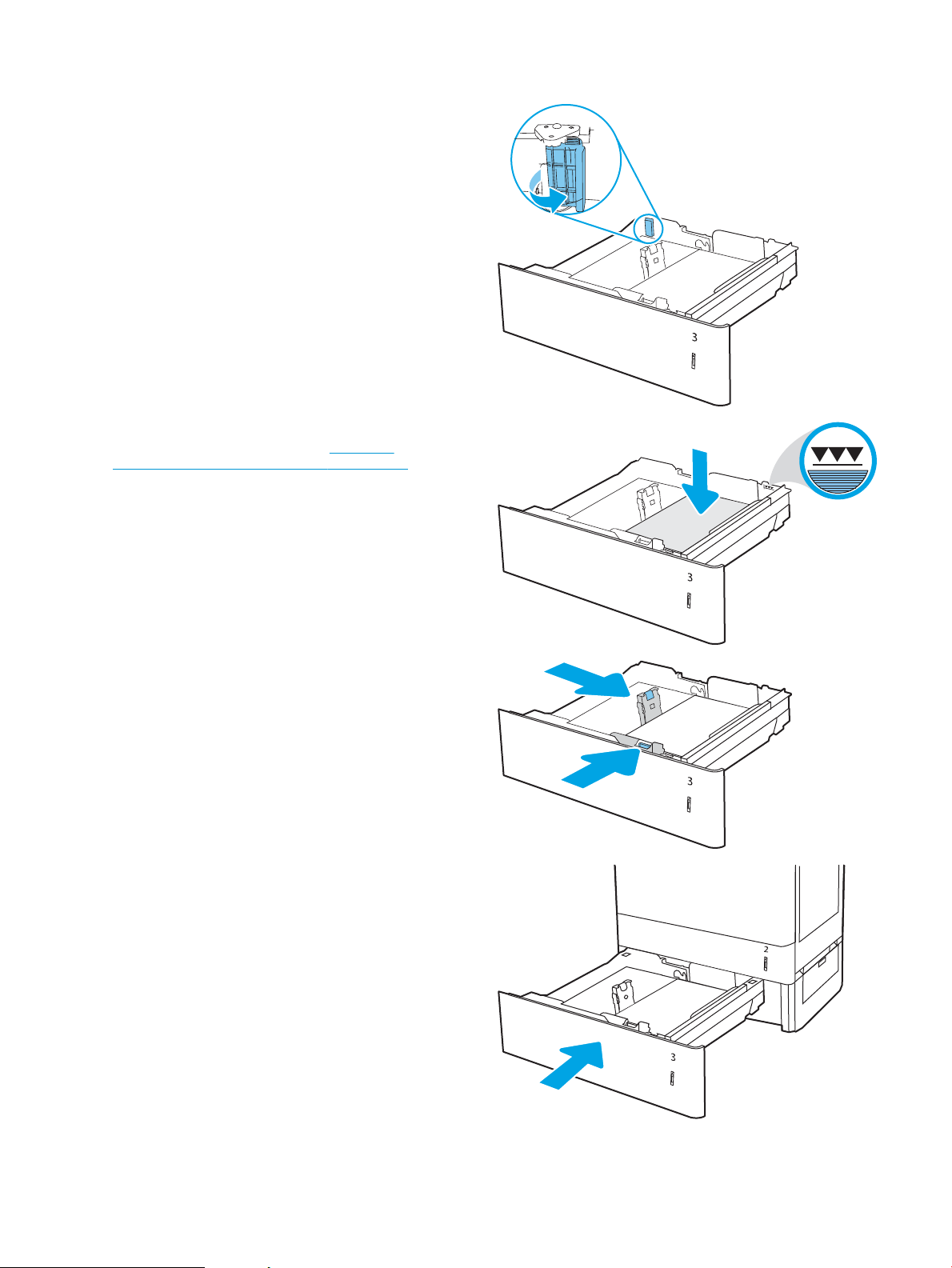
4. Podľa značky na zásobníku nastavte v prípade
nasledujúcich veľkostí papiera modrú zarážku
papiera v ľavom zadnom rohu zásobníka na
správnu polohu:
● 12 x 18
● RA3
● 11 x 17
● A3
● SRA3
5. Do zásobníka vložte papier. Informácie o tom, ako
treba otočiť papier, nájdete v časti Orientácia
zásobníka papiera na 550 hárkov na strane 37.
POZNÁMKA: Zásobník neprepĺňajte, inak môže
dôjsť k zaseknutiam. Dbajte na to, aby bola horná
strana stohu pod indikátorom plného zásobníka.
6. Skontrolujte papier a overte, či sa vodiace lišty
zľahka dotýkajú stohu, ale neohýbajú ho.
POZNÁMKA: Vodiace lišty nepritláčajte nasilu
k stohu papierov. Zarovnajte ich so zarážkami
alebo značkami na zásobníku.
7. Zatvorte zásobník.
36 Kapitola 2 Zásobníky na papier SKWW
Page 51

8. Na ovládacom paneli tlačiarne sa zobrazí hlásenie
X
Y
o kongurácii zásobníka.
9. Stlačením tlačidla OK potvrďte zistenú veľkosť a typ
papiera alebo výberom položky Modify (Upraviť)
vyberte inú veľkosť alebo typ papiera.
V prípade použitia papiera vlastnej veľkosti zadajte
rozmery X a Y papiera, keď sa zobrazí výzva na
ovládacom paneli tlačiarne.
Orientácia zásobníka papiera na 550 hárkov
Umiestnite papier správne do zásobníka na 550 hárkov, aby ste zaistili tú najlepšiu kvalitu tlače.
Tabuľka 2-8 Hlavičkový alebo predtlačený – na výšku
Režim duplexnej tlače Veľkosť papiera Ako vkladať papier
Jednostranná tlač A4, Letter, 16K (197 x 273 mm) 16K
(195 x 270 mm), Executive, A5, 16K
(184 x 260 mm), B5 (JIS), japonská
dvojstranová pohľadnica (148 x 200 mm)
Lícovou stranou nahor
Horný okraj k zadnej strane zásobníka
POZNÁMKA: Toto je odporúčaná orientácia pri tlači na formát
A4 alebo Letter.
Jednostranná tlač 12 x 18, 11 x 17, A3, 8K (273 x 397 mm),
8K (270 x 390 mm), 8K (260 x 368 mm),
B4 (JIS), Legal, Ocio (8,5 x 13), Ocio
(216 x 340 mm), SRA3, RA3, SRA4, RA4,
A4, Letter
Lícovou stranou nahor
Horný okraj k pravej strane zásobníka
SKWW Vloženie papiera do zásobníka papiera na 550 hárkov 37
Page 52

Tabuľka 2-8 Hlavičkový alebo predtlačený – na výšku (pokračovanie)
Režim duplexnej tlače Veľkosť papiera Ako vkladať papier
Aktivovaná automatická obojstranná tlač
alebo alternatívny režim pre hlavičkový
papier
Aktivovaná automatická obojstranná tlač
alebo alternatívny režim pre hlavičkový
papier
A4, Letter, 16K (197 x 273 mm) 16K
(195 x 270 mm), Executive, A5, 16K
(184 x 260 mm), B5 (JIS), japonská
dvojstranová pohľadnica (148 x 200 mm)
12 x 18, 11 x 17, A3, 8K (273 x 397 mm),
8K (270 x 390 mm), 8K (260 x 368 mm),
B4 (JIS), Legal, Ocio (8,5 x 13), Ocio
(216 x 340 mm), SRA3, RA3, SRA4, RA4,
A4, Letter
Lícovou stranou nadol
Horný okraj k zadnej strane zásobníka
POZNÁMKA: Toto je odporúčaná orientácia pri tlači na formát
A4 alebo Letter.
Lícovou stranou nadol
Horným okrajom smerom k ľavej strane zásobníka
Tabuľka 2-9 Hlavičkový alebo predtlačený – na šírku
Režim duplexnej tlače Veľkosť papiera Ako vkladať papier
Jednostranná tlač A4, Letter, 16K (197 x 273 mm) 16K
(195 x 270 mm), Executive, A5, 16K
(184 x 260 mm), B5 (JIS), japonská
dvojstranová pohľadnica (148 x 200 mm)
Jednostranná tlač 12 x 18, 11 x 17, A3, 8K (273 x 397 mm),
8K (270 x 390 mm), 8K (260 x 368 mm),
B4 (JIS), Legal, Ocio (8,5 x 13), Ocio
(216 x 340 mm), SRA3, RA3, SRA4, RA4,
A4, Letter
Lícovou stranou nahor
Horný okraj k pravej strane zásobníka
POZNÁMKA: Toto je odporúčaná orientácia pri tlači na formát
A4 alebo Letter.
Lícovou stranou nahor
Horný okraj k zadnej strane zásobníka
38 Kapitola 2 Zásobníky na papier SKWW
Page 53

Tabuľka 2-9 Hlavičkový alebo predtlačený – na šírku (pokračovanie)
Režim duplexnej tlače Veľkosť papiera Ako vkladať papier
Aktivovaná automatická obojstranná tlač
alebo alternatívny režim pre hlavičkový
papier
Aktivovaná automatická obojstranná tlač
alebo alternatívny režim pre hlavičkový
papier
12 x 18, 11 x 17, A3, 8K (273 x 397 mm),
8K (270 x 390 mm), 8K (260 x 368 mm),
B4 (JIS), Legal, Ocio (8,5 x 13), Ocio
(216 x 340 mm), SRA3, RA3, SRA4, RA4,
A4, Letter
A4, Letter, 16K (197 x 273 mm) 16K
(195 x 270 mm), Executive, A5, 16K
(184 x 260 mm), B5 (JIS), japonská
dvojstranová pohľadnica (148 x 200 mm)
Lícovou stranou nadol
Horný okraj k zadnej strane zásobníka
Lícovou stranou nadol
Horným okrajom smerom k ľavej strane zásobníka
POZNÁMKA: Toto je odporúčaná orientácia pri tlači na formát
A4 alebo Letter.
Tabuľka 2-10 Preddierovaný – na výšku
Režim duplexnej tlače Veľkosť papiera Ako vkladať papier
Jednostranná tlač A4, Letter, 16K (197 x 273 mm) 16K
(195 x 270 mm), Executive, A5, 16K
(184 x 260 mm), B5 (JIS), japonská
dvojstranová pohľadnica (148 x 200 mm)
Jednostranná tlač 12 x 18, 11 x 17, A3, 8K (273 x 397 mm),
8K (270 x 390 mm), 8K (260 x 368 mm),
B4 (JIS), Legal, Ocio (8,5 x 13), Ocio
(216 x 340 mm), SRA3, RA3, SRA4, RA4,
A4, Letter
Lícovou stranou nahor
S otvormi na ľavej strane zásobníka s horným okrajom
formulára v zadnej časti tlačiarne
POZNÁMKA: Toto je odporúčaná orientácia pri tlači na formát
A4 alebo Letter.
Lícovou stranou nahor
S otvormi v zadnej časti zásobníka
SKWW Vloženie papiera do zásobníka papiera na 550 hárkov 39
Page 54

Tabuľka 2-10 Preddierovaný – na výšku (pokračovanie)
Režim duplexnej tlače Veľkosť papiera Ako vkladať papier
Aktivovaná automatická obojstranná tlač
alebo alternatívny režim pre hlavičkový
papier
Aktivovaná automatická obojstranná tlač
alebo alternatívny režim pre hlavičkový
papier
A4, Letter, 16K (197 x 273 mm) 16K
(195 x 270 mm), Executive, A5, 16K
(184 x 260 mm), B5 (JIS), japonská
dvojstranová pohľadnica (148 x 200 mm)
12 x 18, 11 x 17, A3, 8K (273 x 397 mm),
8K (270 x 390 mm), 8K (260 x 368 mm),
B4 (JIS), Legal, Ocio (8,5 x 13), Ocio
(216 x 340 mm), SRA3, RA3, SRA4, RA4,
A4, Letter
Lícovou stranou nadol
S otvormi na pravej strane zásobníka
POZNÁMKA: Toto je odporúčaná orientácia pri tlači na formát
A4 alebo Letter.
Lícovou stranou nadol
S otvormi v zadnej časti zásobníka
40 Kapitola 2 Zásobníky na papier SKWW
Page 55

Použitie alternatívneho režimu pre hlavičkový papier
Funkcia Alternative Letterhead Mode (Alternatívny režim pre hlavičkový papier) sa používa na vkladanie
hlavičkového papiera alebo predtlačeného papiera do zásobníka rovnakým spôsobom pre všetky úlohy, či už sa
tlačí na jednu, alebo obidve strany hárka papiera. Keď používate tento režim, papier vkladajte spôsobom, akým
by ste ho vkladali v automatickom režime obojstrannej tlače.
●
Povolenie alternatívneho režimu pre hlavičkový papier pomocou ponúk na ovládacom paneli tlačiarne
Povolenie alternatívneho režimu pre hlavičkový papier pomocou ponúk na ovládacom paneli tlačiarne
Ponuka Settings (Nastavenia) slúži na nastavenie Alternative Letterhead Mode (Alternatívny režim hlavičkového
papiera).
1. Na domovskej obrazovke ovládacieho panela tlačiarne prejdite na ponuku Settings (Nastavenia) a otvorte
ju.
2. Otvorte tieto ponuky:
a. Copy/Print (Kopírovanie/tlač) alebo Print (Tlač)
b. Manage Trays (Správa zásobníkov)
c. Alternative Letterhead Mode (Alternatívny režim pre hlavičkový papier)
3. Vyberte možnosť On (Zapnúť).
SKWW Vloženie papiera do zásobníka papiera na 550 hárkov 41
Page 56
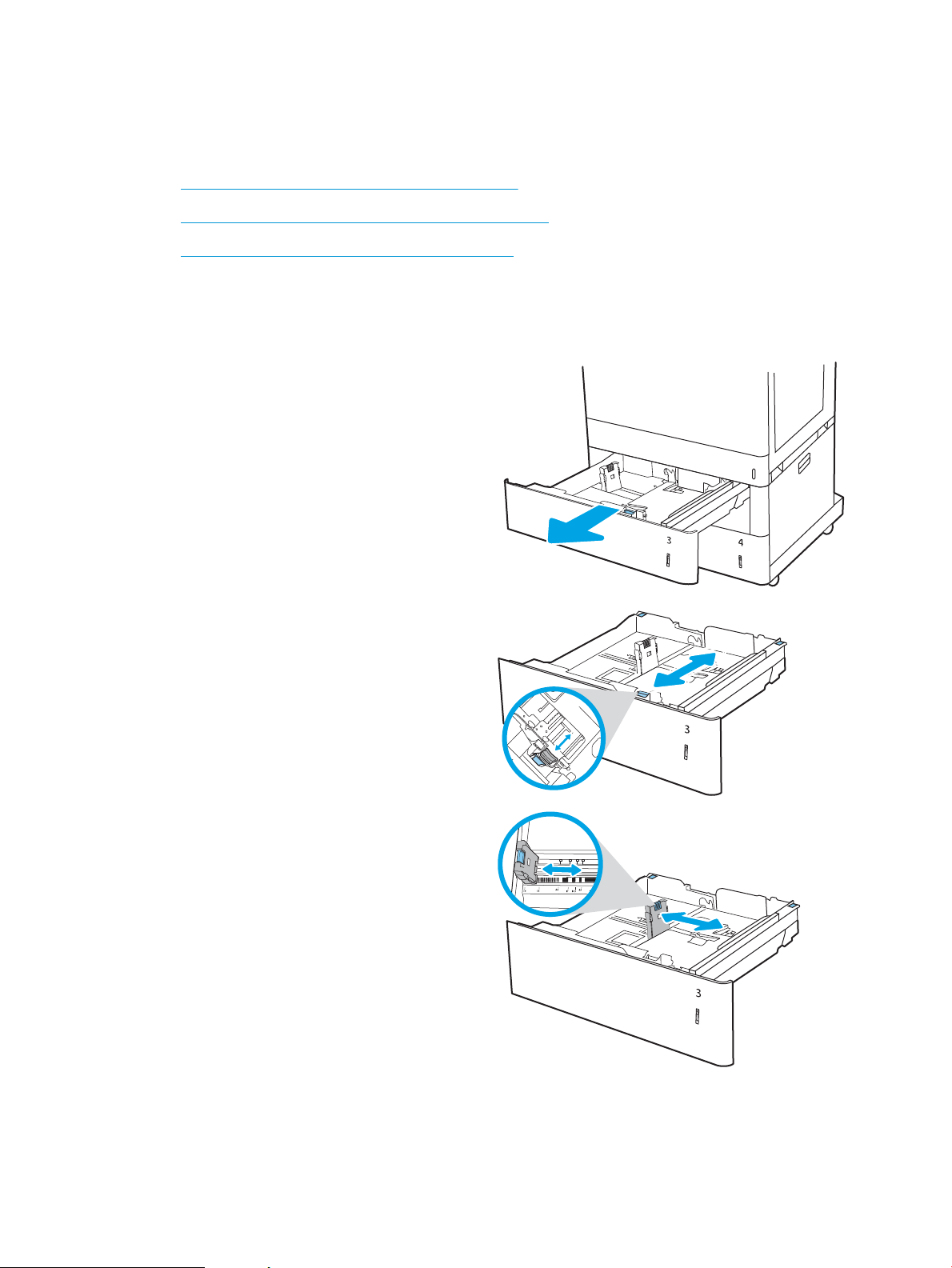
Vložte papier do 2 zásobníkov papiera na 550 hárkov
V nasledujúcej časti je opísaný spôsob vkladania papiera do 2 zásobníkov na 550 hárkov.
●
Vložte papier do 2 zásobníkov papiera na 550 hárkov
●
Orientácia papiera v 2 zásobníkoch papiera na 550 hárkov
●
Použitie alternatívneho režimu pre hlavičkový papier
Vložte papier do 2 zásobníkov papiera na 550 hárkov
Pri vkladaní papiera do zásobníkov papiera na 550 hárkov postupujte takto:
1. Otvorte zásobník.
POZNÁMKA: Keď tlačiareň tlačí, tento zásobník
neotvárajte.
2. Pred vložením papiera nastavte vodiace lišty šírky
papiera stlačením modrých nastavovacích zarážok
a posunutím vodiacich líšt na veľkosť používaného
papiera.
3. Vodiacu lištu dĺžky papiera nastavte stlačením
nastavovacej zarážky a posunutím vodiacej lišty na
veľkosť používaného papiera.
42 Kapitola 2 Zásobníky na papier SKWW
Page 57
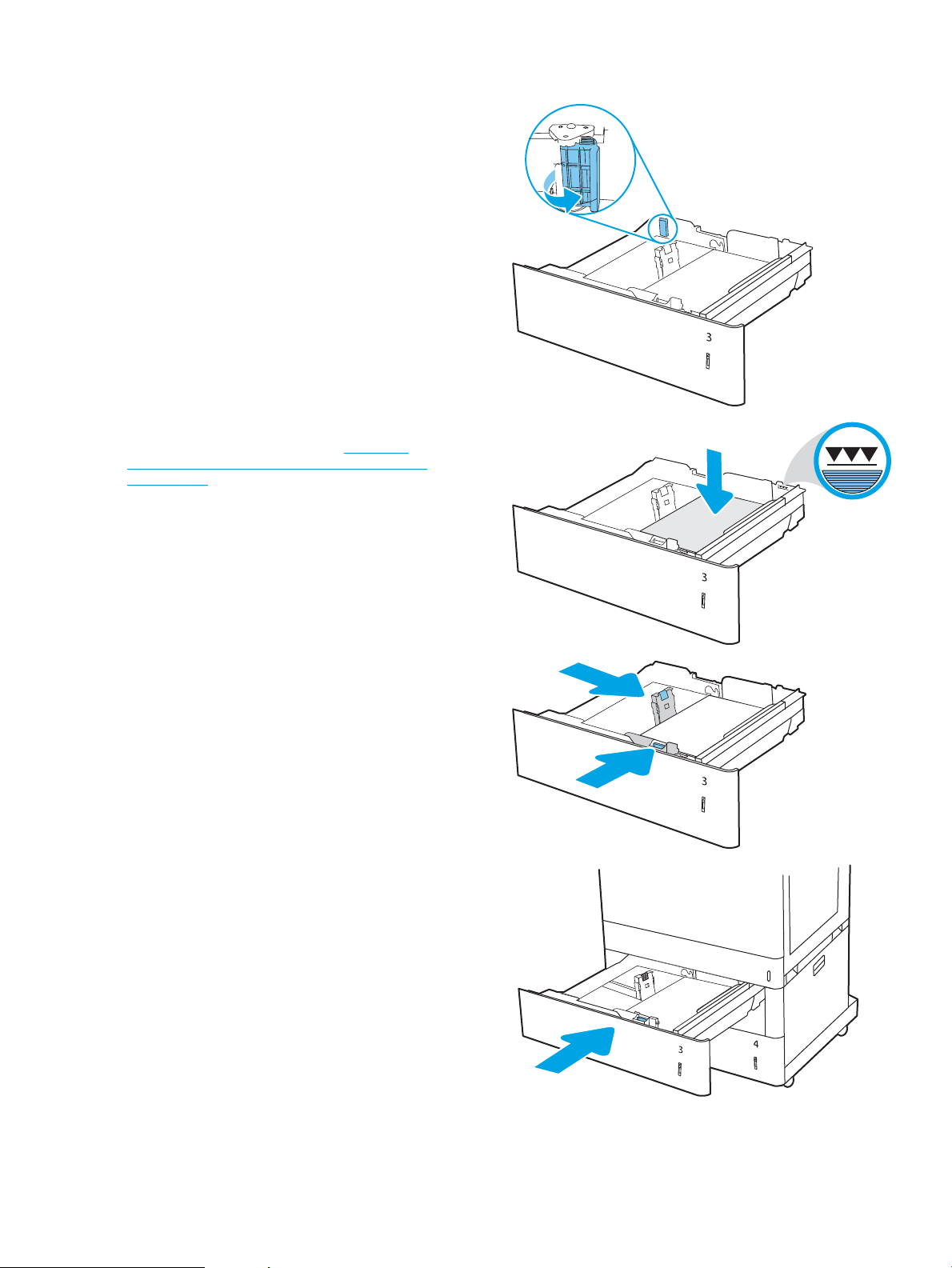
4. Podľa značky na zásobníku nastavte v prípade
nasledujúcich veľkostí papiera modrú zarážku
papiera v ľavom zadnom rohu zásobníka na
správnu polohu:
● 12 x 18
● RA3
● 11 x 17
● A3
● SRA3
5. Do zásobníka vložte papier. Informácie o tom, ako
treba otočiť papier, nájdete v časti Orientácia
papiera v 2 zásobníkoch papiera na 550 hárkov
na strane 44.
POZNÁMKA: Zásobník neprepĺňajte, inak môže
dôjsť k zaseknutiam. Dbajte na to, aby bola horná
strana stohu pod indikátorom plného zásobníka.
6. Skontrolujte papier a overte, či sa vodiace lišty
zľahka dotýkajú stohu, ale neohýbajú ho.
POZNÁMKA: Vodiace lišty nepritláčajte nasilu
k stohu papierov. Zarovnajte ich so zarážkami
alebo značkami na zásobníku.
7. Zatvorte zásobník.
SKWW Vložte papier do 2 zásobníkov papiera na 550 hárkov 43
Page 58
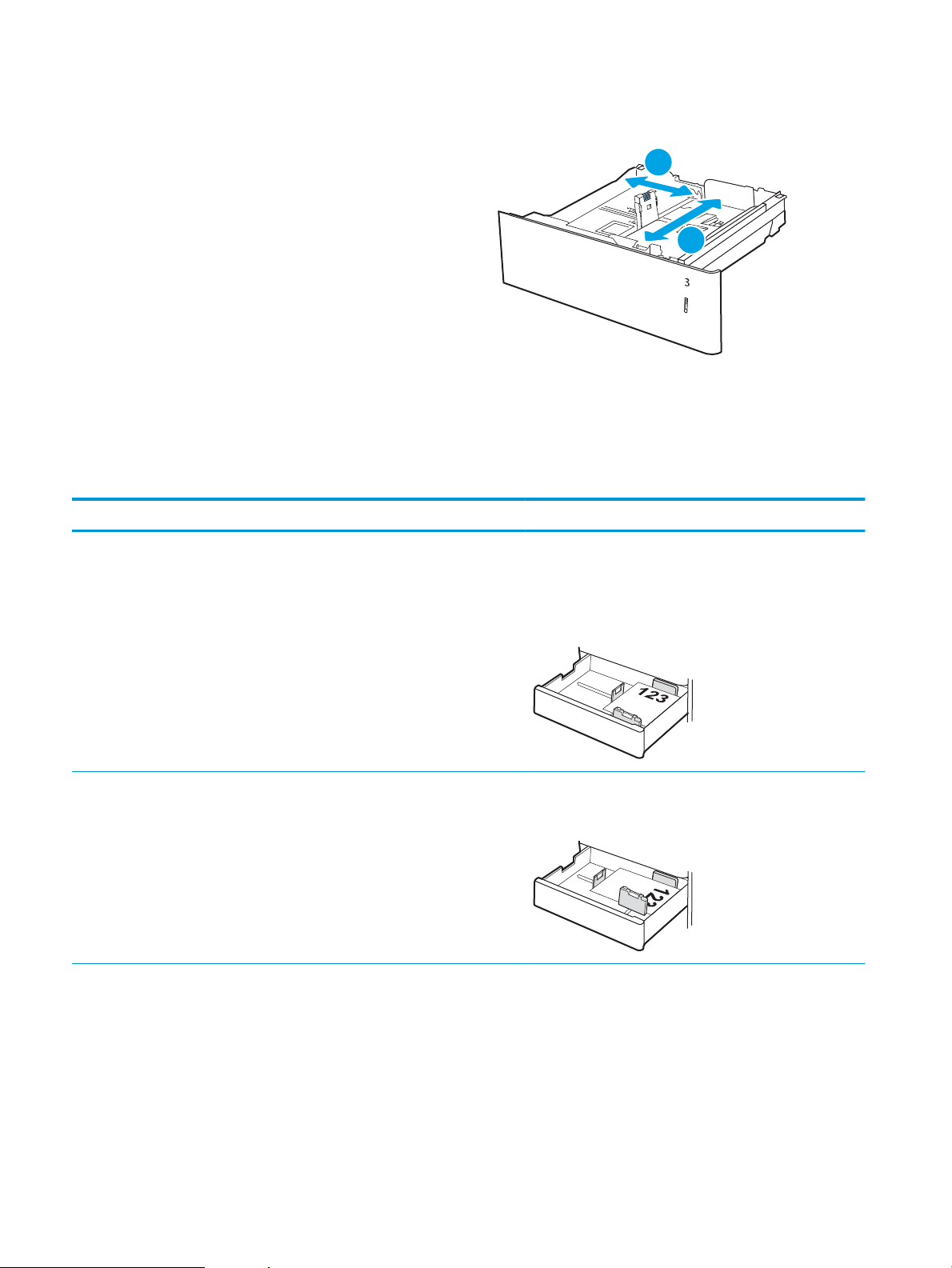
8. Na ovládacom paneli tlačiarne sa zobrazí hlásenie
X
Y
o kongurácii zásobníka.
9. Stlačením tlačidla OK potvrďte zistenú veľkosť a typ
papiera alebo výberom položky Modify (Upraviť)
vyberte inú veľkosť alebo typ papiera.
V prípade použitia papiera vlastnej veľkosti zadajte
rozmery X a Y papiera, keď sa zobrazí výzva na
ovládacom paneli tlačiarne.
Orientácia papiera v 2 zásobníkoch papiera na 550 hárkov
Umiestnite papier správne do dvoch zásobníkov na 550 hárkov, aby ste zaistili tú najlepšiu kvalitu tlače.
Tabuľka 2-11 Hlavičkový alebo predtlačený – na výšku
Režim duplexnej tlače Veľkosť papiera Ako vkladať papier
Jednostranná tlač A4, Letter, 16K (197 x 273 mm) 16K
(195 x 270 mm), Executive, A5, 16K
(184 x 260 mm), B5 (JIS), japonská
dvojstranová pohľadnica (148 x 200 mm)
Lícovou stranou nahor
Horný okraj k zadnej strane zásobníka
POZNÁMKA: Toto je odporúčaná orientácia pri tlači na formát
A4 alebo Letter.
Jednostranná tlač 12 x 18, 11 x 17, A3, 8K (273 x 397 mm),
8K (270 x 390 mm), 8K (260 x 368 mm),
B4 (JIS), Legal, Ocio (8,5 x 13), Ocio
(216 x 340 mm), SRA3, RA3, SRA4, RA4,
A4, Letter
Lícovou stranou nahor
Horný okraj k pravej strane zásobníka
44 Kapitola 2 Zásobníky na papier SKWW
Page 59
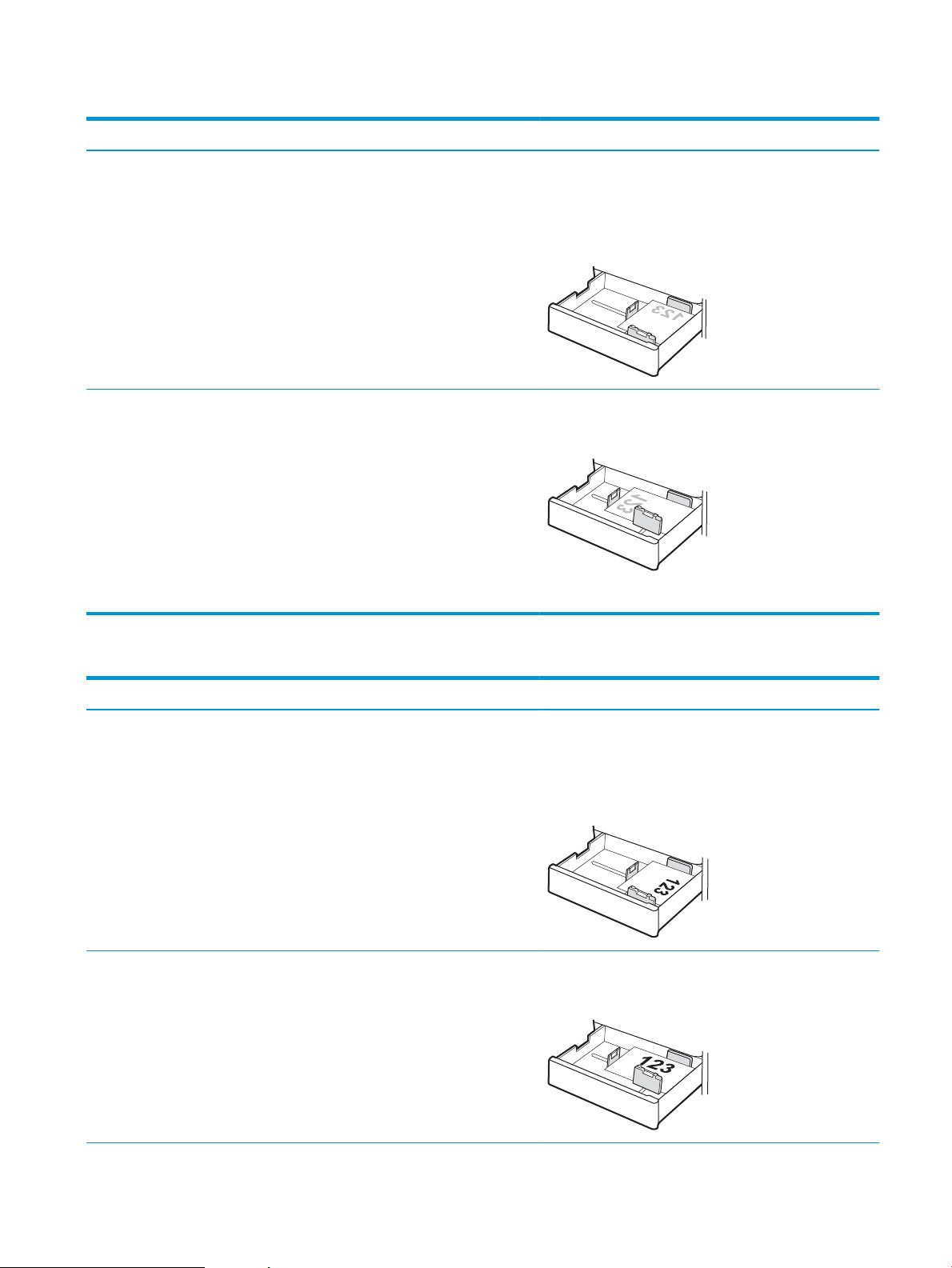
Tabuľka 2-11 Hlavičkový alebo predtlačený – na výšku (pokračovanie)
Režim duplexnej tlače Veľkosť papiera Ako vkladať papier
Aktivovaná automatická obojstranná tlač
alebo alternatívny režim pre hlavičkový
papier
Aktivovaná automatická obojstranná tlač
alebo alternatívny režim pre hlavičkový
papier
A4, Letter, 16K (197 x 273 mm) 16K
(195 x 270 mm), Executive, A5, 16K
(184 x 260 mm), B5 (JIS), japonská
dvojstranová pohľadnica (148 x 200 mm)
12 x 18, 11 x 17, A3, 8K (273 x 397 mm),
8K (270 x 390 mm), 8K (260 x 368 mm),
B4 (JIS), Legal, Ocio (8,5 x 13), Ocio
(216 x 340 mm), SRA3, RA3, SRA4, RA4,
A4, Letter
Lícovou stranou nadol
Horný okraj k zadnej strane zásobníka
POZNÁMKA: Toto je odporúčaná orientácia pri tlači na formát
A4 alebo Letter.
Lícovou stranou nadol
Horným okrajom smerom k ľavej strane zásobníka
Tabuľka 2-12 Hlavičkový alebo predtlačený – na šírku
Režim duplexnej tlače Veľkosť papiera Ako vkladať papier
Jednostranná tlač A4, Letter, 16K (197 x 273 mm) 16K
(195 x 270 mm), Executive, A5, 16K
(184 x 260 mm), B5 (JIS), japonská
dvojstranová pohľadnica (148 x 200 mm)
Jednostranná tlač 12 x 18, 11 x 17, A3, 8K (273 x 397 mm),
8K (270 x 390 mm), 8K (260 x 368 mm),
B4 (JIS), Legal, Ocio (8,5 x 13), Ocio
(216 x 340 mm), SRA3, RA3, SRA4, RA4,
A4, Letter
Lícovou stranou nahor
Horný okraj k pravej strane zásobníka
POZNÁMKA: Toto je odporúčaná orientácia pri tlači na formát
A4 alebo Letter.
Lícovou stranou nahor
Horný okraj k zadnej strane zásobníka
SKWW Vložte papier do 2 zásobníkov papiera na 550 hárkov 45
Page 60

Tabuľka 2-12 Hlavičkový alebo predtlačený – na šírku (pokračovanie)
Režim duplexnej tlače Veľkosť papiera Ako vkladať papier
Aktivovaná automatická obojstranná tlač
alebo alternatívny režim pre hlavičkový
papier
Aktivovaná automatická obojstranná tlač
alebo alternatívny režim pre hlavičkový
papier
12 x 18, 11 x 17, A3, 8K (273 x 397 mm),
8K (270 x 390 mm), 8K (260 x 368 mm),
B4 (JIS), Legal, Ocio (8,5 x 13), Ocio
(216 x 340 mm), SRA3, RA3, SRA4, RA4,
A4, Letter
A4, Letter, 16K (197 x 273 mm) 16K
(195 x 270 mm), Executive, A5, 16K
(184 x 260 mm), B5 (JIS), japonská
dvojstranová pohľadnica (148 x 200 mm)
Lícovou stranou nadol
Horný okraj k zadnej strane zásobníka
Lícovou stranou nadol
Horným okrajom smerom k ľavej strane zásobníka
POZNÁMKA: Toto je odporúčaná orientácia pri tlači na formát
A4 alebo Letter.
Tabuľka 2-13 Preddierovaný – na výšku
Režim duplexnej tlače Veľkosť papiera Ako vkladať papier
Jednostranná tlač A4, Letter, 16K (197 x 273 mm) 16K
(195 x 270 mm), Executive, A5, 16K
(184 x 260 mm), B5 (JIS), japonská
dvojstranová pohľadnica (148 x 200 mm)
Jednostranná tlač 12 x 18, 11 x 17, A3, 8K (273 x 397 mm),
8K (270 x 390 mm), 8K (260 x 368 mm),
B4 (JIS), Legal, Ocio (8,5 x 13), Ocio
(216 x 340 mm), SRA3, RA3, SRA4, RA4,
A4, Letter
Lícovou stranou nahor
S otvormi na ľavej strane zásobníka s horným okrajom
formulára v zadnej časti tlačiarne
POZNÁMKA: Toto je odporúčaná orientácia pri tlači na formát
A4 alebo Letter.
Lícovou stranou nahor
S otvormi v zadnej časti zásobníka
46 Kapitola 2 Zásobníky na papier SKWW
Page 61
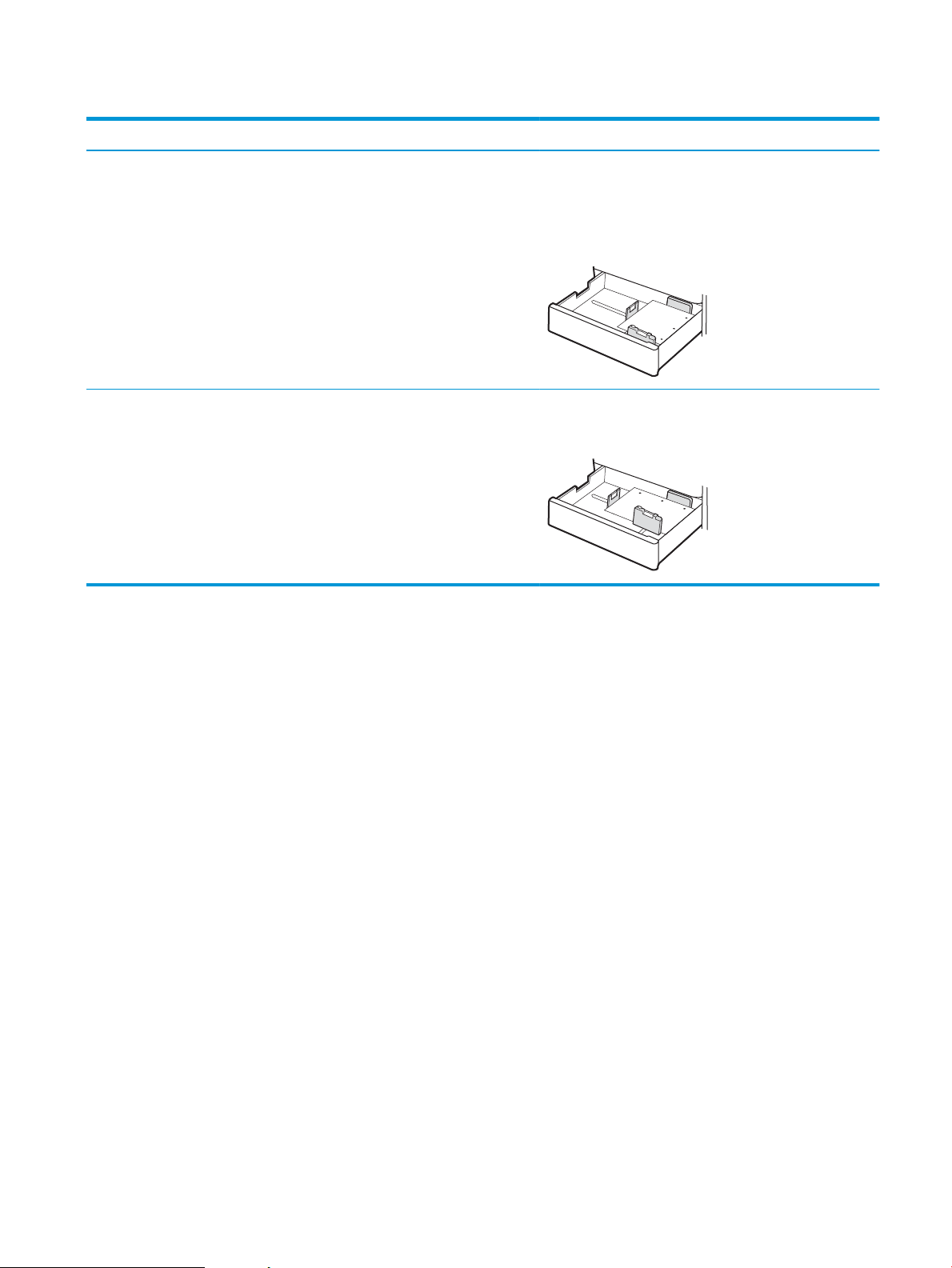
Tabuľka 2-13 Preddierovaný – na výšku (pokračovanie)
Režim duplexnej tlače Veľkosť papiera Ako vkladať papier
Aktivovaná automatická obojstranná tlač
alebo alternatívny režim pre hlavičkový
papier
Aktivovaná automatická obojstranná tlač
alebo alternatívny režim pre hlavičkový
papier
A4, Letter, 16K (197 x 273 mm) 16K
(195 x 270 mm), Executive, A5, 16K
(184 x 260 mm), B5 (JIS), japonská
dvojstranová pohľadnica (148 x 200 mm)
12 x 18, 11 x 17, A3, 8K (273 x 397 mm),
8K (270 x 390 mm), 8K (260 x 368 mm),
B4 (JIS), Legal, Ocio (8,5 x 13), Ocio
(216 x 340 mm), SRA3, RA3, SRA4, RA4,
A4, Letter
Lícovou stranou nadol
S otvormi na pravej strane zásobníka
POZNÁMKA: Toto je odporúčaná orientácia pri tlači na formát
A4 alebo Letter.
Lícovou stranou nadol
S otvormi v zadnej časti zásobníka
SKWW Vložte papier do 2 zásobníkov papiera na 550 hárkov 47
Page 62
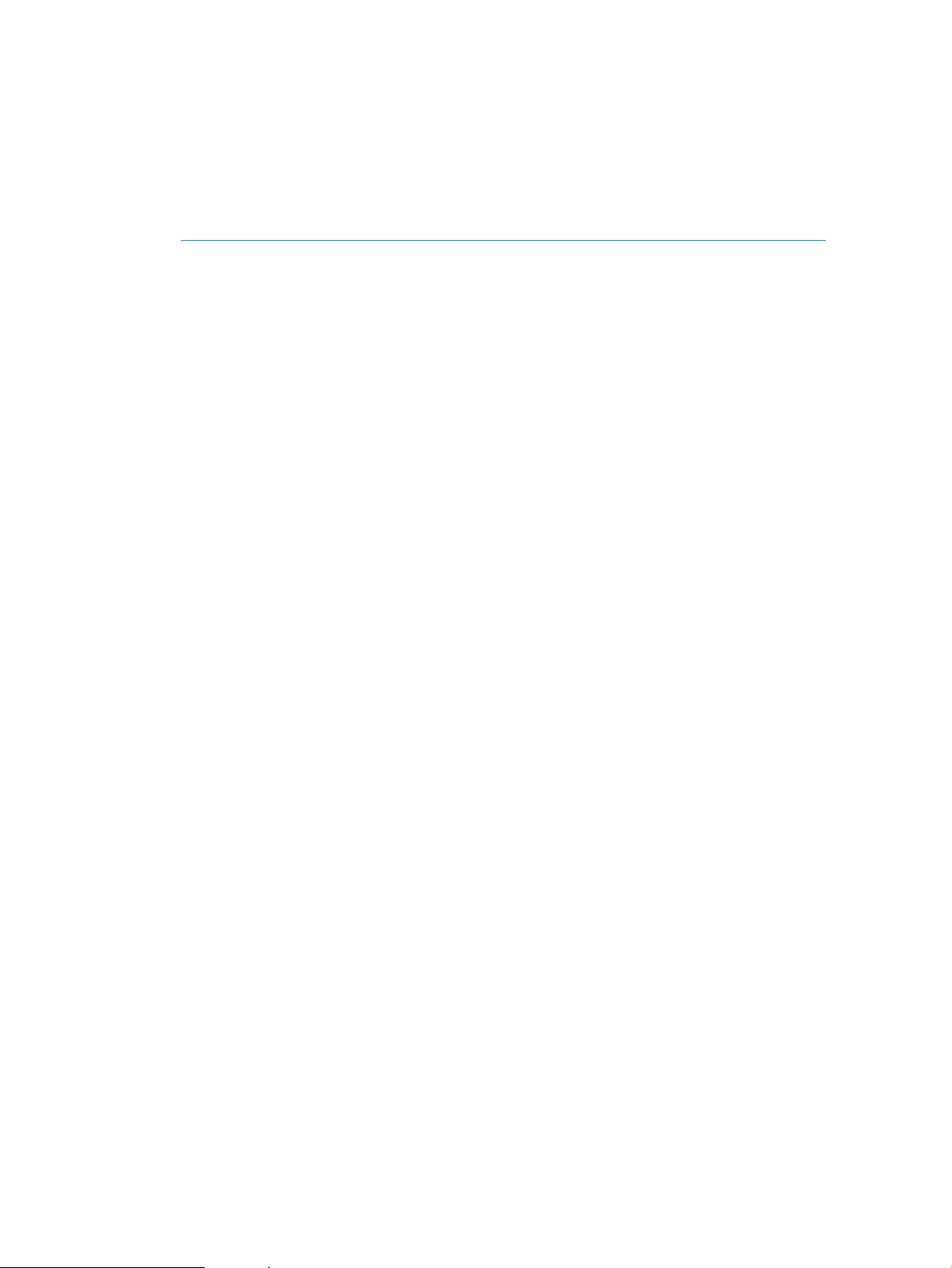
Použitie alternatívneho režimu pre hlavičkový papier
Funkcia Alternative Letterhead Mode (Alternatívny režim pre hlavičkový papier) sa používa na vkladanie
hlavičkového papiera alebo predtlačeného papiera do zásobníka rovnakým spôsobom pre všetky úlohy, či už sa
tlačí na jednu, alebo obidve strany hárka papiera. Keď používate tento režim, papier vkladajte spôsobom, akým
by ste ho vkladali v automatickom režime obojstrannej tlače.
●
Povolenie alternatívneho režimu pre hlavičkový papier pomocou ponúk na ovládacom paneli tlačiarne
Povolenie alternatívneho režimu pre hlavičkový papier pomocou ponúk na ovládacom paneli tlačiarne
Ponuka Settings (Nastavenia) slúži na nastavenie Alternative Letterhead Mode (Alternatívny režim hlavičkového
papiera).
1. Na domovskej obrazovke ovládacieho panela tlačiarne prejdite na ponuku Settings (Nastavenia) a otvorte
ju.
2. Otvorte tieto ponuky:
a. Copy/Print (Kopírovanie/tlač) alebo Print (Tlač)
b. Manage Trays (Správa zásobníkov)
c. Alternative Letterhead Mode (Alternatívny režim pre hlavičkový papier)
3. Vyberte možnosť On (Zapnúť).
48 Kapitola 2 Zásobníky na papier SKWW
Page 63
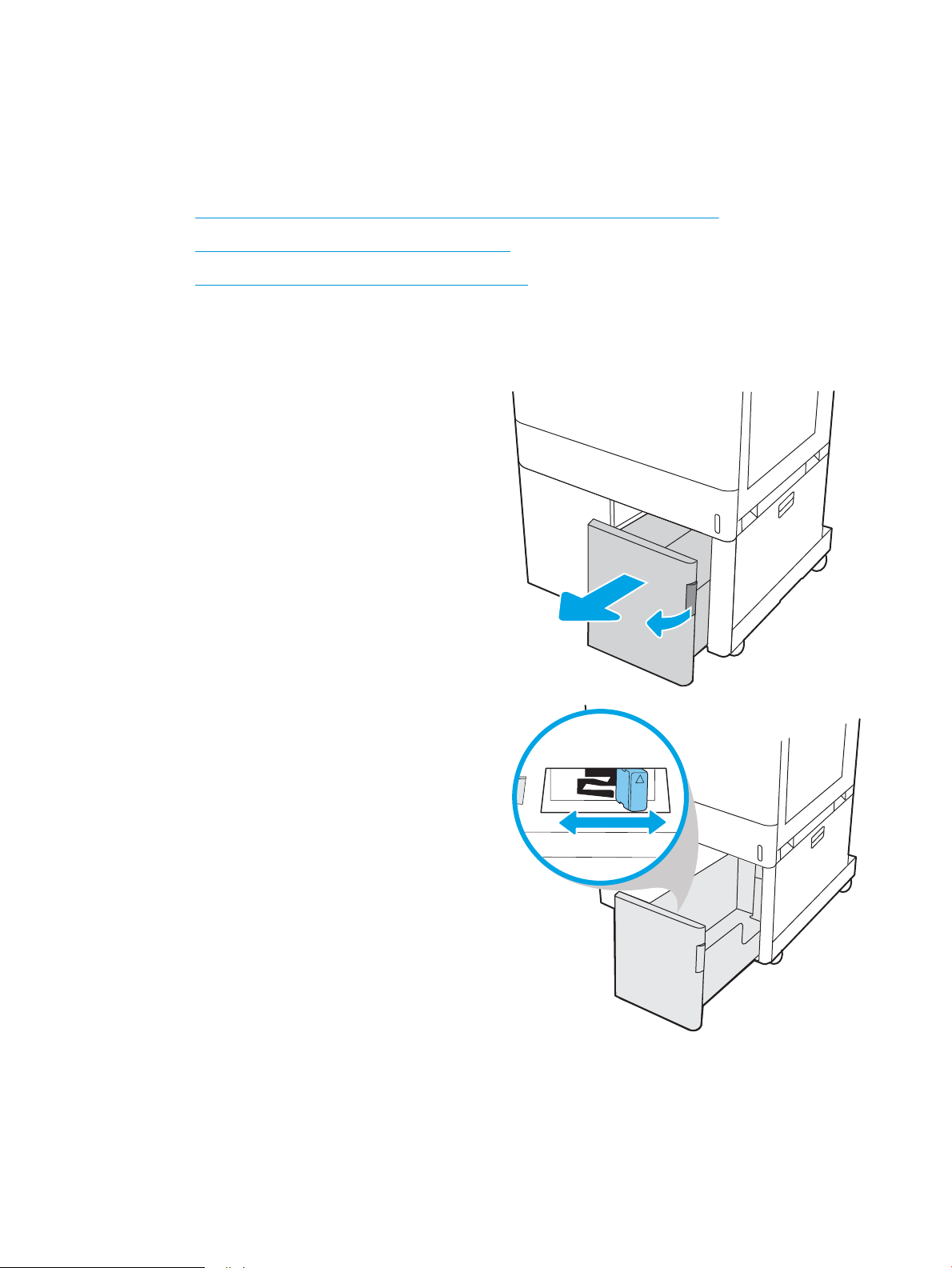
Vloženie papiera do veľkokapacitných vstupných zásobníkov (HCI) na
11
A4
2 700 hárkov
V nasledujúcej časti je opísaný postup pri vkladaní papiera do veľkokapacitných zásobníkov papiera.
●
Vloženie papiera do veľkokapacitných vstupných zásobníkov (HCI) na 2 700 hárkov
●
Orientácia zásobníka papiera HCI na 2 700 hárkov
●
Použitie alternatívneho režimu pre hlavičkový papier
Vloženie papiera do veľkokapacitných vstupných zásobníkov (HCI) na 2 700 hárkov
Pri vkladaní papiera do veľkokapacitných zásobníkov postupujte takto:
1. Uvoľnite západku zásobníka a potom vysuňte
zásobník z tlačiarne, čím ho otvoríte.
POZNÁMKA: Keď tlačiareň tlačí, tento zásobník
neotvárajte.
2. Nastavte vodiacu lištu papiera do správnej polohy
pre daný papier.
SKWW Vloženie papiera do veľkokapacitných vstupných zásobníkov (HCI) na 2 700 hárkov 49
Page 64

3. Do zásobníka vložte papier. Skontrolujte papier
a overte, či sa vodiace lišty zľahka dotýkajú stohu,
ale neohýbajú ho. Informácie o tom, ako treba
otočiť papier, nájdete v časti Orientácia zásobníka
papiera HCI na 2 700 hárkov na strane 50.
POZNÁMKA: Zásobník neprepĺňajte, inak môže
dôjsť k zaseknutiam. Dbajte na to, aby bola horná
strana stohu pod indikátorom plného zásobníka.
POZNÁMKA: Ak zásobník nie je správne
nastavený, počas tlače sa môže zobraziť chybové
hlásenie alebo môže dôjsť k zaseknutiu papiera.
4. Zatvorte zásobník.
5. Na ovládacom paneli tlačiarne sa zobrazí hlásenie
o kongurácii zásobníka.
6. Stlačením tlačidla OK potvrďte zistenú veľkosť a typ
papiera alebo výberom položky Modify (Upraviť)
vyberte inú veľkosť alebo typ papiera.
Orientácia zásobníka papiera HCI na 2 700 hárkov
Umiestnite papier správne do veľkokapacitných zásobníkov, aby ste zaistili tú najlepšiu kvalitu tlače.
50 Kapitola 2 Zásobníky na papier SKWW
Page 65

Tabuľka 2-14 Hlavičkový alebo predtlačený – na výšku
Režim duplexnej tlače Veľkosť papiera Ako vkladať papier
Jednostranná tlač A4, Letter Lícovou stranou nadol
Horný okraj k zadnej strane zásobníka
Aktivovaná automatická obojstranná tlač
alebo alternatívny režim pre hlavičkový
papier
A4, Letter Lícovou stranou nahor
Horný okraj k zadnej strane zásobníka
SKWW Vloženie papiera do veľkokapacitných vstupných zásobníkov (HCI) na 2 700 hárkov 51
Page 66
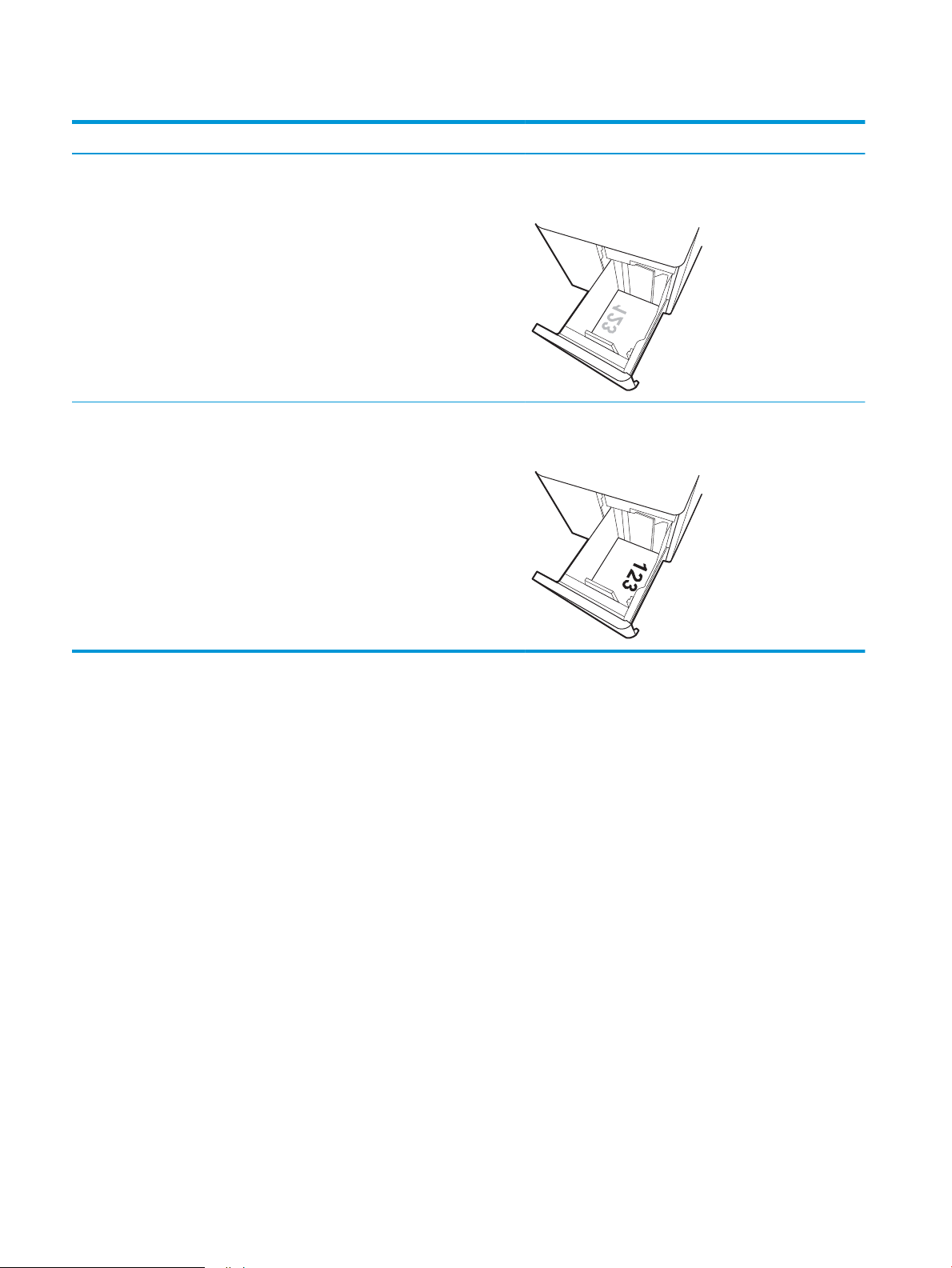
Tabuľka 2-15 Hlavičkový alebo predtlačený – na šírku
Režim duplexnej tlače Veľkosť papiera Ako vkladať papier
Jednostranná tlač A4, Letter Lícovou stranou nadol
Horným okrajom smerom k ľavej strane zásobníka
Aktivovaná automatická obojstranná tlač
alebo alternatívny režim pre hlavičkový
papier
A4, Letter Lícovou stranou nahor
Horný okraj k pravej strane zásobníka
52 Kapitola 2 Zásobníky na papier SKWW
Page 67

Tabuľka 2-16 Preddierovaný – na šírku
Režim duplexnej tlače Veľkosť papiera Ako vkladať papier
Jednostranná tlač A4, Letter Lícovou stranou nadol
S otvormi na ľavej strane zásobníka
Aktivovaná automatická obojstranná tlač
alebo alternatívny režim pre hlavičkový
papier
A4, Letter Lícovou stranou nahor
S otvormi na pravej strane zásobníka s horným okrajom
formulára smerujúcim k pravej strane
SKWW Vloženie papiera do veľkokapacitných vstupných zásobníkov (HCI) na 2 700 hárkov 53
Page 68

Použitie alternatívneho režimu pre hlavičkový papier
Funkcia Alternative Letterhead Mode (Alternatívny režim pre hlavičkový papier) sa používa na vkladanie
hlavičkového papiera alebo predtlačeného papiera do zásobníka rovnakým spôsobom pre všetky úlohy, či už sa
tlačí na jednu, alebo obidve strany hárka papiera. Keď používate tento režim, papier vkladajte spôsobom, akým
by ste ho vkladali v automatickom režime obojstrannej tlače.
●
Povolenie alternatívneho režimu pre hlavičkový papier pomocou ponúk na ovládacom paneli tlačiarne
Povolenie alternatívneho režimu pre hlavičkový papier pomocou ponúk na ovládacom paneli tlačiarne
Ponuka Settings (Nastavenia) slúži na nastavenie Alternative Letterhead Mode (Alternatívny režim hlavičkového
papiera).
1. Na domovskej obrazovke ovládacieho panela tlačiarne prejdite na ponuku Settings (Nastavenia) a otvorte
ju.
2. Otvorte tieto ponuky:
a. Copy/Print (Kopírovanie/tlač) alebo Print (Tlač)
b. Manage Trays (Správa zásobníkov)
c. Alternative Letterhead Mode (Alternatívny režim pre hlavičkový papier)
3. Vyberte možnosť On (Zapnúť).
54 Kapitola 2 Zásobníky na papier SKWW
Page 69

Vkladanie a potlač obálok
Na tlač obálok používajte len zásobník 1. Zásobník 1 má kapacitu 10 obálok.
●
Tlač obálok
●
Orientácia obálky
Tlač obálok
Na tlač na obálky pri použití možnosti manuálneho podávania postupujte podľa nasledujúcich krokov a vyberte
správne nastavenie v ovládači tlačiarne, potom odošlite tlačovú úlohu do tlačiarne a vložte obálky do zásobníka.
1. V softvérovom programe vyberte možnosť Print (Tlačiť).
2. Vyberte tlačiareň zo zoznamu tlačiarní a následne kliknutím na tlačidlo Properties (Vlastnosti) alebo
Preferences (Predvoľby) otvorte ovládač tlačiarne.
POZNÁMKA: Názov tlačidla sa v rôznych programoch líši.
POZNÁMKA: Prístup k týmto funkciám v operačnom systéme Windows 8.1 získate, ak v aplikácii
domovskej obrazovky vyberiete v ponuke Devices (Zariadenia) položku Print (Tlač) a potom vyberiete
tlačiareň.
POZNÁMKA: Prístup k týmto funkciám v operačnom systéme Windows 10 získate výberom možnosti
Print (Tlačiť) a potom výberom tlačiarne.
3. Kliknite na kartu Paper/Quality (Papier a kvalita).
4. V rozbaľovacom zozname Paper size (Veľkosť papiera) vyberte správnu veľkosť obálok.
5. V rozbaľovacom zozname Paper type (Typ papiera) vyberte možnosť Envelope (Obálka).
6. V rozbaľovacom zozname Paper source (Zdroj papiera) vyberte možnosť Manual feed (Manuálne
podávanie).
7. Kliknutím na tlačidlo OK zatvorte dialógové okno Document Properties (Vlastnosti dokumentu).
8. V dialógovom okne Print (Tlačiť) spustite tlač úlohy kliknutím na tlačidlo OK.
Orientácia obálky
Obálky treba vkladať špecickým spôsobom, aby sa na ne správne tlačilo.
POZNÁMKA: Tlačiareň nepodporuje duplexnú tlač na obálky.
SKWW Vkladanie a potlač obálok 55
Page 70

Tabuľka 2-17 Orientácia obálky
Zásobník Veľkosť obálky Postup pri vložení
Zásobník 1 Obálka č. 9, obálka č. 10, obálka
Monarch, obálka DL, obálka B5,
obálka C5 (s chlopňou), obálka
C6
Zásobník 1 Obálka B5, obálka C5 (vrecková) Lícovou stranou nadol
Lícovou stranou nadol
Horným okrajom smerom k zadnej strane tlačiarne
Horný okraj smeruje k tlačiarni
56 Kapitola 2 Zásobníky na papier SKWW
Page 71
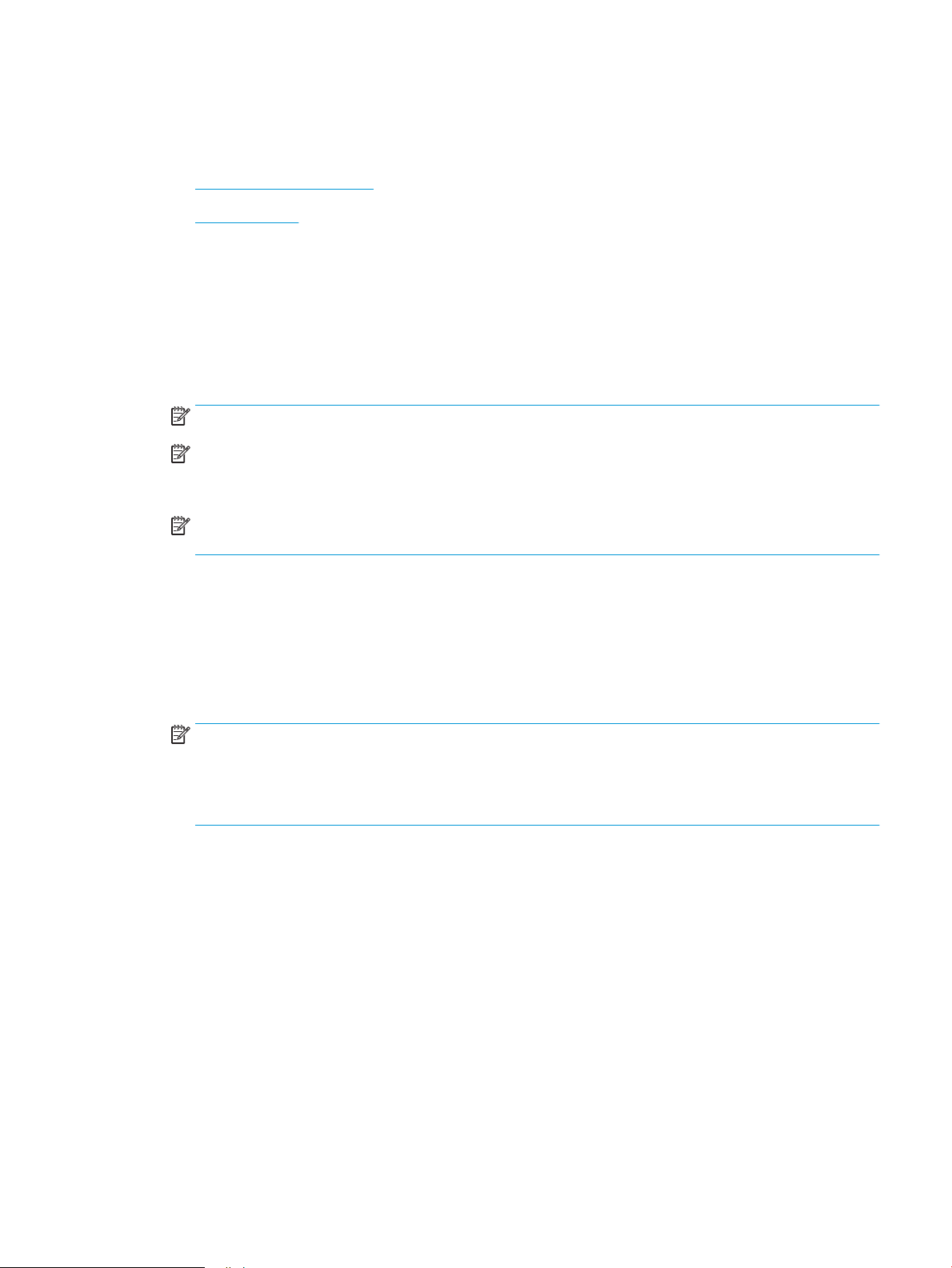
Vkladanie a potlač štítkov
Na tlač na hárky štítkov použite zásobník 1 alebo zásobníky na 550 hárkov.
●
Manuálne podávanie štítkov
●
Orientácia štítka
Manuálne podávanie štítkov
Na tlač hárkov so štítkami použite režim manuálneho podávania.
1. V softvérovom programe vyberte možnosť Print (Tlačiť).
2. Vyberte tlačiareň zo zoznamu tlačiarní a následne kliknutím na tlačidlo Properties (Vlastnosti) alebo
Preferences (Predvoľby) otvorte ovládač tlačiarne.
POZNÁMKA: Názov tlačidla sa v rôznych programoch líši.
POZNÁMKA: Prístup k týmto funkciám v operačnom systéme Windows 8.1 získate, ak v aplikácii
domovskej obrazovky vyberiete v ponuke Devices (Zariadenia) položku Print (Tlač) a potom vyberiete
tlačiareň.
POZNÁMKA: Prístup k týmto funkciám v operačnom systéme Windows 10 získate výberom možnosti
Print (Tlačiť) a potom výberom tlačiarne.
3. Kliknite na kartu Paper/Quality (Papier a kvalita).
4. V rozbaľovacom zozname Paper size (Veľkosť papiera) vyberte správnu veľkosť pre hárky štítkov.
5. V rozbaľovacom zozname Paper type (Typ papiera) vyberte možnosť Labels (Štítky).
6. V rozbaľovacom zozname Paper source (Zdroj papiera) vyberte možnosť Manual feed (Manuálne
podávanie).
POZNÁMKA: Pri použití funkcie manuálneho podávania tlačiareň tlačí zo zásobníka s najnižším číslom,
ktorý je nakongurovaný na správu veľkosť papiera, takže nie je potrebné zadať konkrétny zásobník.
Napríklad, ak je zásobník 2 nakongurovaný na štítky, tlačiareň bude tlačiť zo zásobníka 2. Ak je zásobník 3
nainštalovaný a nakongurovaný na štítky, ale zásobník 2 nie je nakongurovaný na štítky, tlačiareň bude
tlačiť zo zásobníka 3.
7. Kliknutím na tlačidlo OK zatvorte dialógové okno Document Properties (Vlastnosti dokumentu).
8. V dialógovom okne Print (Tlač) kliknutím na tlačidlo Print (Tlačiť) spustite tlač úlohy.
Orientácia štítka
Štítky treba vkladať špecickým spôsobom, aby sa na ne správne tlačilo.
SKWW Vkladanie a potlač štítkov 57
Page 72

Tabuľka 2-18 Orientácia štítka
Zásobník Spôsob vkladania štítkov
Zásobník 1 Lícovou stranou nadol
Dolný okraj smeruje k tlačiarni
Zásobníky na
550 hárkov
Lícovou stranou nahor
Horný okraj k zadnej strane zásobníka
58 Kapitola 2 Zásobníky na papier SKWW
Page 73

3 Spotrebný materiál, príslušenstvo a diely
Objednávajte spotrebný materiál alebo príslušenstvo, vymieňajte kazety s tonerom, alebo demontujte a
vymieňajte diely.
●
Objednávanie spotrebného materiálu, príslušenstva a dielov
●
Dynamické zabezpečenie
●
Kongurácia nastavení ochrany tonerových kaziet HP
●
Výmena tonerových kaziet
●
Výmena zobrazovacieho valca
●
Výmena zbernej jednotky tonera
●
Výmena kazety na spinky (len model M776zs)
Pomoc s videom nájdete v časti www.hp.com/videos/LaserJet.
Tieto informácie sú správne v čase publikácie. Aktuálne informácie nájdete v časti www.hp.com/support/
colorljM776MFP.
Ďalšie informácie:
Komplexná podpora pre vašu tlačiareň od spoločnosti HP zahŕňa nasledujúce informácie:
● Inštalácia a kongurácia
● Oboznámenie sa a používanie
● Riešenie problémov
● Prevezmite si aktualizácie softvéru a rmvéru
● Fóra technickej podpory
● Vyhľadanie informácií o záruke a regulačných podmienkach
SKWW 59
Page 74
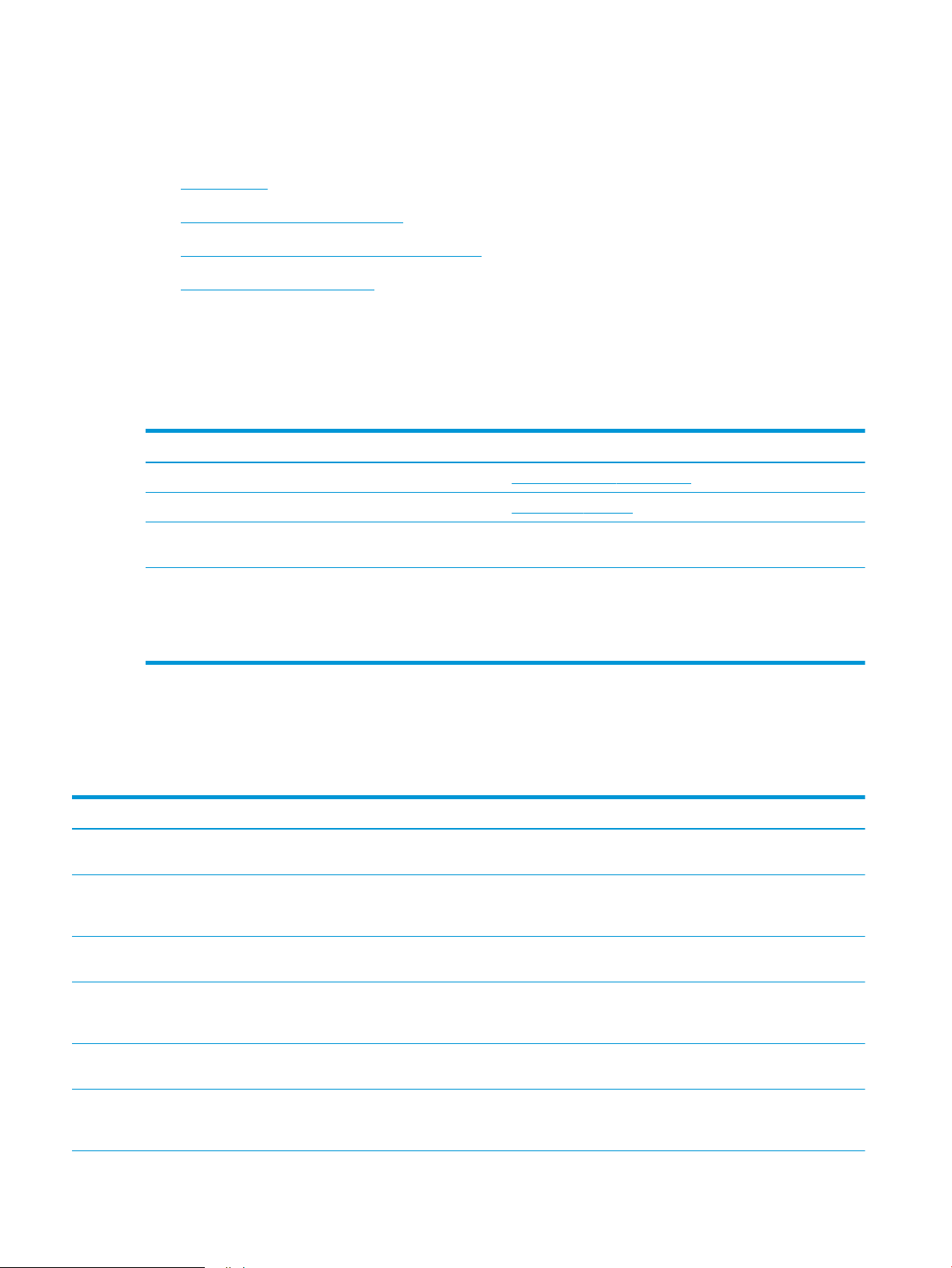
Objednávanie spotrebného materiálu, príslušenstva a dielov
Zistite, ako získať náhradný spotrebný materiál, príslušenstvo a diely tlačiarne.
●
Objednávanie
●
Spotrebný materiál a príslušenstvo
●
Údržba/spotrebný materiál s dlhou životnosťou
●
Diely vymeniteľné zákazníkom
Objednávanie
Náhradné diely, spotrebný materiál alebo príslušenstvo objednávajte prostredníctvom niektorého z týchto
kanálov.
Tabuľka 3-1 Možnosti objednania
Možnosť objednania Informácie o objednávaní
Objednanie spotrebného materiálu a papiera http://www.hp.com/go/SureSupply
Objednanie originálnych súčastí alebo príslušenstva značky HP www.hp.com/buy/parts
Objednávanie cez poskytovateľov servisu alebo podpory Obráťte sa na autorizovaný servis spoločnosti HP alebo na
poskytovateľa podpory.
Objednanie pomocou Vstavaného webového servera HP (EWS) Na získanie prístupu zadajte v podporovanom webovom prehliadači
v počítači do poľa adresy/adresy URL adresu IP tlačiarne alebo
názov hostiteľa. Zabudovaný webový server obsahuje prepojenie na
webovú lokalitu HP SureSupply, na ktorej sú k dispozícii rôzne
možnosti nákupu originálneho spotrebného materiálu HP.
Spotrebný materiál a príslušenstvo
Ak si chcete objednať spotrebný materiál alebo príslušenstvo, vyhľadajte správne obj. číslo.
Tabuľka
3-2 Spotrebný materiál
Položka Opis Číslo kazety Číslo dielu
Čierna originálna tonerová kazeta
HP 659A LaserJet
Čierna originálna tonerová kazeta
s vysokou výťažnosťou HP 659X
LaserJet
Azúrová originálna tonerová kazeta
HP 659A LaserJet
Azúrová originálna tonerová kazeta
s vysokou výťažnosťou HP 659X
LaserJet
Náhradná kazeta s čiernym tonerom so
štandardnou výťažnosťou
Náhradná kazeta s čiernym tonerom
s vysokou výťažnosťou
Náhradná kazeta s azúrovým tonerom
so štandardnou výťažnosťou
Náhradná kazeta s azúrovým tonerom
s vysokou výťažnosťou
659A W2010A
659X W2010X
659A W2011A
659X W2011X
Purpurová originálna tonerová kazeta
HP 659A LaserJet
Purpurová originálna tonerová kazeta
s vysokou výťažnosťou HP 659X
LaserJet
Náhradná kazeta s purpurovým
tonerom so štandardnou výťažnosťou
Náhradná kazeta s purpurovým
tonerom s vysokou výťažnosťou
659A W2013A
659X W2013X
60 Kapitola 3 Spotrebný materiál, príslušenstvo a diely SKWW
Page 75
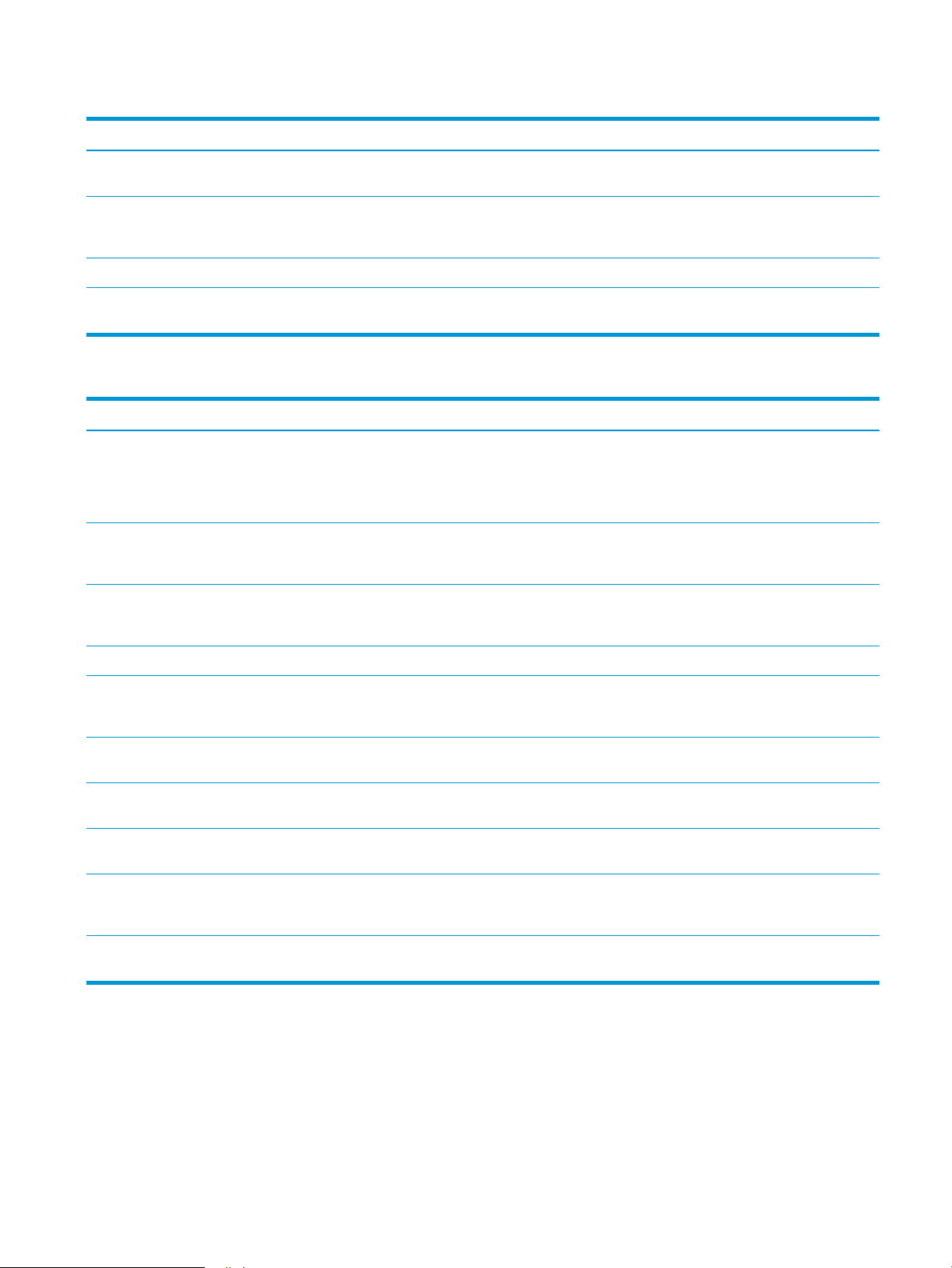
Tabuľka 3-2 Spotrebný materiál (pokračovanie)
Položka Opis Číslo kazety Číslo dielu
Žltá originálna tonerová kazeta
HP 659A LaserJet
Žltá originálna tonerová kazeta
s vysokou výťažnosťou HP 659X
LaserJet
Zobrazovací valec HP Náhradný zobrazovací valec 660A W2004A
Spinky do vnútornej dokončovacej
jednotky HP
Náhradná kazeta so žltým tonerom so
štandardnou výťažnosťou
Náhradná kazeta so žltým tonerom
s vysokou výťažnosťou
Náhradná kazeta na spinky pre modely
s vnútornou dokončovacou jednotkou
659A W2012A
659X W2012X
Nevzťahuje sa J8J96A
Tabuľka 3-3 Príslušenstvo
Položka Opis Číslo kazety Číslo dielu
Zásobník papiera na 550 hárkov pre
tlačiarne HP LaserJet
Zásobník papiera na 2 x550 hárkov so
stojanom pre tlačiarne HP LaserJet
Zásobník papiera HCI na 2 700 hárkov a
stojan pre tlačiarne HP LaserJet
Voliteľný zásobník papiera na 550
hárkov
POZNÁMKA: Tlačiareň podporuje až
dva zásobníky papiera na 550 hárkov.
Voliteľný zásobník papiera na 2 x 550
hárkov so stojanom na podopretie
tlačiarne
Voliteľný zásobník papiera na 2 700
hárkov so stojanom na podopretie
tlačiarne
Nevzťahuje sa T3V27A
Nevzťahuje sa T3V29A
Nevzťahuje sa T3V30A
Stojan pre tlačiarne HP LaserJet Voliteľný podstavec tlačiarne Nevzťahuje sa T3V28A
Tlačový server HP Jetdirect 2900nw Príslušenstvo HP Jetdirect na
vytvorenie pripojenia Wi-Fi s ďalším
ethernetovým portom
Príslušenstvo HP Jetdirect 3100w pre
funkcie BLE/NFC/Wireless
Interné porty USB od spoločnosti HP Dva voliteľné porty USB na pripojenie
Zväzok vodičov HP pre cudzie rozhranie Voliteľné príslušenstvo s portom na
Jednotka bezpečného
vysokovýkonného pevného disku HP
HP 1 GB DDR3 x32 144-kontaktný
800 MHz modul SODIMM
Príslušenstvo HP Jetdirect pre Wi-Fi,
BLE, NFC a načítanie karty pri priblížení
zariadení tretích strán.
pripojenie zariadení tretích strán
Voliteľná 500 GB jednotka pevného
disku certikovaná na štandard
FIPS140
Voliteľná pamäť DIMM na rozšírenie
pamäte.
Nevzťahuje sa J8031A
Nevzťahuje sa 3JN69A
Nevzťahuje sa B5L28A
Nevzťahuje sa B5L31A
Nevzťahuje sa B5L29A
Nevzťahuje sa E5K48A
Údržba/spotrebný materiál s dlhou životnosťou
Zachovanie optimálnej kvality tlače s certikovaným originálnym spotrebným materiálom HP s dlhou životnosťou
(LLCs).
SKWW Objednávanie spotrebného materiálu, príslušenstva a dielov 61
Page 76

Tabuľka 3-4 Údržba/spotrebný materiál s dlhou životnosťou
Súprava na údržbu/LLC Číslo dielu Odhadovaná životnosť
Súprava natavovacej jednotky na 110 V pre
tlačiarne HP LaserJet
Súprava natavovacej jednotky na 220 V pre
tlačiarne HP LaserJet
Súprava na prenos obrazu pre tlačiarne
HP LaserJet
Zberná jednotka tonera HP LaserJet 3WT90A
1
Technické údaje životnosti údržby/spotrebného materiálu s dlhou životnosťou HP (LLC) sú odhadované na základe testovacích podmienok
životnosti LLC uvedených nižšie. Skutočná životnosť/výťažnosť jednotlivých dielov pri bežnom používaní sa líši v závislosti od používania,
prostredia, papiera a iných faktorov. Odhadovaná životnosť nie je garantovaná ani sa na ňu neposkytuje záruka.
*
Testovacie podmienky životnosti LLC:
4YL16A
4YL17A
3WT89A
150 000 strán
150 000 strán
150 000 strán
90 000 strán
*
*
*
*
● Pokrytie tlače: 5 % rovnomerné rozloženie naprieč stránkou
● Prostredie: 17 až 25 °C, relatívna vlhkosť (RV) 30 % – 70 %
● Veľkosť médií: Letter/A4
● Hmotnosti médií: obyčajný papier s hmotnosťou 75 g/m20 lb
1
● Veľkosť úlohy: priemerne 4 strany alebo viac
● Podávanie dlhým okrajom napred (Letter/A4)
Faktory, ktoré môžu znížiť životnosť v súvislosti s vyššie uvedenými podmienkami:
● Médiá sú užšie než šírky Letter alebo A4 (termálne spomalenie znamená viac otáčok)
● Papier ťažší ako 75 g/m20 lb (ťažšie média vytvárajú vyšší tlak na súčasti tlačiarne)
● Tlačové úlohy menšie ako 4 stránky (menšie úlohy značia menšie termálne cykly a viac otáčok)
Diely vymeniteľné zákazníkom
Diely vymeniteľné zákazníkom (Customer Self-Repair – CSR) sú dostupné pri mnohých tlačiarňach HP LaserJet
na skrátenie času opravy.
POZNÁMKA: Ďalšie informácie o programe CSR a jeho výhodách možno nájsť na lokalitách www.hp.com/go/
csr-support a www.hp.com/go/csr-faq.
Originálne náhradné diely HP možno objednať na lokalite www.hp.com/buy/parts alebo u poskytovateľa servisu
alebo podpory autorizovaného spoločnosťou HP. Pri objednávaní jednej z nasledujúcich položiek budete
potrebovať: číslo súčiastky, sériové číslo (nachádza sa na zadnej tlačiarne), číslo produktu alebo názov tlačiarne.
● Diely označené v stĺpci Výmena zákazníkom slovom Povinná si musí zákazník nainštalovať sám, ak nie je
ochotný zaplatiť za opravu dielu personálu spoločnosti HP. Na tieto diely sa v rámci záruky na zariadenie od
spoločnosti HP nevzťahuje podpora na mieste inštalácie ani podpora vrátenia tlačiarne do skladu.
● Diely označené v stĺpci Výmena zákazníkom slovom Voliteľná vám počas záručnej doby tlačiarne na
požiadanie zdarma vymení personál spoločnosti HP.
62 Kapitola 3 Spotrebný materiál, príslušenstvo a diely SKWW
Page 77
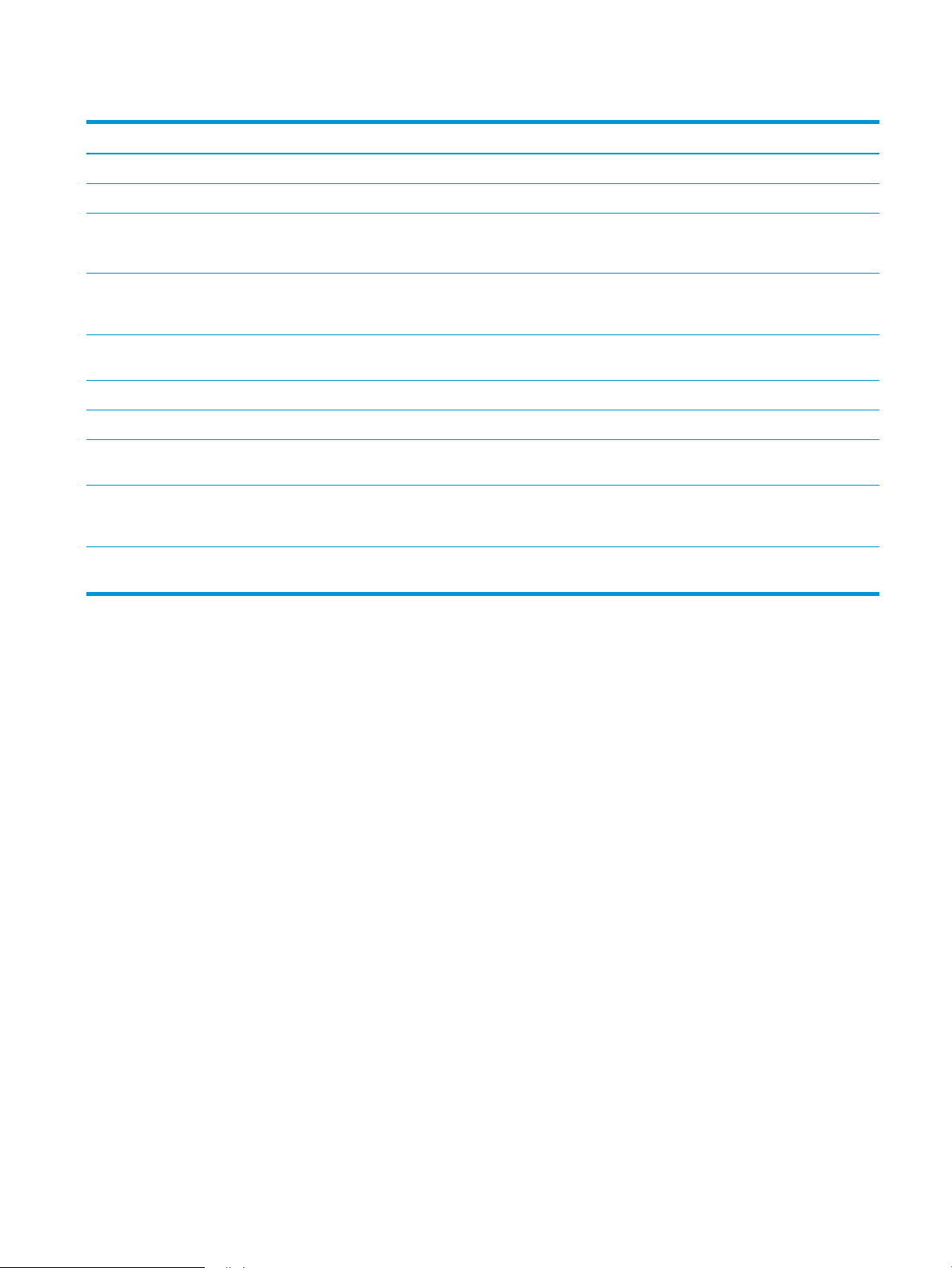
Tabuľka 3-5 Diely vymeniteľné zákazníkom
Položka Opis Výmena zákazníkom Číslo dielu
Zásobník na 550 hárkov papiera Náhradný zásobník papiera na 550 hárkov Povinné T3V27A
Zberná jednotka tonera Náhradná zberná jednotka tonera Povinné 3WT90A
Natavovacia jednotka Náhradná natavovacia jednotka. Povinné 4YL16A (110 V)
4YL17A (220 V)
Súprava na prenos obrazu Náhradný prechodný prenosový remeň,
sekundárny prenosový valec a valčeky
zásobníka papiera
Príslušenstvo FIH Náhradný zväzok vodičov pre cudzie
rozhranie
Interné porty USB Náhradné interné porty USB. Povinné B5L28A
Zabezpečená jednotka pevného disku Náhradný pevný disk Povinné B5L29A
1 GB 90-kolíková DDR3 x32 800 MHz
SODIMM
Tlačový server HP Jetdirect 2900nw Príslušenstvo HP Jetdirect na vytvorenie
Príslušenstvo HP Jetdirect 3100w pre
funkcie BLE/NFC/Wireless
Náhradná pamäť DIMM Povinné E5K48A
pripojenia Wi-Fi s ďalším ethernetovým
portom
Príslušenstvo HP Jetdirect pre Wi-Fi, BLE,
NFC a načítanie karty pri priblížení
Povinné 3WT89A
Povinné B5L31A
Povinné J8031A
Povinné 3JN69A
Dynamické zabezpečenie
Získanie informácií o tlačiarňach s aktívnym dynamickým zabezpečením.
Niektoré tlačiarne HP používajú kazety, ktoré majú čipy zabezpečenia alebo elektronické obvody. Kazety
využívajúce čip inej značky ako HP alebo upravený či neoriginálny elektronický obvod* nemusia fungovať. A tie,
ktoré fungujú dnes, nemusia fungovať v budúcnosti.
Ako štandard v oblasti tlače spoločnosť HP uplatňuje proces na overenie pravosti kaziet. Spoločnosť HP naďalej
využíva bezpečnostné opatrenia na ochranu kvality skúseností našich zákazníkov, zachovanie integrity našich
tlačových systémov a ochranu našich práv duševného vlastníctva. Tieto opatrenia zahŕňajú metódy
autentikácie, ktoré sa pravidelne menia a môžu zabrániť fungovaniu spotrebného materiálu tretej strany teraz
alebo v budúcnosti. Tlačiarne HP a originálne kazety HP zaistia tú najlepšiu kvalitu, zabezpečenie a spoľahlivosť.
V prípade klonovania alebo falšovania kaziet je zákazník vytavený možným rizikám zabezpečenia a zaistenia
kvality, čím sa naruší proces tlače.
*Neoriginálne čipy a upravené alebo neoriginálne elektronické obvody spoločnosť HP nevyrába ani neoveruje.
Spoločnosť HP nemôže zaručiť, že tieto čipy alebo obvody budú v tlačiarni fungovať teraz alebo v budúcnosti. Ak
používate neoriginálne kazety, obráťte sa na svojho dodávateľa a presvedčte sa, či kazeta obsahuje originálny čip
zabezpečenia od spoločnosti HP alebo neupravené elektronické obvody značky HP.
SKWW Dynamické zabezpečenie 63
Page 78
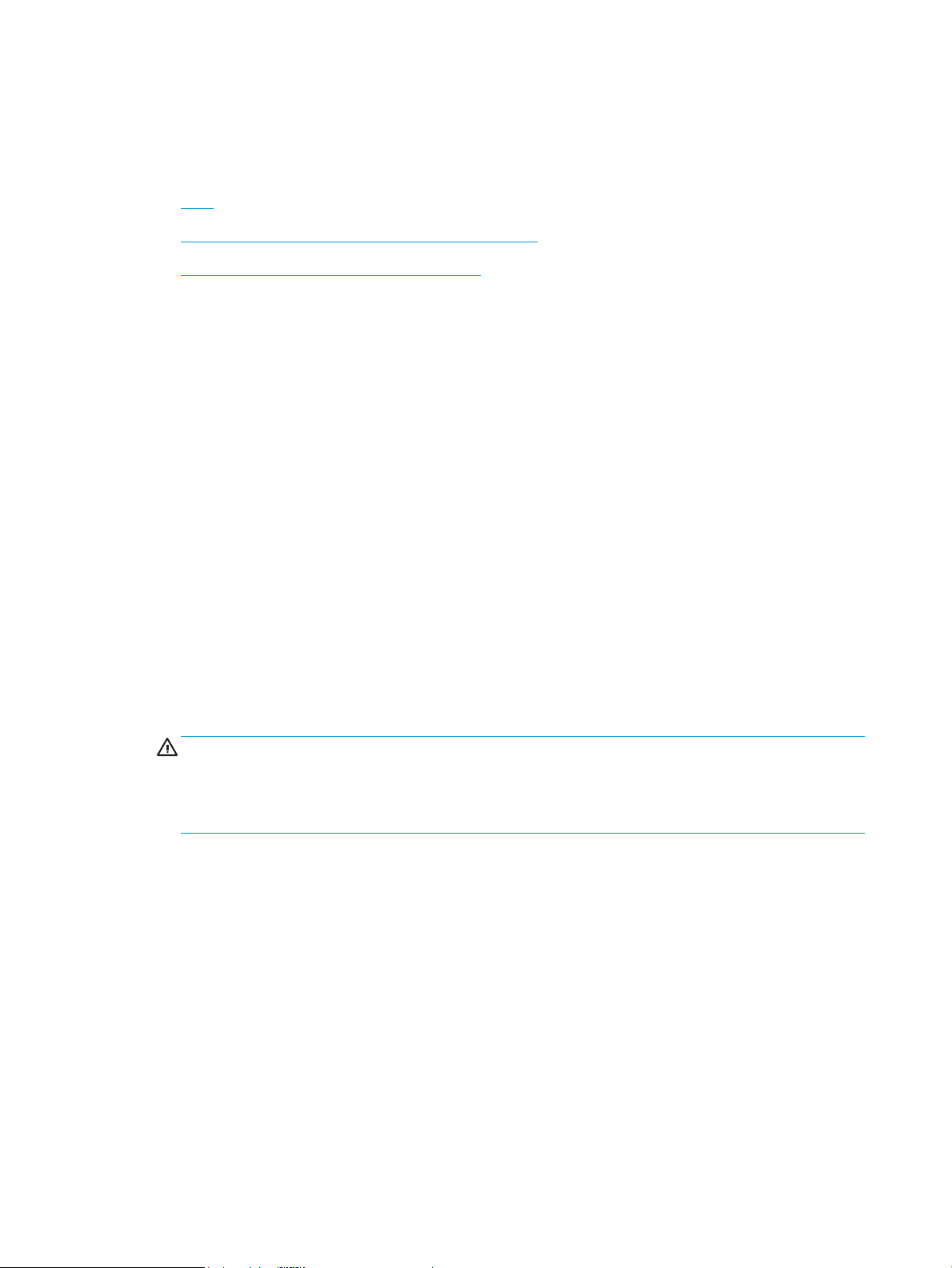
Kongurácia nastavení ochrany tonerových kaziet HP
Správca siete môže nakongurovať nastavenia ochrany tonerových kaziet pomocou ovládacieho panela tlačiarne
alebo vstavaného webového servera HP (EWS).
●
Úvod
●
Zapnutie alebo vypnutie funkcie kontroly pôvodu kazety
●
Zapnutie alebo vypnutie funkcie ochrany kaziet
Úvod
Možnosti Kontrola pôvodu kazety HP a Ochrana kaziet môžete použiť na kontrolu kaziet, ktoré sú nainštalované
v tlačiarni, a na ochranu nainštalovaných kaziet pred krádežou.
V aplikácii HP Web Jetadmin sa nastavenia sa nachádzajú na table Device Management (Správa zariadenia)
v tejto postupnosti ponúk: Cong (Kongurácia) > Supplies (Spotrebný materiál) > Cartridge Policy (Pôvod kaziet)
alebo Cartridge Protection (Ochrana kaziet).
Tieto funkcie sú dostupné s rmvérom HP FutureSmart verzie 3 alebo novšej. Obe funkcie sú v predvolenom
nastavení vypnuté.
● Cartridge Policy (Kontrola pôvodu kazety): Táto funkciu chráni tlačiarne pred napodobeninami tonerových
kaziet tým, že v tlačiarni povolí používať len originálne kazety HP. Používanie originálnych kaziet HP
zaisťuje najlepšiu možnú kvalitu tlače. Keď niekto nainštaluje kazetu, ktorá nie je originálna kazeta HP, na
ovládacom paneli tlačiarne sa zobrazí hlásenie, že kazetu je neautorizovaná a poskytne informácie s
vysvetlením, ako pokračovať.
● Cartridge Protection (Ochrana kaziet): Táto funkcia natrvalo priraďuje tonerové kazety k určitej tlačiarni
alebo skupine tlačiarní, aby ich nebolo možné použiť v iných tlačiarňach. Ochranou kaziet chránite aj svoje
investície. Keď je táto funkcia zapnutá a niekto pokúsi preniesť chránenú kazetu z originálnej tlačiarne do
neautorizovanej tlačiarne, takáto tlačiareň nebude tlačiť pomocou chránenej kazety. Na ovládacom paneli
tlačiarne sa zobrazí hlásenie, že kazeta je chránená, spolu s informáciami o tom, ako postupovať.
UPOZORNENIE: Po zapnutí ochrany kaziet pre tlačiareň budú všetky nasledujúce tonerové kazety
nainštalované v tlačiarni automaticky a natrvalo chránené. Ak nechcete ochrániť novú kazetu, vypnite túto
funkciu pred inštaláciou novej kazety.
Vypnutím funkcie sa nevypne ochrana kaziet, ktoré sú momentálne nainštalované.
64 Kapitola 3 Spotrebný materiál, príslušenstvo a diely SKWW
Page 79
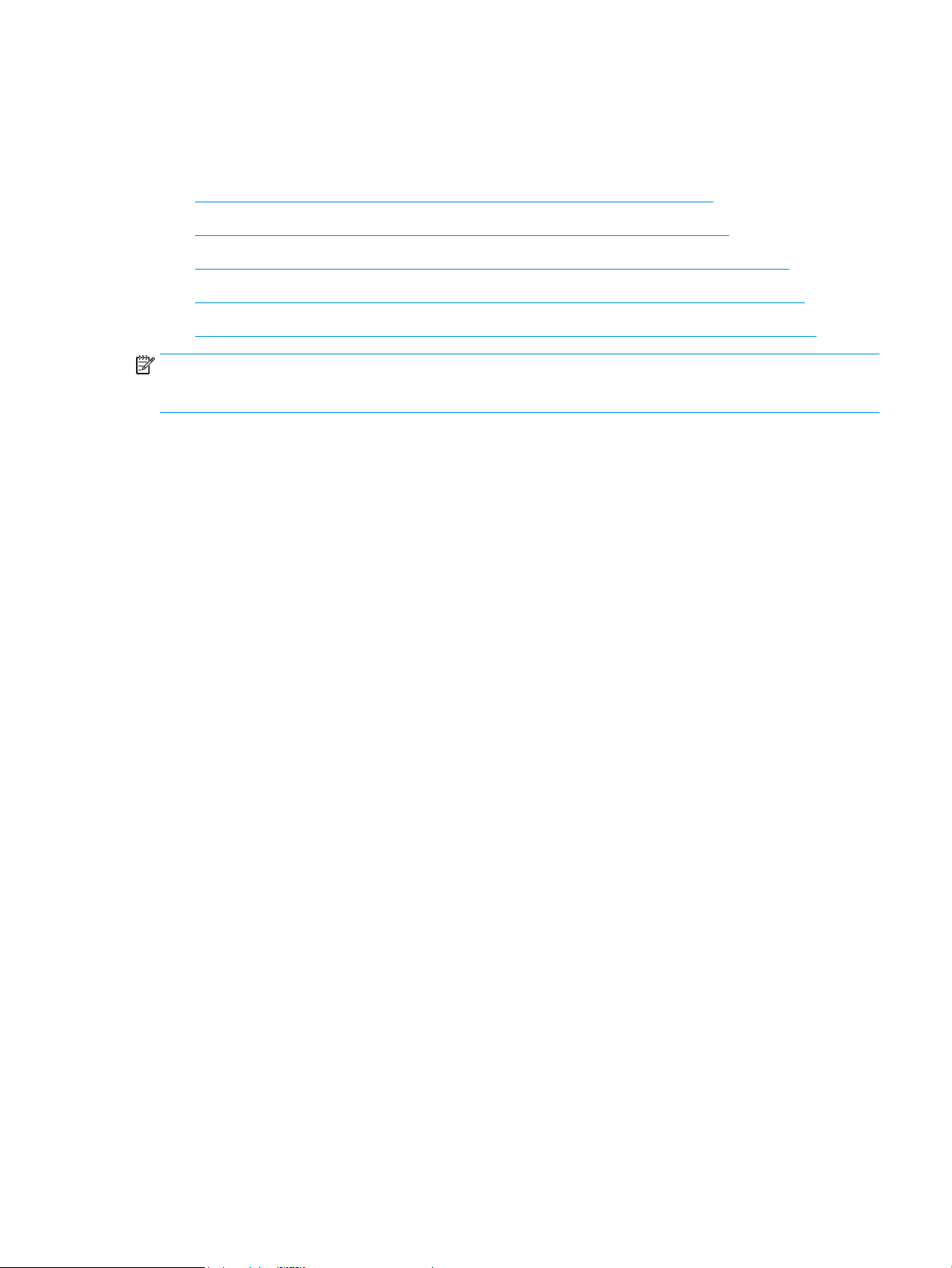
Zapnutie alebo vypnutie funkcie kontroly pôvodu kazety
Funkciu kontroly pôvodu kazety možno zapnúť alebo vypnúť pomocou ovládacieho panela alebo vstavaného
webového servera (EWS).
●
Použitie ovládacieho panela tlačiarne na aktiváciu funkcie kontroly pôvodu kazety
●
Použitie ovládacieho panela tlačiarne na deaktiváciu funkcie kontroly pôvodu kazety
●
Použitie vstavaného webového servera (EWS) HP na aktiváciu funkcie kontroly pôvodu kazety
●
Použitie vstavaného webového servera (EWS) HP na deaktiváciu funkcie kontroly pôvodu kazety
●
Riešenie problémov s chybovými hláseniami funkcie Kontrola pôvodu kazety na ovládacom paneli
POZNÁMKA: Na aktiváciu alebo deaktiváciu tejto funkcie môže byť potrebné zadať heslo správcu.
Skontaktujte sa so svojím správcom, aby ste zistili, či je nastavené heslo správcu. Heslá EWS nemožno obnoviť.
Použitie ovládacieho panela tlačiarne na aktiváciu funkcie kontroly pôvodu kazety
Pomocou ovládacieho panela tlačiarne môže správca siete aktivovať funkciu kontroly pôvodu kazety. Toto
nastavenie umožní v tlačiarni používať len originálne kazety HP.
1. Na domovskej obrazovke ovládacieho panela tlačiarne vyberte aplikáciu Settings (Nastavenia) a potom
zvoľte ikonu Settings (Nastavenia).
2. Otvorte tieto ponuky:
a. Správa spotrebného materiálu
b. Kontrola pôvodu kazety
3. Vyberte možnosť Authorized HP (Autorizované spol. HP).
Použitie ovládacieho panela tlačiarne na deaktiváciu funkcie kontroly pôvodu kazety
Pomocou ovládacieho panela tlačiarne môže správca siete deaktivovať funkciu kontroly pôvodu kazety. Týmto
postupom odstránite obmedzenia, ktoré umožňujú používať len originálne kazety HP.
1. Na domovskej obrazovke ovládacieho panela tlačiarne vyberte aplikáciu Settings (Nastavenia) a potom
zvoľte ikonu Settings (Nastavenia).
2. Otvorte tieto ponuky:
a. Správa spotrebného materiálu
b. Kontrola pôvodu kazety
3. Vyberte možnosť O (Vypnúť).
Použitie vstavaného webového servera (EWS) HP na aktiváciu funkcie kontroly pôvodu kazety
Pomocou vstavaného webového servera (EWS) môže správca siete aktivovať funkciu kontroly pôvodu kaziet.
Toto nastavenie umožní v tlačiarni používať len originálne kazety HP.
1. Otvorte vstavaný webový server HP (EWS):
SKWW Kongurácia nastavení ochrany tonerových kaziet HP 65
Page 80

a. Na domovskej obrazovke ovládacieho panela tlačiarne sa dotknite ikony Informácie a potom sa
dotknite ikony siete Ethernet na zobrazenie IP adresy alebo hostiteľského názvu.
b. Otvorte webový prehliadač a do riadka s adresou zadajte adresu IP alebo názov hostiteľa presne
v takom tvare, v akom sa zobrazuje na ovládacom paneli tlačiarne. Na klávesnici počítača stlačte
kláves Enter. Otvorí sa server EWS.
POZNÁMKA: Ak sa vo webovom prehliadači zobrazí hlásenie o tom, že prístup na danú webovú
lokalitu nemusí byť bezpečný, vyberte možnosť pokračovania na webovú lokalitu. Prístup na túto
webovú lokalitu nie je pre počítač nebezpečný.
2. Otvorte kartu Copy/Print (Kopírovanie/tlač).
3. Na ľavej navigačnej table vyberte položku Manage Supplies (Správa spotrebného materiálu).
4. V oblasti nastavení spotrebného materiálu vyberte možnosť Authorized HP (Autorizované produkty HP)
z rozbaľovacieho zoznamu Cartridge Policy (Kontrola pôvodu kazety).
5. Kliknutím na tlačidlo Apply (Použiť) uložte zmeny.
Použitie vstavaného webového servera (EWS) HP na deaktiváciu funkcie kontroly pôvodu kazety
Pomocou vstavaného webového servera (EWS) môže správca siete deaktivovať funkciu kontroly pôvodu kaziet.
Týmto postupom odstránite obmedzenia, ktoré umožňujú používať len originálne kazety HP.
1. Otvorte vstavaný webový server HP (EWS):
a. Na domovskej obrazovke ovládacieho panela tlačiarne sa dotknite ikony Informácie a potom sa
dotknite ikony siete Ethernet na zobrazenie IP adresy alebo hostiteľského názvu.
b. Otvorte webový prehliadač a do riadka s adresou zadajte adresu IP alebo názov hostiteľa presne
v takom tvare, v akom sa zobrazuje na ovládacom paneli tlačiarne. Na klávesnici počítača stlačte
kláves Enter. Otvorí sa server EWS.
POZNÁMKA: Ak sa vo webovom prehliadači zobrazí hlásenie o tom, že prístup na danú webovú
lokalitu nemusí byť bezpečný, vyberte možnosť pokračovania na webovú lokalitu. Prístup na túto
webovú lokalitu nie je pre počítač nebezpečný.
2. Otvorte kartu Copy/Print (Kopírovanie/tlač).
3. Na ľavej navigačnej table vyberte položku Manage Supplies (Správa spotrebného materiálu).
4. V oblasti nastavení spotrebného materiálu vyberte možnosť O (Vypnuté) z rozbaľovacieho zoznamu
Cartridge Policy (Kontrola pôvodu kazety).
5. Kliknutím na tlačidlo Apply (Použiť) uložte zmeny.
Riešenie problémov s chybovými hláseniami funkcie Kontrola pôvodu kazety na ovládacom paneli
Prejdite si odporúčané činnosti pre chybové hlásenia funkcie kontroly pôvodu kaziet.
66 Kapitola 3 Spotrebný materiál, príslušenstvo a diely SKWW
Page 81

Tabuľka 3-6 Chybové hlásenia funkcie Kontrola pôvodu kazety na ovládacom paneli
Chybové hlásenie Opis Odporúčaný krok
10.0X.30 Neautorizovaná <farebná> kazeta Správca nakonguroval túto tlačiareň tak,
aby v nej bolo možné používať len originálny
spotrebný materiál HP, ktorý je stále
v záruke. Ak chcete pokračovať v tlači,
kazeta sa musí vymeniť.
Nahraďte kazetu originálnou tonerovou
kazetou od spoločnosti HP.
Ak ste presvedčení, že ste si zakúpili
originálny spotrebný materiál od
spoločnosti HP, navštívte lokalitu
www.hp.com/go/anticounterfeit, aby ste
zistili, či je tonerová kazeta originálnou
tonerovou kazetou od spoločnosti HP a
dozvedeli sa, čo treba robiť, ak nejde
o originálnu kazetu od spoločnosti HP.
SKWW Kongurácia nastavení ochrany tonerových kaziet HP 67
Page 82
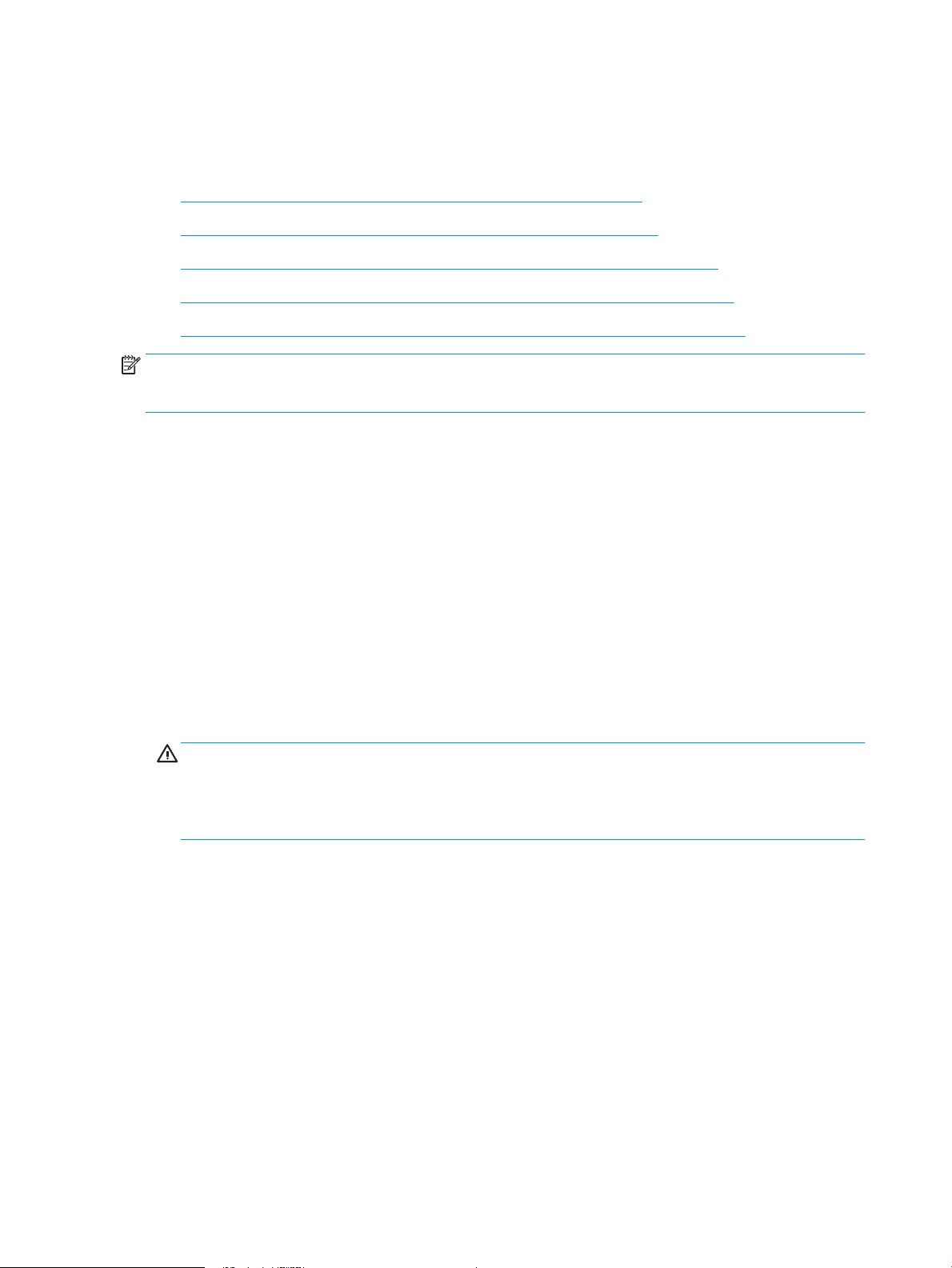
Zapnutie alebo vypnutie funkcie ochrany kaziet
Funkciu ochrany kaziet možno zapnúť alebo vypnúť pomocou ovládacieho panela alebo vstavaného webového
servera (EWS).
●
Použitie ovládacieho panela tlačiarne na aktiváciu funkcie ochrany kaziet
●
Použitie ovládacieho panela tlačiarne na deaktiváciu funkcie ochrany kaziet
●
Použitie vstavaného webového servera (EWS) HP na aktiváciu funkcie ochrany kaziet
●
Použitie vstavaného webového servera (EWS) HP na deaktiváciu funkcie ochrany kaziet
●
Riešenie problémov s chybovými hláseniami funkcie Ochrana kaziet na ovládacom paneli
POZNÁMKA: Na aktiváciu alebo deaktiváciu tejto funkcie môže byť potrebné zadať heslo správcu.
Skontaktujte sa so svojím správcom, aby ste zistili, či je nastavené heslo správcu. Heslá EWS nemožno obnoviť.
Použitie ovládacieho panela tlačiarne na aktiváciu funkcie ochrany kaziet
Pomocou ovládacieho panela tlačiarne môže správca siete aktivovať funkciu ochrany kaziet. Táto funkcia chráni
kazety priradené k tlačiarni pred krádežou, aby sa nedali použiť v iných tlačiarňach.
1. Na domovskej obrazovke ovládacieho panela tlačiarne vyberte aplikáciu Settings (Nastavenia) a potom
zvoľte ikonu Settings (Nastavenia).
2. Otvorte tieto ponuky:
a. Správa spotrebného materiálu
b. Ochrana kazety
3. Vyberte položku Protect Cartridges (Ochrana kaziet).
4. Keď sa v tlačiarni zobrazí výzva na potvrdenie, výberom položky Continue (Pokračovať) aktivujte funkciu.
UPOZORNENIE: Po zapnutí ochrany kaziet pre tlačiareň budú všetky nasledujúce tonerové kazety
nainštalované v tlačiarni automaticky a natrvalo chránené. Ak nechcete ochrániť novú kazetu, vypnite túto
funkciu pred inštaláciou novej kazety.
Vypnutím funkcie sa nevypne ochrana kaziet, ktoré sú momentálne nainštalované.
Použitie ovládacieho panela tlačiarne na deaktiváciu funkcie ochrany kaziet
Pomocou ovládacieho panela tlačiarne môže správca siete deaktivovať funkciu ochrany kaziet. Týmto postupom
odstránite ochranu všetkých nových kaziet vložených v tlačiarni.
1. Na domovskej obrazovke ovládacieho panela tlačiarne vyberte aplikáciu Settings (Nastavenia) a potom
zvoľte ikonu Settings (Nastavenia).
2. Otvorte tieto ponuky:
a. Správa spotrebného materiálu
b. Ochrana kazety
3. Vyberte možnosť O (Vypnúť).
68 Kapitola 3 Spotrebný materiál, príslušenstvo a diely SKWW
Page 83
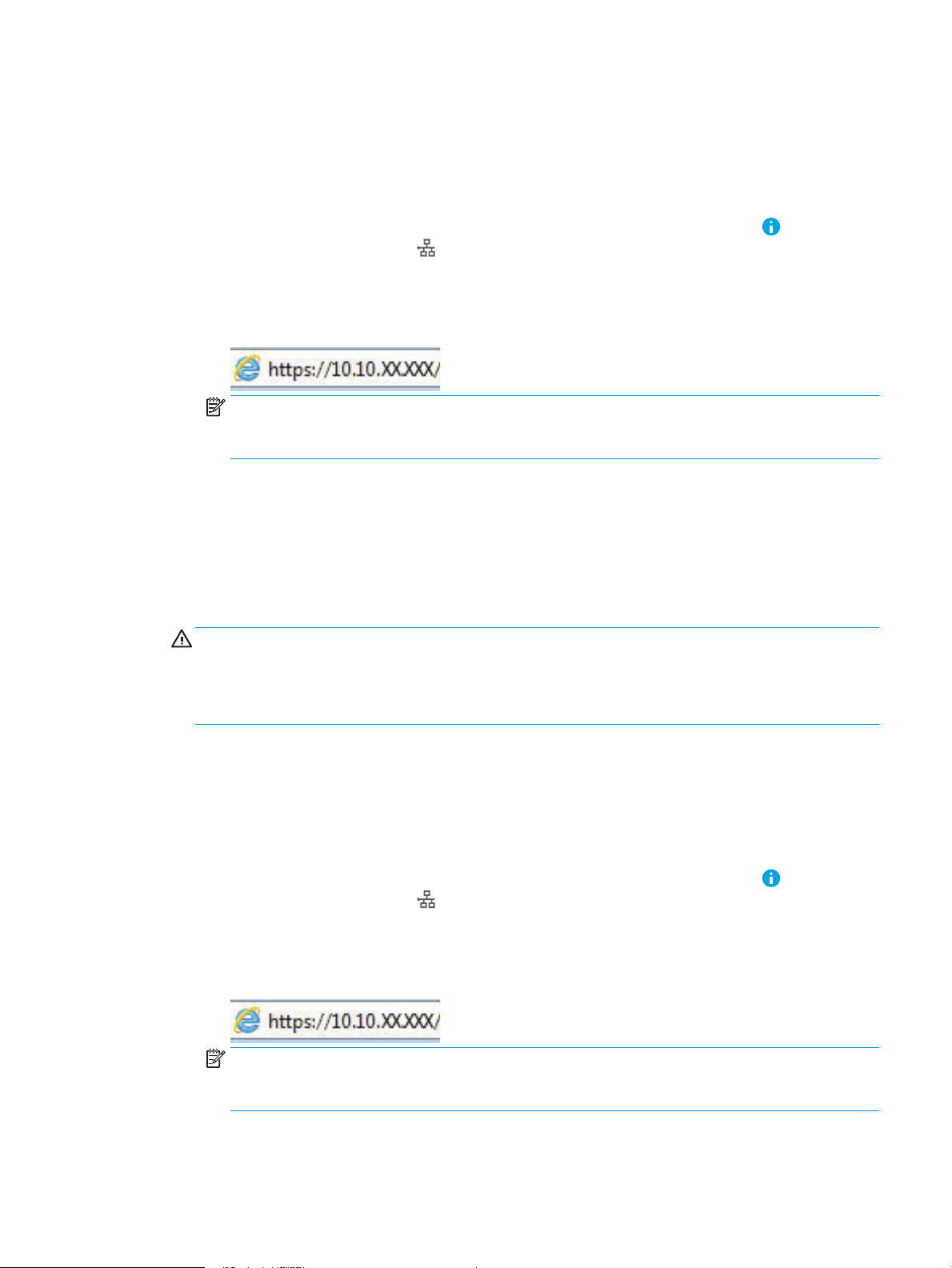
Použitie vstavaného webového servera (EWS) HP na aktiváciu funkcie ochrany kaziet
Pomocou vstavaného webového servera (EWS) môže správca siete aktivovať funkciu kontroly ochrany kaziet.
Táto funkcia chráni kazety priradené k tlačiarni pred krádežou, aby sa nedali použiť v iných tlačiarňach.
1. Otvorte vstavaný webový server HP (EWS):
a. Na domovskej obrazovke ovládacieho panela tlačiarne sa dotknite ikony Informácie a potom sa
dotknite ikony siete Ethernet
b. Otvorte webový prehliadač a do riadka s adresou zadajte adresu IP alebo názov hostiteľa presne
v takom tvare, v akom sa zobrazuje na ovládacom paneli tlačiarne. Na klávesnici počítača stlačte
kláves Enter. Otvorí sa server EWS.
POZNÁMKA: Ak sa vo webovom prehliadači zobrazí hlásenie o tom, že prístup na danú webovú
lokalitu nemusí byť bezpečný, vyberte možnosť pokračovania na webovú lokalitu. Prístup na túto
webovú lokalitu nie je pre počítač nebezpečný.
2. Otvorte kartu Copy/Print (Kopírovanie/tlač).
3. Na ľavej navigačnej table vyberte položku Manage Supplies (Správa spotrebného materiálu).
4. V oblasti nastavení spotrebného materiálu vyberte možnosť Protect cartridges (Chrániť kazety)
z rozbaľovacieho zoznamu Cartridge Policy (Kontrola pôvodu kazety).
na zobrazenie IP adresy alebo hostiteľského názvu.
5. Kliknutím na tlačidlo Apply (Použiť) uložte zmeny.
UPOZORNENIE: Po zapnutí ochrany kaziet pre tlačiareň budú všetky nasledujúce tonerové kazety
nainštalované v tlačiarni automaticky a natrvalo chránené. Ak nechcete ochrániť novú kazetu, vypnite túto
funkciu pred inštaláciou novej kazety.
Vypnutím funkcie sa nevypne ochrana kaziet, ktoré sú momentálne nainštalované.
Použitie vstavaného webového servera (EWS) HP na deaktiváciu funkcie ochrany kaziet
Pomocou vstavaného webového servera (EWS) môže správca siete deaktivovať funkciu kontroly ochrany kaziet.
Týmto postupom odstránite ochranu všetkých nových kaziet vložených v tlačiarni.
1. Otvorte vstavaný webový server HP (EWS):
a. Na domovskej obrazovke ovládacieho panela tlačiarne sa dotknite ikony Informácie a potom sa
dotknite ikony siete Ethernet na zobrazenie IP adresy alebo hostiteľského názvu.
b. Otvorte webový prehliadač a do riadka s adresou zadajte adresu IP alebo názov hostiteľa presne
v takom tvare, v akom sa zobrazuje na ovládacom paneli tlačiarne. Na klávesnici počítača stlačte
kláves Enter. Otvorí sa server EWS.
POZNÁMKA: Ak sa vo webovom prehliadači zobrazí hlásenie o tom, že prístup na danú webovú
lokalitu nemusí byť bezpečný, vyberte možnosť pokračovania na webovú lokalitu. Prístup na túto
webovú lokalitu nie je pre počítač nebezpečný.
2. Otvorte kartu Copy/Print (Kopírovanie/tlač).
SKWW Kongurácia nastavení ochrany tonerových kaziet HP 69
Page 84

3. Na ľavej navigačnej table vyberte položku Manage Supplies (Správa spotrebného materiálu).
4. V oblasti nastavení spotrebného materiálu vyberte možnosť O (Vypnuté) z rozbaľovacieho zoznamu
Cartridge Protection (Ochrana kaziet).
5. Kliknutím na tlačidlo Apply (Použiť) uložte zmeny.
Riešenie problémov s chybovými hláseniami funkcie Ochrana kaziet na ovládacom paneli
Prejdite si odporúčané činnosti pre chybové hlásenia funkcie ochrany kaziet.
Tabuľka 3-7 Chybové hlásenia funkcie Kontrola ochrany kazety na ovládacom paneli
Chybové hlásenie Opis Odporúčaný krok
10.0X.57 Chránená <farebná> kazeta Kazetu je možné použiť len v tlačiarni alebo
vo viacerých tlačiarňach, ktoré ju pôvodne
chránili pomocou funkcie ochrany kaziet HP.
Funkcia Ochrany kaziet umožňuje správcovi
obmedziť používanie kaziet len na jednu
tlačiareň alebo na niekoľko tlačiarní v rámci
jednej siete. Ak chcete pokračovať v tlači,
kazeta sa musí vymeniť.
Nahraďte kazetu novou tonerovou kazetou.
70 Kapitola 3 Spotrebný materiál, príslušenstvo a diely SKWW
Page 85

Výmena tonerových kaziet
Vymeňte kazetu s tonerom, ak sa zobrazuje hlásenie na tlačiarni alebo ak máte problémy s kvalitou tlače.
●
Informácie o tonerovej kazete
●
Vyberanie a výmena kaziet
Informácie o tonerovej kazete
Tlačiareň signalizuje nízky a veľmi nízky stav tonera v kazete. Skutočná zostávajúca životnosť tonerovej kazety sa
môže líšiť. Zvážte zaobstaranie náhradnej kazety, aby bola dostupná v čase, keď sa kvalita tlače stane
neprijateľnou.
Ak chcete zakúpiť kazety alebo skontrolovať, či sú kazety kompatibilné s tlačiarňou, prejdite na webovú lokalitu
HP SureSupply na stránke www.hp.com/go/suresupply. Prejdite na spodnú časť stránky a skontrolujte, či súhlasí
krajina/oblasť.
Tlačiareň používa štyri farby a má samostatnú kazetu s tonerom pre každú farbu: žltá (Y), purpurová (M),
azúrová (C) a čierna (K). Tonerové kazety sa nachádzajú vo vnútri predných dvierok.
Tabuľka 3-8 Informácie o tonerovej kazete
Položka Opis Číslo kazety Číslo dielu
Čierna originálna tonerová kazeta
HP 659A LaserJet
Čierna originálna tonerová kazeta
s vysokou výťažnosťou HP 659X
LaserJet
Azúrová originálna tonerová kazeta
HP 659A LaserJet
Azúrová originálna tonerová kazeta
s vysokou výťažnosťou HP 659X
LaserJet
Purpurová originálna tonerová kazeta
HP 659A LaserJet
Purpurová originálna tonerová kazeta
s vysokou výťažnosťou HP 659X
LaserJet
Žltá originálna tonerová kazeta
HP 659A LaserJet
Žltá originálna tonerová kazeta
s vysokou výťažnosťou HP 659X
LaserJet
Náhradná kazeta s čiernym tonerom so
štandardnou výťažnosťou
Náhradná kazeta s čiernym tonerom
s vysokou výťažnosťou
Náhradná kazeta s azúrovým tonerom
so štandardnou výťažnosťou
Náhradná kazeta s azúrovým tonerom
s vysokou výťažnosťou
Náhradná kazeta s purpurovým
tonerom so štandardnou výťažnosťou
Náhradná kazeta s purpurovým
tonerom s vysokou výťažnosťou
Náhradná kazeta so žltým tonerom so
štandardnou výťažnosťou
Náhradná kazeta so žltým tonerom
s vysokou výťažnosťou
659A W2010A
659X W2010X
659A W2011A
659X W2011X
659A W2013A
659X W2013X
659A W2012A
659X W2012X
POZNÁMKA: Kazety s vysokou výťažnosťou obsahujú viac tonera ako štandardné kazety pre vyššiu výťažnosť
na stránku. Ďalšie informácie nájdete na adrese www.hp.com/go/learnaboutsupplies.
Nevyberajte tonerovú kazetu z balenia, pokiaľ ju netreba vymeniť.
UPOZORNENIE: Ak chcete zabrániť poškodeniu kazety s tonerom, nevystavujte ju svetlu dlhšie ako pár minút.
Ak sa tonerová kazeta musí vybrať z tlačiarne na dlhší čas, zakryte zelený zobrazovací valec.
SKWW Výmena tonerových kaziet 71
Page 86

UPOZORNENIE: Nedotýkajte sa vyvíjacieho valca. Odtlačky prstov na vyvíjacom valci môžu spôsobovať
problémy s kvalitou tlače.
Nasledujúci nákres znázorňuje komponenty tonerovej kazety.
Číslo Opis
1 Držiak
2 Valček vývojky
3 Ochranný kryt
4 Pamäťový čip
UPOZORNENIE: Ak toner zašpiní odev, otrite ho suchou handrou a vyperte v studenej vode. Horúca voda by
spôsobila zapustenie tonera do tkaniny.
POZNÁMKA: Informácie o recyklovaní použitých tonerových kaziet sa nachádzajú v škatuli tonerovej kazety.
Vyberanie a výmena kaziet
Podľa nasledujúcich krokov vymeňte tonerovú kazetu.
72 Kapitola 3 Spotrebný materiál, príslušenstvo a diely SKWW
Page 87
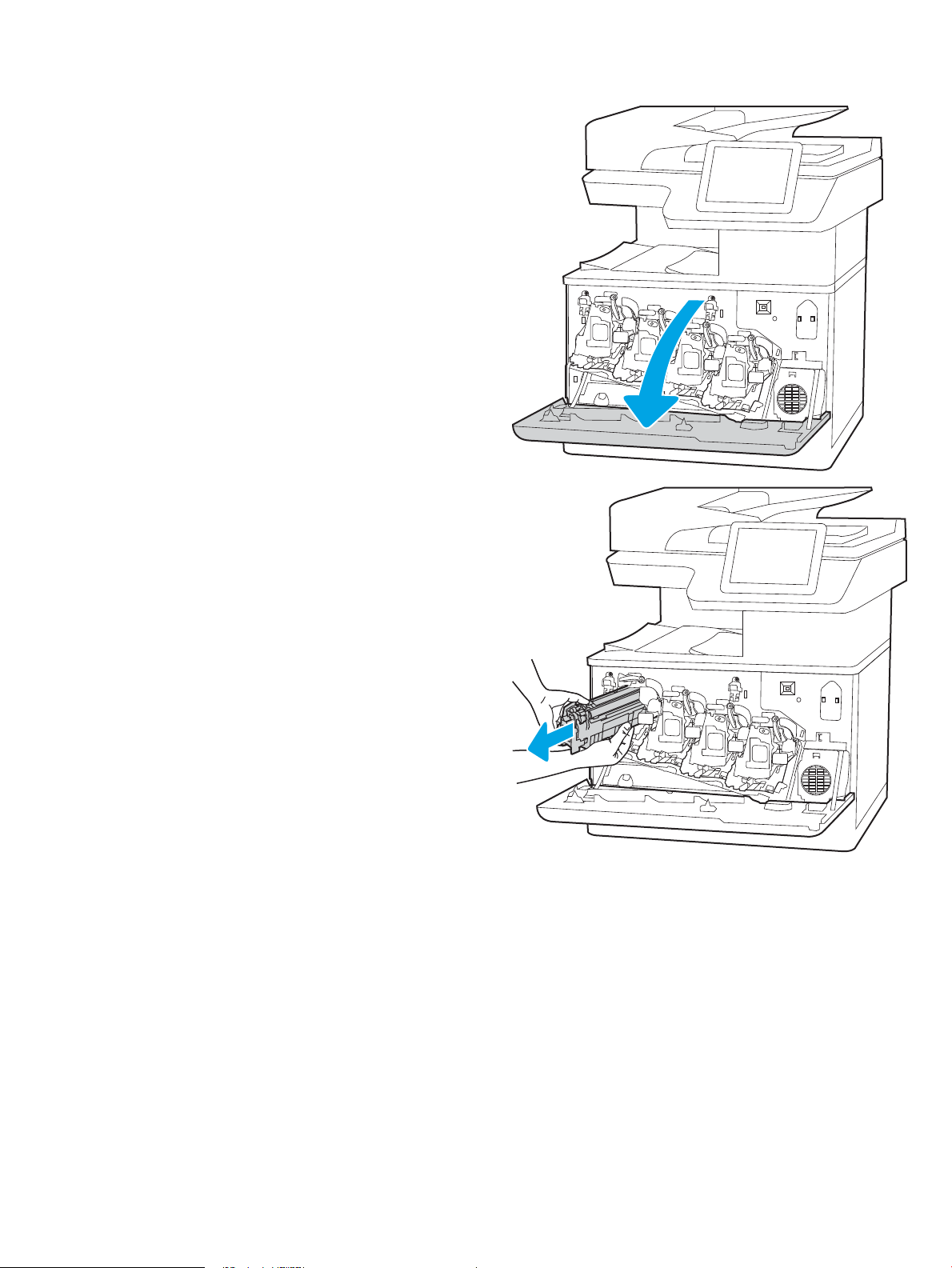
1. Otvorte predné dvierka.
2. Uchopte držadlo na použitej tonerovej kazete a
vytiahnite ju.
SKWW Výmena tonerových kaziet 73
Page 88
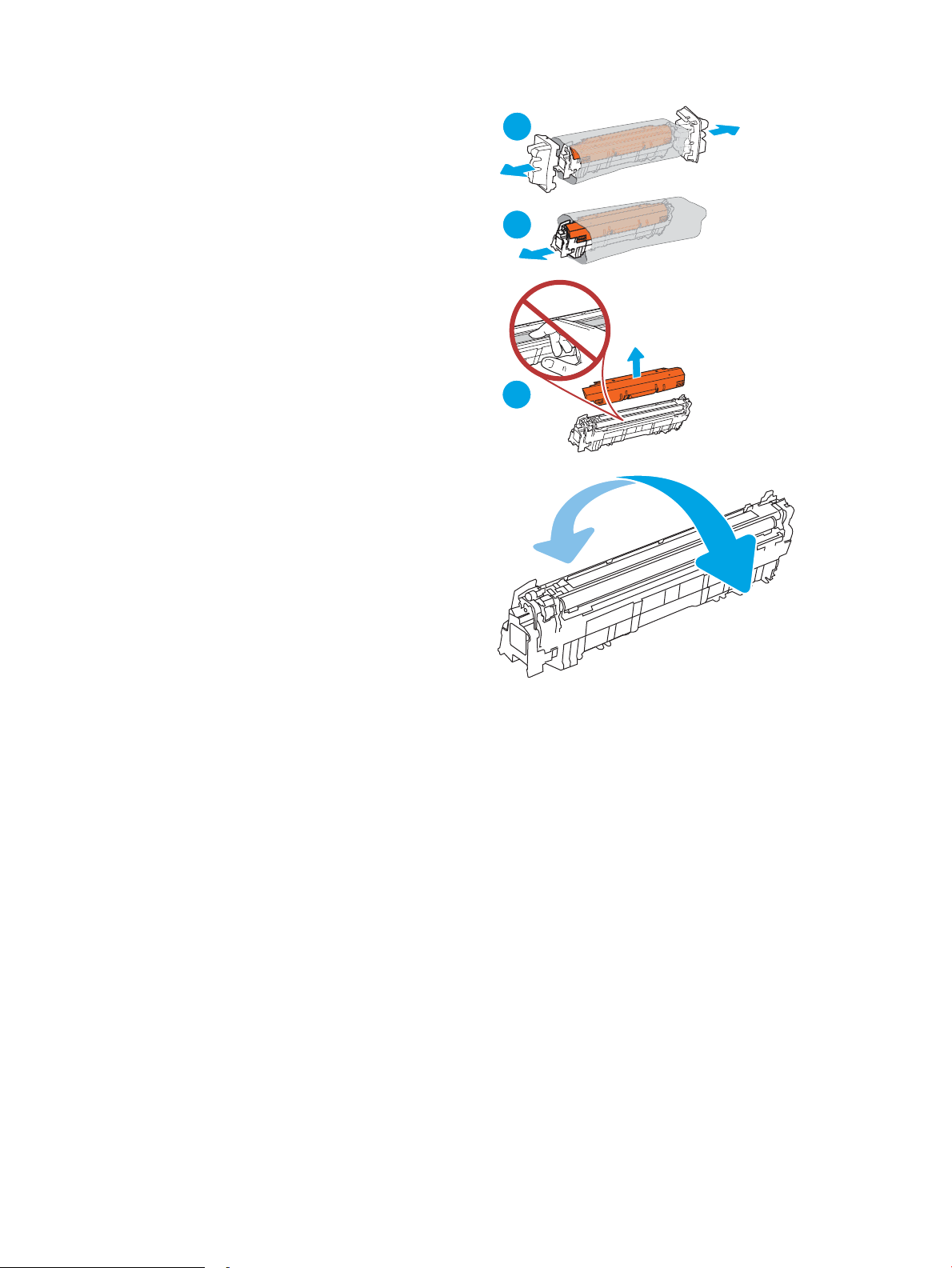
3. Postup pri výbere novej tonerovej kazety z obalu:
2
1
3
odstráňte koncové kryty (obrázok č. 1), vyberte
kazetu z plastového vrecka (obrázok č. 2) a snímte
oranžový ochranný kryt (obrázok č. 3).
POZNÁMKA: Nedotýkajte sa vyvíjacieho valca.
Odtlačky prstov na vyvíjacom valci môžu
spôsobovať problémy s kvalitou tlače.
4. Chyťte obidva konce kazety s tonerom a 5-krát až
6-krát ňou zatraste.
74 Kapitola 3 Spotrebný materiál, príslušenstvo a diely SKWW
Page 89
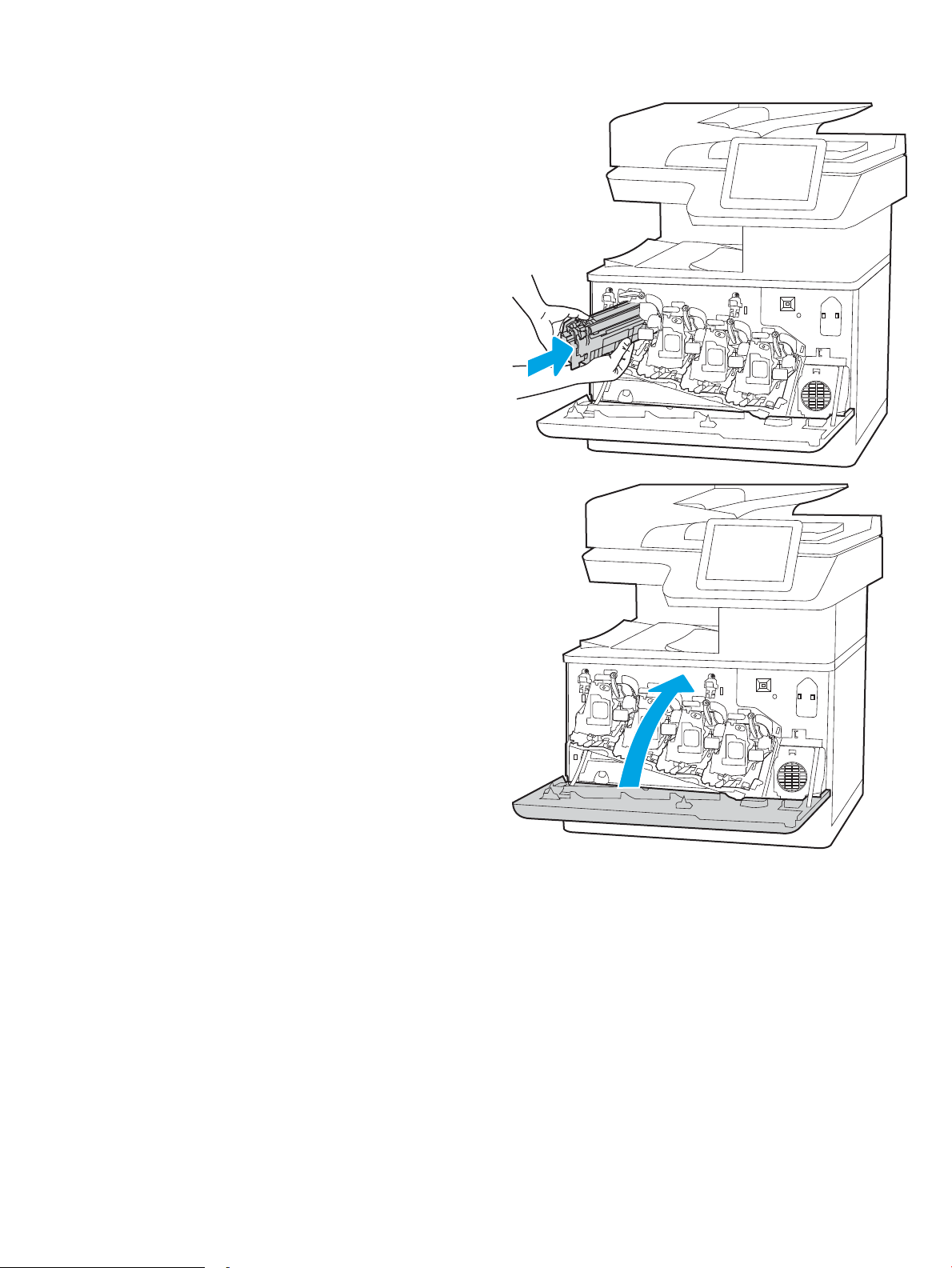
5. Jednou rukou pridržiavajte tonerovú kazetu
odspodu a druhou rukou držte držiak kazety.
Zarovnajte tonerovú kazetu s otvorom a zasuňte ju
do tlačiarne.
POZNÁMKA: Nedotýkajte sa vyvíjacieho valca.
Odtlačky prstov na vyvíjacom valci môžu
spôsobovať tlačové chyby.
6. Zatvorte predné dvierka.
Obal si nechajte na recykláciu použitej kazety
s tonerom. Pri recyklácii použitej kazety postupujte
podľa pokynov pripojených k novej kazete.
SKWW Výmena tonerových kaziet 75
Page 90
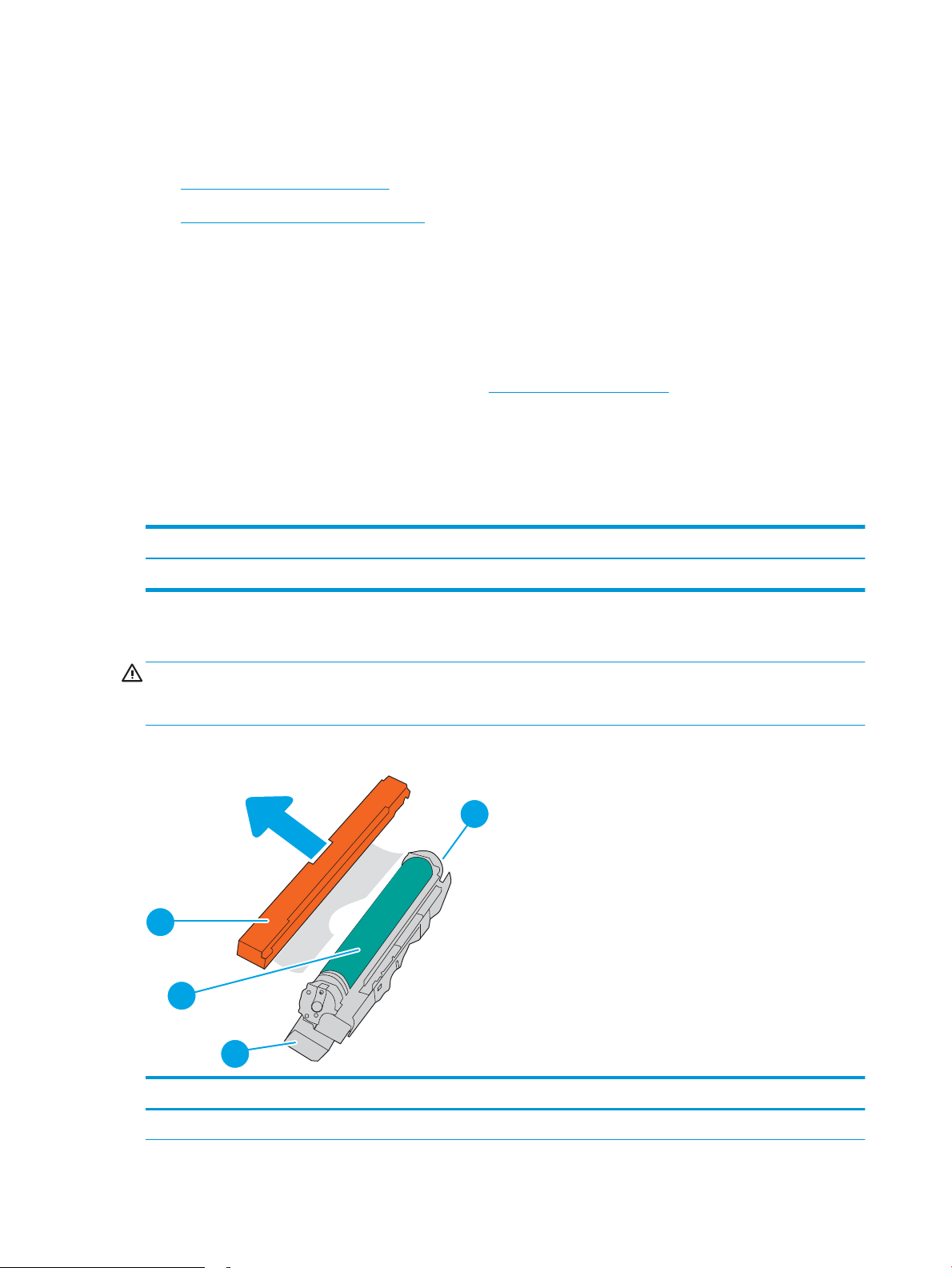
Výmena zobrazovacieho valca
1
2
4
3
Vymeňte zobrazovací valec, ak sa zobrazuje hlásenie na tlačiarni alebo ak máte problémy s kvalitou tlače.
●
Informácie o zobrazovacom valci
●
Vyberte a vymeňte zobrazovacie valce
Informácie o zobrazovacom valci
Táto tlačiareň signalizuje nízky a veľmi nízky stav zobrazovacieho valca. Skutočná zostávajúca životnosť
zobrazovacieho valca sa môže líšiť. Zvážte zaobstaranie náhradného zobrazovacieho valca, aby bol k dispozícii v
čase, keď už bude kvalita tlače neprijateľná.
Ak si chcete zakúpiť zobrazovacie valce alebo skontrolovať, či sú zobrazovacie valce kompatibilné s tlačiarňou,
prejdite na webovú lokalitu HP SureSupply na stránke www.hp.com/go/suresupply. Prejdite na spodnú časť
stránky a skontrolujte, či súhlasí krajina/oblasť.
Tlačiareň využíva štyri zobrazovacie valce nainštalované vedľa každej kazety s tonerom. Jeden univerzálny
zobrazovací valec možno použiť vo všetkých štyroch polohách. Zobrazovacie valce sa nachádzajú vo vnútri
predných dvierok.
Tabuľka 3-9 Informácie o zobrazovacom valci
Položka Opis Číslo kazety Číslo dielu
Zobrazovací valec HP Náhradný zobrazovací valec 660A W2004A
Nevyberajte zobrazovací valec z balenia, pokiaľ ho netreba vymeniť.
UPOZORNENIE: Ak chcete zabrániť poškodeniu zobrazovacieho valca, nevystavujte ho svetlu dlhšie ako na pár
minút. Ak sa zelený zobrazovací valec musí vybrať z tlačiarne na dlhší čas, zakryte ho. Nedotýkajte sa
zobrazovacieho valca. Odtlačky prstov na zobrazovacom valci môžu spôsobiť problémy s kvalitou tlače.
Nasledujúci nákres znázorňuje komponenty zobrazovacieho valca.
Číslo Opis
76 Kapitola 3 Spotrebný materiál, príslušenstvo a diely SKWW
1 Držiak
Page 91
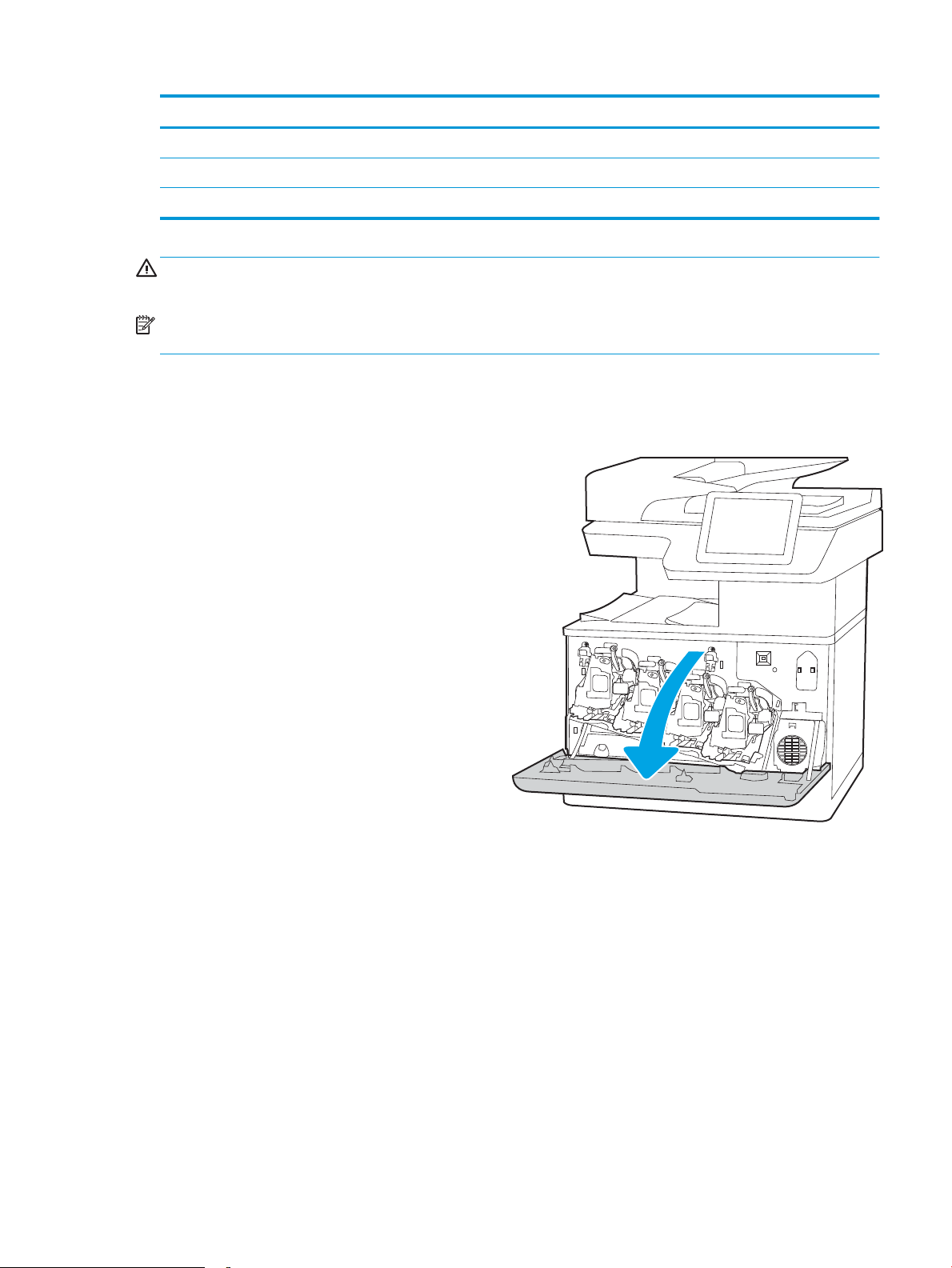
Číslo Opis
2 Zobrazovací valec
3 Ochranný kryt
4 Pamäťový čip
UPOZORNENIE: Ak toner zašpiní odev, otrite ho suchou handrou a vyperte v studenej vode. Horúca voda by
spôsobila zapustenie tonera do tkaniny.
POZNÁMKA: Informácie o recyklovaní použitých zobrazovacích valcov sú uvedené v škatuli zobrazovacieho
valca.
Vyberte a vymeňte zobrazovacie valce
Podľa nasledujúcich krokov vymeňte zobrazovací valec
1. Otvorte predné dvierka.
SKWW Výmena zobrazovacieho valca 77
Page 92

2. Otočte modrú páčku pred zobrazovacím valcom
doľava.
3. Uchopte držadlo na použitom zobrazovacom valci
a vytiahnite ho.
78 Kapitola 3 Spotrebný materiál, príslušenstvo a diely SKWW
Page 93

4. Postup pri výbere nového zobrazovacieho valca
2
1
3
z obalu: odstráňte koncové kryty (obrázok č. 1),
vyberte zobrazovací valec z plastového vrecka
(obrázok č. 2) a snímte oranžový ochranný kryt
(obrázok č. 3).
POZNÁMKA: Nedotýkajte sa zeleného
zobrazovacieho valca. Odtlačky prstov na
zobrazovacom valci môžu spôsobiť tlačové chyby.
5. Jednou rukou pridržiavajte zobrazovací valec
odspodu a druhou rukou držte držiak. Zarovnajte
zobrazovací valec so šachtou v priehradke a potom
zasuňte zobrazovací valec do tlačiarne.
POZNÁMKA: Nedotýkajte sa zeleného
zobrazovacieho valca. Odtlačky prstov na
zobrazovacom valci môžu spôsobiť tlačové chyby.
SKWW Výmena zobrazovacieho valca 79
Page 94
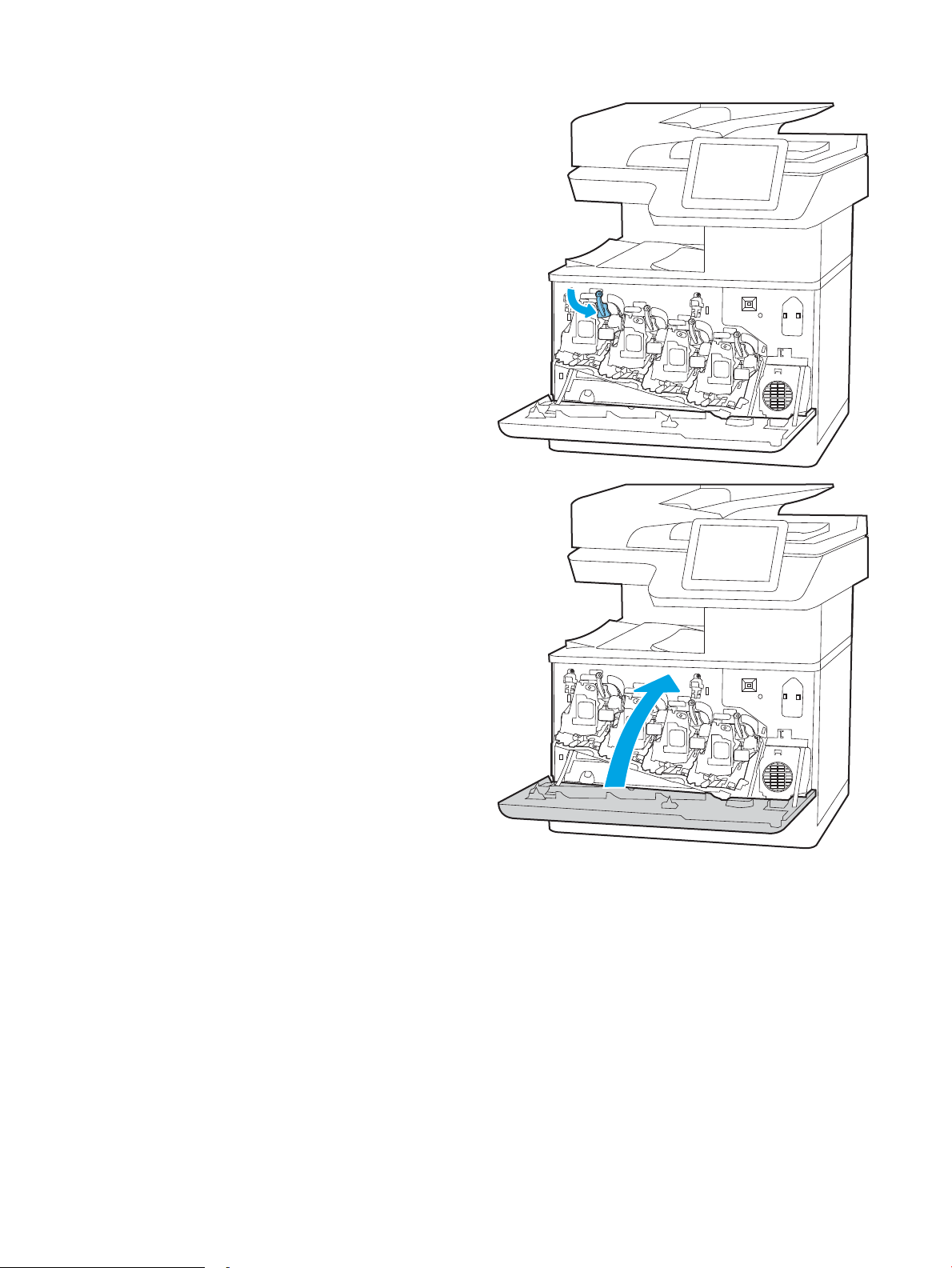
6. Otočte modrú páčku pred zobrazovacím valcom
doprava.
7. Zatvorte predné dvierka.
Obal si nechajte na recykláciu použitého
zobrazovacieho valca. Pri recyklácii použitého
zobrazovacieho valca kazety postupujte podľa
pokynov pripojených k novému zobrazovaciemu
valcu.
80 Kapitola 3 Spotrebný materiál, príslušenstvo a diely SKWW
Page 95
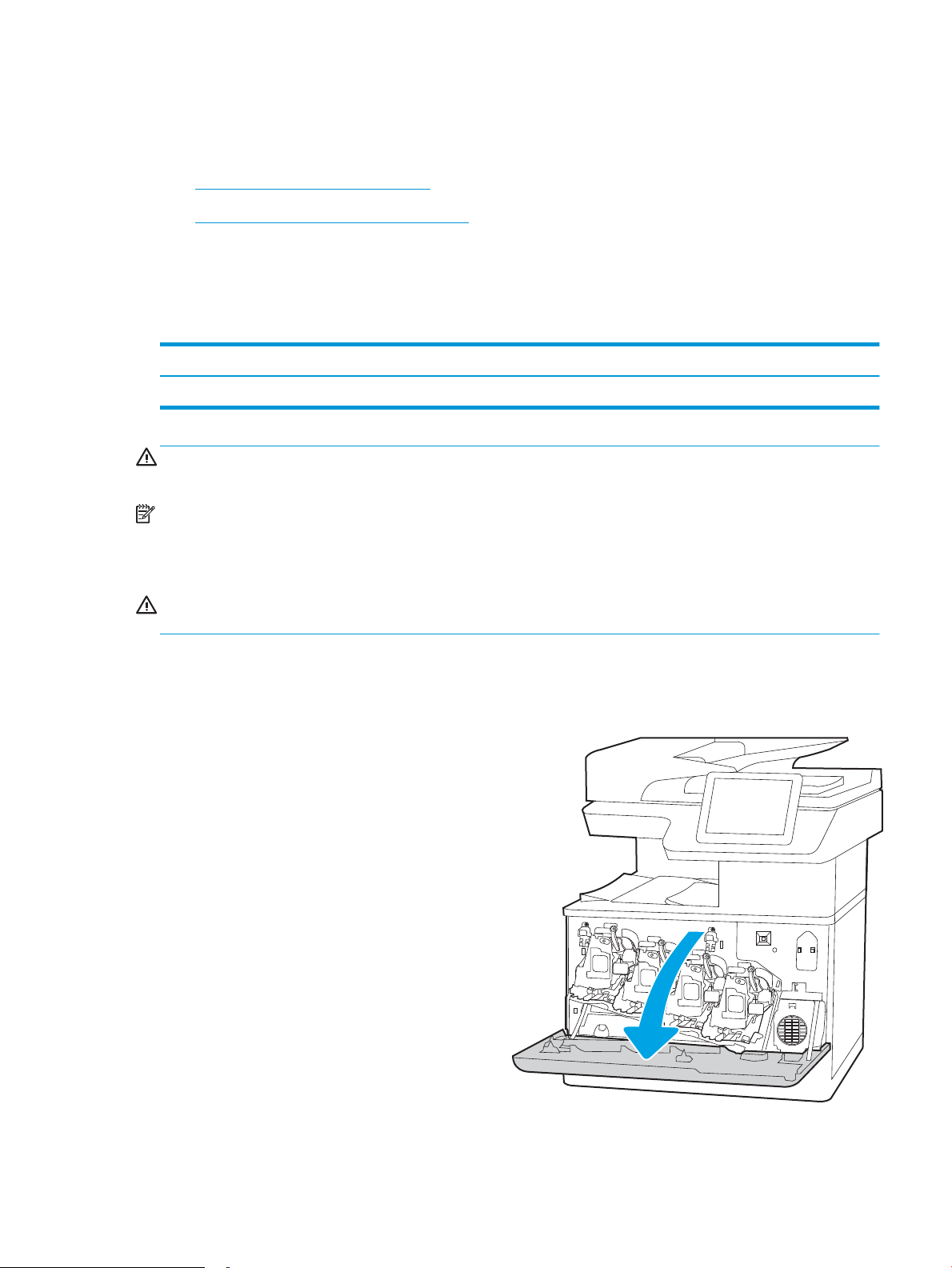
Výmena zbernej jednotky tonera
Vymeňte zbernú jednotku tonera, ak sa zobrazuje hlásenie na tlačiarni alebo ak máte problémy s kvalitou tlače.
●
Informácie o zbernej jednotke tonera
●
Vybratie a výmena zbernej jednotky tonera
Informácie o zbernej jednotke tonera
Vymeňte zbernú jednotku tonera, keď sa na ovládacom paneli zobrazí výzva na jej výmenu.
Tabuľka 3-10 Informácie o zbernej jednotke tonera
Položka Opis Číslo kazety Číslo dielu
Zberná jednotka tonera HP Náhradná zberná jednotka tonera Nevzťahuje sa 3WT90A
UPOZORNENIE: Keď sa blíži koniec životnosti zbernej jednotky tonera, tlačiareň preruší tlač, aby sa zabránilo
poškodeniu vnútorných súčastí. Ak chcete pokračovať v tlači, musíte vymeniť zbernú jednotku tonera.
POZNÁMKA: Zberná jednotka tonera je navrhnutá na jedno použitie. Nepokúšajte sa zbernú jednotku tonera
vyprázdniť a opakovane použiť. Toto by mohlo viesť k rozsypaniu tonera vnútri tlačiarne, čoho výsledkom by
mohla byť znížená kvalita tlače. Po použití vráťte zbernú jednotku tonera späť cez program Planet Partners
spoločnosti HP na účely recyklácie.
UPOZORNENIE: Ak toner zašpiní odev, otrite ho suchou handrou a vyperte v studenej vode. Horúca voda by
spôsobila zapustenie tonera do tkaniny.
Vybratie a výmena zbernej jednotky tonera
Pri výmene zbernej jednotky tonera postupujte takto.
1. Otvorte predné dvierka.
SKWW Výmena zbernej jednotky tonera 81
Page 96

2. Otvorte ľavé dvierka.
3. Uchopte prednú časť zbernej jednotky tonera
a vyberte ju z tlačiarne.
82 Kapitola 3 Spotrebný materiál, príslušenstvo a diely SKWW
Page 97

4. Vyberte novú zbernú jednotku tonera z obalu.
5. Do tlačiarne nainštalujte novú jednotku. Uistite sa,
že zberná jednotka tonera pevne drží na mieste.
SKWW Výmena zbernej jednotky tonera 83
Page 98

6. Zatvorte ľavé dvierka.
POZNÁMKA: Ak zberná jednotka tonera nie je
správne nainštalovaná, nebude možné úplne
zavrieť ľavé dvierka.
7. Zatvorte predné dvierka.
Obal si nechajte na recykláciu použitej zbernej
jednotky tonera. Pri recyklácii použitej zbernej
jednotky tonera postupujte podľa pokynov
priložených k novej zbernej jednotke tonera.
84 Kapitola 3 Spotrebný materiál, príslušenstvo a diely SKWW
Page 99

Výmena kazety na spinky (len model M776zs)
Keď sa aktuálna kazeta vyprázdni, vložte novú kazetu so spinkami.
●
Informácie o kazetách so spinkami
●
Vyberanie a výmena kazety so spinkami
Informácie o kazetách so spinkami
Vymeňte kazetu na spinky, keď sa na ovládacom paneli zobrazí výzva na jej výmenu.
Tabuľka 3-11 Informácie o kazetách so spinkami
Položka Opis Číslo kazety Číslo dielu
Spinky do vnútornej
dokončovacej jednotky HP
Náhradná kazeta na spinky Nevzťahuje sa J8J96A
Vyberanie a výmena kazety so spinkami
Pri výmene kazety so spinkami v rámci príslušenstva vnútorného dokončovača postupujte takto.
1. Otvorte predné dvierka vnútorného dokončovača.
2. Uchopte farebnú úchytku na nosiči kazety na
spinky a vytiahnite ho priamo von.
SKWW Výmena kazety na spinky (len model M776zs) 85
Page 100

3. Zdvihnite dve zarážky na kazete na spinky a potom
nadvihnutím vyberte prázdnu kazetu na spinky zo
zostavy nosiča kazety na spinky.
Nezahadzujte nosič kazety na spinky. Musí byť
opätovne použitý s novou kazetou na spinky.
4. Vložte novú kazetu na spinky do nosiča kazety na
spinky.
5. Nosič kazety na spinky založte do zošívačky
zatlačením farebnej rukoväte dovnútra, aby
zacvakla na miesto.
6. Zatvorte predné dvierka vnútorného dokončovača.
86 Kapitola 3 Spotrebný materiál, príslušenstvo a diely SKWW
